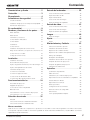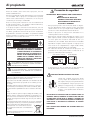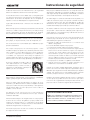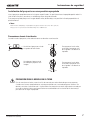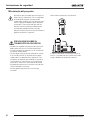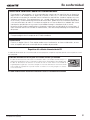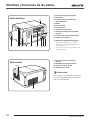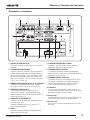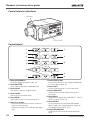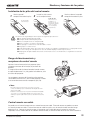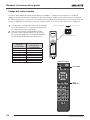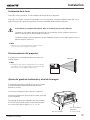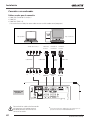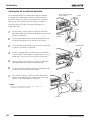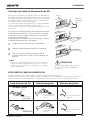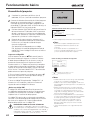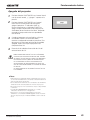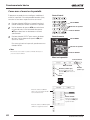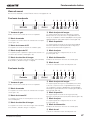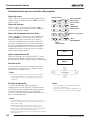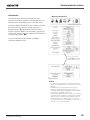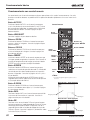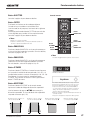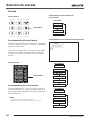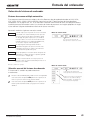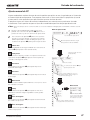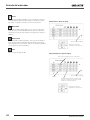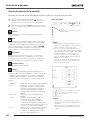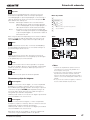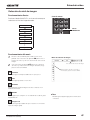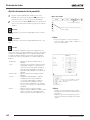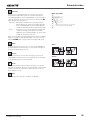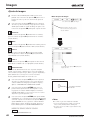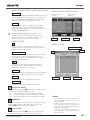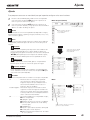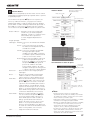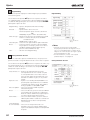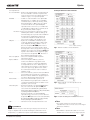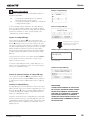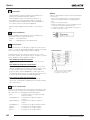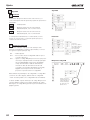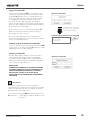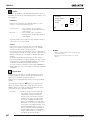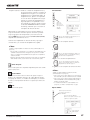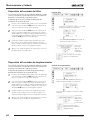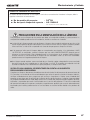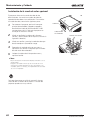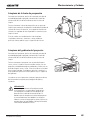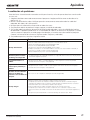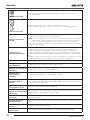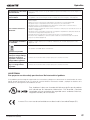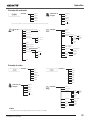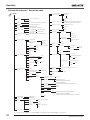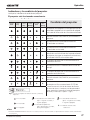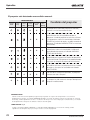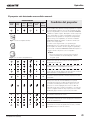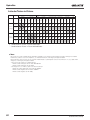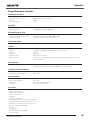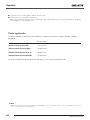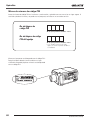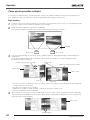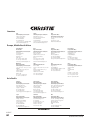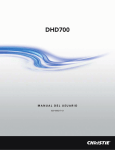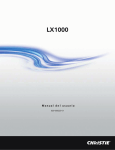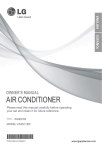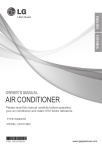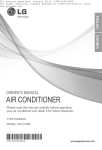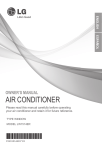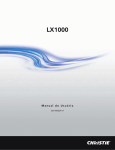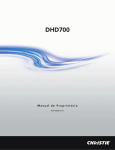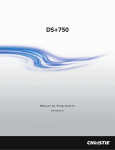Download 1 - Christie
Transcript
DS+750 Manual del usuario 020-000230-01 = Lente no incluida. Manual del usuario Manual del usuario DS+750 020-00020-01 Rev.1 (06-2009) 1 Características y diseño Este proyector multimedios fue diseñado con la tecnología más avanzada para portabilidad, durabilidad y facilidad de uso. Este proyector utiliza características de multimedios incorporadas. ◆ Proyector DLP® de alta resolución Este proyector es compatible con señales Full HD, permitiendo la proyección de alta definición. También es compatible con dos tipos diferentes de ruedas de color cambiables por el usuario que le permiten reproducción de colores ricos o alto brillo. La combinación de reproducción BrilliantColorTM y de ruedas de color de reproducción de colores ricos (suministradas) le permiten reproducir colores más verdaderos. ◆ Rico en funciones Este proyector tiene muchas funciones útiles como el desplazamiento de la lente, proyección desde el techo y trasera, proyección ominidireccional perpendicular, variedad de opciones de lente, etc. ◆ Ajuste de sistema de ordenador simple El proyector cuenta con un sistema de exploración múltiple que le permite adecuarse rápidamente a casi todas las señales de salida de ordenadores (p35). Acepta hasta resolución WUXGA. ◆ Función de seguridad La función de seguridad le ayuda a asegurar la seguridad. Con la función de protección, puede bloquear la operación del control lateral o el control remoto (p58). Las funciones de bloqueo de código PIN impide el uso sin autorización del proyector (p58 - 59). ◆ Administración de la energía La función de administración de la energía reduce el consumo de energía y conserva la vida útil de la lámpara (p57). ◆ Picture-in-Picture Esta función se usa para proyectar dos vídeos a la vez creando una pantalla secundaria pequeña por separado dentro o próximo a la pantalla principal. (P.51) ◆ Exhibición de menú multilenguaje El menú de funcionamiento se exhibe en: inglés, alemán, francés, italiano, español, portugués, holandés, sueco, ruso, chino, coreano, o japonés (p49). ◆ Desplazamiento motorizado de la lente La lente de proyección se puede mover hacia arriba, abajo, derecha e izquierda con la función de desplazamiento motorizado de la lente. Esta función facilita que pueda proyectar la imagen donde desea. El zoom y el enfoque también se pueden ajustar con una operación motorizada. (p28) * Las funciones de zoom y enfoque podrían no funcionar dependiendo de la lente opcional. ◆ Función de obturador El proyector está equipado con el obturador que le brinda negro total cuando no necesita proyectar una imagen y mantiene el proyector encendido. La función de control de Shutter le permite ajustar el temporizador. Impide dejar el proyector encendido con el obturador cerrado durante largo tiempo. (p60) ◆ Plataforma de múltiple versatilidad Este proyector cuenta con varios terminales de entrada/salida y con 2 ranuras para agregar terminales de manera de permitir la diversidad de señales provenientes de ordenadores y equipos de vídeo (p19 - 21). Para tablero de interfaz opcional, consulte al vendedor donde compró el proyector. ◆ Tarjeta de red Este proyecto está equipado con una tarjeta de red para controlar y configurar el proyector mediante cables de red con el navegador de Internet de su ordenador. Se puede controlar e instalar remotamente el proyector. ✔Notas: s %L MEN¢ EN LA PANTALLA Y LAS ILUSTRACIONES DE ESTE MANUAL PODR¤AN DIFERIR LIGERAMENTE DEL PRODUCTO s %L CONTENIDO DE ESTE MANUAL ESTÖ SUJETO A CAMBIOS SIN PREVIO AVISO 2 Manual del usuario DS+750 020-00020-01 Rev.1 (06-2009) Contenido Características y diseño . . . . . . . . . . . . . Contenido . . . . . . . . . . . . . . . . . . . . . . . . Al propietario . . . . . . . . . . . . . . . . . . . . . Instrucciones de seguridad . . . . . . . . . . 2 3 4 5 Circulación del aire 6 Instalación del proyector en una posición apropiada 7 Movimiento del proyector 8 En conformidad. . . . . . . . . . . . . . . . . . . . 9 Nombres y funciones de las partes. . . 10 Entrada del ordenador . . . . . . . . . . . . . 35 Selección del sistema de ordenador 35 Ajuste automático de PC 36 Ajuste manual de PC 37 Selección de nivel de imagen 39 Ajuste de tamaño de la pantalla 40 Entrada de vídeo. . . . . . . . . . . . . . . . . . 42 Selección del sistema de vídeo 42 Selección de nivel de imagen 43 Ajuste de tamaño de la pantalla 44 Parte delantera 10 Parte trasera 10 Terminales y conectores 11 Control lateral e Indicadores 12 Control lateral 12 Indicadores 13 Control remoto 14 Instrucciones del filtro opcional 62 Instalación de las pilas del control remoto 15 Instalación del cartucho de filtro 63 Rango de funcionamiento y receptores de control remoto 15 Reposición del contador del filtro 64 Control remoto con cable 15 Reposición del contador de desplazamientos 64 Código del control remoto 16 Manejo de la lámpara 65 Reemplazo de la lámpara 66 Instalación de la rueda de color opcional 68 Limpieza de la lente de proyección 69 Limpieza del gabinete del proyector 69 Indicadores de advertencia 70 Instalación . . . . . . . . . . . . . . . . . . . . . . . 17 Instalación de la lente 17 Posicionamiento del proyector 17 Ajuste del grado de inclinación y nivel de la imagen 17 Imagen. . . . . . . . . . . . . . . . . . . . . . . . . . 46 Ajuste de imagen 46 Ajuste. . . . . . . . . . . . . . . . . . . . . . . . . . . 49 Ajuste 49 Mantenimiento y Cuidado . . . . . . . . . . 62 Ajuste de desplazamiento de la lente 18 Terminales del proyector 19 Conexión a un ordenador 20 Localización de problemas 71 Conexión a equipos de vídeo 21 Árbol de menús 74 Colocación de la cubierta del cable 22 Indicadores y la condición del proyector 77 Conexión del cable de alimentación de CA 23 Especificaciones de los ordenadores compatibles 80 Lista de Picture in Picture 82 Especificaciones técnicas 83 Partes opcionales 84 Configuración de los terminales 85 Memo de número de código PIN 86 Dimensiones 87 Cómo ajustar pantallas múltiples 88 Funcionamiento básico . . . . . . . . . . . . 24 Encendido del proyector 24 Apagado del proyector 25 Como usar el menú en la pantalla 26 Barra de menú 27 Funcionamiento con los controles del proyector 28 Funcionamiento con control remoto 30 Apéndice . . . . . . . . . . . . . . . . . . . . . . . . 71 Selección de entrada . . . . . . . . . . . . . . 32 Entrada 32 Selección de fuente de entrada del ordenador 33 Selección de fuente de entrada de vídeo 34 Marcas comerciales Cada uno de los nombres de corporaciones o productos en este librillo es una marca registrada o una marca comercial de su respectiva corporación. DLP es una marca registrada de Texas Instruments. BrilliantColor y DynamicBlack son marcas registradas de Texas Instruments. Manual del usuario DS+750 020-00020-01 Rev.1 (06-2009) 3 Al propietario Antes de instalar y hacer funcionar el proyector, lea este manual cuidadosamente. Este proyector brinda muchas características y funciones para su comodidad. Usar el proyector correctamente le permite utilizar estas características y mantenerlo en las mejores condiciones por un tiempo considerable. El uso incorrecto puede ocasionar no sólo el acortamiento de la vida útil del producto, sino también malfuncionamientos, riesgos de incendio u otros accidentes. Si su proyector parece funcionar incorrectamente, lea este manual de nuevo, verifique las operaciones y las conexiones de los cables y pruebe las soluciones de la sección “Localización de problemas” al final de este librillo. Si el problema todavía persiste, póngase en contacto con el comercio donde compró el proyector o con el centro de servicio. PRECAUCIÓN RIESGO DE GOLPE ELÉCTRICO NO ABRIR PRECAUCIÓN : PARA REDUCIR EL RIESGO DE GOLPE ELÉCTRICO, NO RETIRE LA CUBIERTA (O PARTE TRASERA). EL USUARIO NO PUEDE REALIZAR EL SERVICIO DE PARTES EN EL INTERIOR EXCEPTO EL CAMBIO DE LA LÁMPARA. DEJE LAS TAREAS DE SERVICIO A PERSONAL DE SERVICIO CALIFICADO. ESTE SÍMBOLO INDICA QUE EXISTE UN VOLTAJE PELIGROSO Y UN RIESGO DE GOLPE ELÉCTRICO DENTRO DE ESTE APARATO. ESTE SÍMBOLO INDICA QUE HAY INSTRUCCIONES DE FUNCIONAMIENTO Y DE MANTENIMIENTO IMPORTANTES EN EL MANUAL DEL USUARIO DE ESTE APARATO. Precaución de seguridad ADVERTENCIA: ●ESTE APARATO DEBE CONECTARSE A TIERRA. ●PARA REDUCIR EL RIESGO DE INCENDIO O DESCARGA ELÉCTRICA, NO EXPONGA ESTE APARATO A LA LLUVIA NI LA HUMEDAD. – Este proyector produce una luz intensa desde el objetivo. No mire directamente hacia el objetivo ya que esto podría causar lesiones en los ojos. Tenga mucho cuidado de que los niños no miren directamente hacia el haz de luz. – Instale el proyector en una posición adecuada. De lo contrario podría ocurrir un incendio. – Permitiendo una adecuada cantidad de espacio en la parte superior, lateral y trasera del gabinete del proyector es crítico para una circulación adecuada de aire y el enfriamiento de la unidad. Estas dimensiones mostradas aquí indican el espacio mínimo requerido. Si el proyector se va a colocar en un compartimiento o lugar cerrado similar, estas distancias mínimas deben ser respetadas. – No cubra las ranuras de ventilación del proyector. La acumulación de calor puede reducir la vida útil de su proyector, y además puede ser peligroso. VISTA LATERAL Y SUPERIOR VISTA TRASERA 50cm 1m 50cm 50cm – Si el proyector no va a ser usado por un largo período de tiempo, desenchufe el proyector del tomacorrientes. PRECAUCIÓN PARA COLGARLO DEL TECHO El símbolo y los sistemas de reciclado descriptos a continuación se aplican para países de la Unión Europea y no se aplica para países en otras áreas del mundo. Su producto fue diseñado y fabricado con materiales de alta calidad y componentes que pueden ser reciclados y/o vueltos a usar. El símbolo signifi ca que los equipos eléctricos y electrónicos, baterías y acumuladores, al fi nal de su vida útil, debe ser desechados separadamente de sus residuos domiciliarios. Nota: Si hay un símbolo químico impreso debajo del símbolo, este símbolo químico signifi ca que la batería o acumulador contiene una cierta concentración de un metal pesado. Esto es indicado de la siguiente manera: Hg: mercurio, Cd: cadmio, Pb: plomo En la Unión Europea hay sistemas de recolección separados para equipos eléctricos y electrónicos, baterías y acumuladores usados. Por favor, disponga de ellos correctamente en el centro de recolección de residuos/reciclado de la comunidad de su localidad. Cuando esté colgando el proyector desde el techo, limpie las entradas de aire y la parte superior del proyector periódicamente con una aspiradora. Si deja el proyector sin limpiar por un largo tiempo, los ventiladores de enfriamiento se pueden congestionar con polvo, y esto podría causar una avería o un desastre. NO INSTALE EL PROYECTOR EN UN LUGAR DONDE SE ACUMULE GRASA, HUMEDAD O HUMO COMO EN UNA COCINA PARA EVITAR QUE SE ROMPA U OCURRA UN ACCIDENTE. SI EL PROYECTOR ENTRA EN CONTACTO CON ACEITE O PRODUCTOS QUÍMICOS SE PODRÍA DETERIORAR. LEA Y GUARDE ESTE MANUAL DEL USUARIO PARA USO POSTERIOR. Por favor, ayúdenos a proteger el medio ambiente en que vivimos! 4 Manual del usuario DS+750 020-00020-01 Rev.1 (06-2009) Instrucciones de seguridad Todas las instrucciones de mantenimiento y de seguridad deben ser leídas antes de hacer funcionar el producto. Lea todas las instrucciones dadas aquí y reténgalas para uso posterior. Desconecte este proyector del suministro de alimentación de CA antes de limpiarlo. No use limpiadores líquidos o en aerosol. Para limpiar use un paño húmedo. Este proyector debería funcionar sólo con el tipo de fuente de alimentación indicada en la etiqueta de fábrica. Si usted no está seguro del tipo de alimentación suministrada, consulte al concesionario autorizado o a la empresa eléctrica local. Siga todas las advertencias e instrucciones marcadas en el proyector. No sobrecargue los tomas de alimentación de la pared y los cables de extensión ya que esto puede ocasionar incendios o choques eléctricos. No deje que nada apriete el cable de alimentación. No coloque este proyector donde el cable pueda resultar deteriorado por personas que caminen sobre él. Para una mayor protección del proyector durante una tormenta eléctrica, o cuando se deja sin atención y sin usar por largo tiempo, desenchúfelo del toma de alimentación de la pared. Esto evitará daños debido a rayos y a aumentos de tensión. No intente realizar el servicio de este proyector usted mismo ya que abrir o desmontar las cubiertas puede exponerlo a voltaje peligroso u otros peligros. Deje toda tarea de servicio a personal de servicio calificado. No exponga esta unidad a la lluvia ni la use cerca del agua... por ejemplo, en un piso húmedo, cerca de una piscina, etc... No use accesorios no recomendados por el fabricante ya que pueden causar daños. No coloque este proyector en una mesa, soporte o carro inestable. El proyector puede caer, causando serias lesiones a niños o adultos, y serios daños al proyector. Úselo solamente con carros o soportes recomendados por el fabricante, o vendidos con el proyector. El montaje en la pared o en estantes debería seguir las instrucciones del fabricante, y debería usarse un kit de montaje aprobado por el fabricante. Al mover el aparato montado sobre un carro deberá hacerlo con cuidado. Las frenadas bruscas, fuerza excesiva, y superficies no lisas pueden causar que el aparato y el carro se vuelquen. Las ranuras y aberturas a un lado y en la parte de abajo son para ventilación, para asegurar el funcionamiento confiable del equipo y para protegerlo de sobrecalentamiento. Nunca se debe cubrir las aberturas con paños de otros materiales, y la abertura inferior no debe ser tapada colocando el proyector sobre una cama, sofá, alfombra, u otra superficie similar. Nunca debe colocar el proyector cerca o sobre un radiador o emisor de calor. No debería colocar este proyector en una inst alación prearmada tal como una estantería a menos que exista la ventilación adecuada. Nunca introduzca objetos de ninguna clase en este proyector a través de los orificios del gabinete ya que podrían tocar lugares de voltaje peligroso o cortar partes que podrían ocasionar un incendio o choques eléctricos. Nunca derrame líquidos de ninguna clase en el proyector. Desenchufe este proyector de la toma de alimentación de la pared y deje las tareas de servicio a personal de servicio calificado bajo las siguientes condiciones: a. Cuando el cable de la alimentación o el enchufe está dañado o desgastado. b. Si se ha derramado líquido en el proyector. c. Si el proyector ha sido expuesto a la lluvia o al agua. d. Si el proyector no funciona normalmente siguiendo las instrucciones de funcionamiento. Ajuste sólo aquellos controles que están cubiertos por las instrucciones de funcionamiento ya que el ajuste inapropiado de otros controles puede resultar en daños y a menudo requerirá extenso trabajo por parte de un técnico calificado para restaurar el proyector al funcionamiento normal. e. Si el proyector se ha caído o el gabinete se ha dañado. f. Cuando el proyector exhibe un cambio llamativo en el rendimiento - esto indica la necesidad de servicio. Cuando es necesario cambiar alguna parte, asegúrese que el técnico de servicio ha usado repuestos especificados por el fabricante que tengan las mismas características que la parte original. Las sustituciones no autorizadas pueden ocasionar incendios, choques eléctricos, o lesiones a las personas. Después de terminar cualquier tarea de servicio o reparación en este proyector, pídale al técnico de servicio que realice revisiones de seguridad de rutina para determinar si el proyector está en condiciones seguras de funcionamiento. AVISO A LOS CLIENTES DE LOS EE.UU. Hg LA O LAS LÁMPARAS DEL INTERIOR DE ESTE PRODUCTO CONTIENEN MERCURIO Y DEBEN SER RECICLADAS, O DEBE DISPONERSE DE ELLAS, CUMPLIENDO CON LAS LEYES LOCALES, ESTATALES O FEDERALES. No instale el proyector cerca de los conductos de ventilación de equipos de aire acondicionado. Manual del usuario DS+750 020-00020-01 Rev.1 (06-2009) 5 Instrucciones de seguridad Circulación del aire Las aberturas del gabinete sirven para ventilación, para asegurar un funcionamiento confiable del producto y para protegerlo de sobrecalentamientos, por lo tanto estas aberturas no se deben bloquear o cubrir. PRECAUCIÓN De los orificios de ventilación sale aire caliente. Cuando use o instale el proyector, debería tomar las siguientes precauciones. – No ponga objetos inflamables o aerosoles cerca del proyector, pues sale aire caliente por las salidas de ventilación. – Mantenga la ventilación de salida a una distancia de al menos 1m de cualquier objeto. – No toque ninguna parte periférica de la ventilación de salida, especialmente los tornillos de la parte metálica. Esta área se calentará mientras se está usando el proyector. – No ponga nada sobre el gabinete. Los objetos encima del gabinete no solo se dañarán sino que pueden ocasionar incendios debido al calor. – No cubra las aberturas de la ventilación con papeles u otros materiales. – Asegúrese de que no hay objetos debajo del proyector. Un objeto debajo del proyector puede evitar que el proyector reciba el aire de enfriamiento a través de la abertura de ventilación inferior. – A fin de cuidar el proyector apropiadamente, es necesario la limpieza regular. Remueva cualquier suciedad o polvo que se haya acumulado en el proyector. Los ventiladores de enfriamiento sirven para enfriar el proyector. La velocidad de funcionamiento de los ventiladores cambia de acuerdo a la temperatura interior del proyector. VENTILACIÓN PARA ENTRADA DE AIRE 6 VENTILACIÓN DE SALIDA Manual del usuario DS+750 020-00020-01 Rev.1 (06-2009) Instrucciones de seguridad Instalación del proyector en una posición apropiada Use el proyector apropiadamente en los lugares especificados. Un posicionamiento inapropiado podría reducir la vida útil de la lámpara y ocasionar un accidente grave o riesgo de incendio. Este proyector puede proyectar la imagen desde arriba, desde abajo, o en posición inclinada perpendicular al plano horizontal. ✔Notas: s 0ARA INVERTIR DE ARRIBAABAJO O IZQUIERDADERECHA AJUSTE LA FUNCIN DE TECHO A h/Nv P s %L PROYECTOR NO SE PUEDE USAR A UNA ALTITUD MAYOR A LOS METROS Precauciones durante la instalación Cuando instale el proyector, evite colocarlo como se describe a continuación. 10˚ 20˚ 10˚ No incline el proyector más de 20 grados de lado a lado. Para proyectar hacia arriba, no incline el proyector más de 10 grados a la derecha o izquierda. 20˚ No coloque el proyectar de costado para proyectar una imagen. Para proyectar hacia abajo, no incline el proyector más de 10 grados a la derecha o izquierda. 10˚ 10˚ PRECAUCIÓN PARA EL MONTAJE EN EL TECHO Para el montaje en el techo, necesita el kit de montaje para techo diseñado para este proyector. Cuando no se monta apropiadamente, el proyector puede caer, causando peligros o lesiones. Por detalles, consulte al concesionario. La garantía de este proyector no cubre ningún daño causado por el uso de cualquier kit de montaje para techo no recomendado o la instalación del kit de montaje para techo en un lugar inapropiado. Manual del usuario DS+750 020-00020-01 Rev.1 (06-2009) 7 Instrucciones de seguridad Movimiento del proyector Retraiga los pies ajustables para evitar que se dañe la lente y el gabinete. Para su seguridad, se recomienda sostener el proyector de ambos lados mediante 2 o más personas para mover el proyector debido a que el proyector es pesado. Si fuera necesario que solo una persona moviera el proyector, debe hacerlo sosteniendo cuidadosamente el mango. Moverlo incorrectamente resultará en daños al gabinete o heridas a la persona. Cómo mover el proyector (una persona) PRECAUCIONES SOBRE EL TRANSPORTE DEL PROYECTOR – No deje caer o golpee el proyector, de lo contrario podría dañarse o ocurrir un malfuncionamiento. – Cuando transporte el proyector, use un estuche de transporte recomendado. – No transporte el proyector por medio de un courier o servicio de envío en un estuche de transporte inadecuado. Esto podría dañar el proyector. Para transportar el proyector por medio de un courier o servicio de envío, consulte con su concesionario acerca de la manera más conveniente de hacerlo. – No ponga el proyector en un estuche antes de que se haya enfriado lo suficiente. – No transporte el proyector con una lente de recambio. 8 Al mover el proyector (una persona), tomar las manijas y transportarlo con la lente hacia arriba. Luego, colóquelo en la posición correcta. Manual del usuario DS+750 020-00020-01 Rev.1 (06-2009) En conformidad Aviso de la Comisión Federal de Comunicaciones Este equipo ha sido probado y se ha encontrado que cumple con los requisitos de un dispositivo digital Clase A, de acuerdo con las reglas de la sección 15 de la FCC. Estos límites están diseñados para brindar una protección razonable contra interferencias perjudiciales cuando el equipo se usa en ambientes comerciales. Este equipo genera, usa, y puede irradiar energía de frecuencias de radio y, si no se instala y usa de acuerdo con el manual de instrucciones, puede causar una interferencia perjudicial a las comunicaciones de radio. El uso de este equipo en un área residencial es probable que cause interferencias perjudiciales en cuyo caso el usuario deberá corregir la interferencia por sí mismo. No realice ningún cambio o modificación en el aparato a menos que sea indicado en las instrucciones. Si fuera necesario realizar esos cambios o modificaciones, será necesario que detenga el funcionamiento del aparato. Aviso De Conformidad Con La Industria Canadiense Este aparato digital clase A cumple con el ICES-003 canadiense. ADVERTENCIA Este es un equipo Clase A. Este equipo puede causar interferencias en áreas residenciales; en ese caso, se le podría solicitar al usuario que tomara medidas de precaución. Requisitos del cable de alimentación de CA El cable de alimentación de CA suministrado con este proyector cumple los requisitos para el uso en el país en el cual fue comprado. Cable de alimentación de CA para los Estados Unidos y el Canadá: El cable de alimentación de CA usado en los Estados Unidos y el Canadá está indicado por los Underwriters Laboratories (UL) y certificado por la Asociación de Estándares del Canadá (CSA). El cable de alimentación de CA tiene un enchufe de CA con tierra. Esta es una medida de seguridad para asegurar que el enchufe encajará en el toma de alimentación. No intente anular esta medida de seguridad. Si no puede insertar el enchufe en el toma, póngase en contacto con su electricista. TIERRA EL TOMA DEBERÍA ESTAR INSTALADO CERCA DEL EQUIPO Y FÁCILMENTE ACCESIBLE Manual del usuario DS+750 020-00020-01 Rev.1 (06-2009) 9 Nombres y funciones de las partes Parte delantera ✽ DLente de proyección (opcional) J Indicadores 8Receptor remoto de infrarrojos (Parte delantera) E Manija G Pies ajustables L Control lateral HTerminales y conectores <Interruptor principal de encendido/ apagado B Conector del cable de alimentación Cubierta de la lámpara ✽ Ranura de seguridad Kensington D J8 E G L H <BG Esta ranura es para usar un candado Kensington como disuasión para que no le roben el proyector. *Kensington es una marca registrada de ACCO Brands Corporation. Receptor remoto de infrarrojos (trasero) Ventilación para entrada de aire Cubierta del filtro de aire Ventilación de salida Parte trasera PRECAUCIÓN El aire caliente se expele por la ventilación de salida. No coloque objetos sensibles al calor cerca de este lado. 10 Manual del usuario DS+750 020-00020-01 Rev.1 (06-2009) Nombres y funciones de las partes Terminales y conectores D J 8 E G L H < B DCONECTOR USB (Series B) El conector USB se usa para hacer el servicio del proyector. HTOMA DE ENTRADA DE S-VIDEO Conecte la señal de salida S-VIDEO desde el equipo de vídeo a este terminal (p21). J5 TOMAS DE ENTRADA BNC Conecte la señal de salida de vídeo componente o vídeo compuesto desde el equipo de vídeo a las tomas VIDEO/Y, Pb/Cb, y Pr/Cr o conecte la señal de salida del ordenador (5 tipo BNC [Verde, Azul, Rojo, Sinc. horizontal, y Sinc. vertical]) a los tomas G, B, R, H/V, y V (p20, 21). <TERMINAL SERIAL PORT IN Si controla el proyector mediante el ordenador, debe conectar un cable (no suministrado) desde su ordenador a este terminal. 8 TERMINAL DE ENTRADA D-sub de 15 CLAVIJAS Conecte la salida del ordenador (tipo analógica D-sub de 15 clavijas) a este terminal (p20, 21). ETERMINAL MONITOR OUT Este terminal se puede usar para emitir las señales RGB analógica, de componente, o de vídeo componente entrante del terminal INPUT 1-2 al otro monitor (p20, 21). GTERMINAL DE ENTRADA DVI Conecte la salida de ordenador (tipo digital/DVI-D) a este terminal (p20). También se puede conectar una señal HDTV (HDCP Compatible) (p21). BTERMINAL SERIAL PORT OUT Este terminal emite la señal desde SERIAL PORT IN. Pueden controlarse más de dos proyectores con un solo ordenador conectando un SERIAL PORT IN de otro proyector a este terminal. TOMA R/C Al usar el control remoto con cable, conecte el control remoto con cable a este toma con un cable de control remoto (no suministrado). Puerto LAN Conexión del cable de LAN. Consulte el manual de instrucciones de la Tarjeta de red por detalles. Puerto serial Este se usa al controlar el equipo externo a través de la red. LHDMI Conecte la señal de salida HDMI del equipo de vídeo a este terminal (p21). Manual del usuario DS+750 020-00020-01 Rev.1 (06-2009) 11 Nombres y funciones de las partes Control lateral e Indicadores Indicadores Control lateral Control lateral D < J 8 B E G L H DBotón ON/STAND-BY Encienda o apague el proyector (p24, 25). JBotón SHUTTER Cierra y abre el obturador incorporado (p28). 8Botón ZOOM Para acercar y alejar las imágenes (p28). EBotón FOCUS Permite ajustar el enfoque (p28). GBotón MENU Abre o cierra el menú en la pantalla (p26, 27). LBotones de apuntar – Seleccione un elemento o ajuste el valor en el menú en la pantalla (p26). – Desplace la imagen en el modo de zoom digital + (p41). 12 HBotón AUTO PC ADJ. Ajusta automáticamente una imagen de ordenador a su ajuste óptimo (p28, 36). <Botón LIGHT Ilumina el control lateral y los terminales (p28). BBotón LENS SHIFT Seleccione la función de desplazamiento de la lente (p28). Botón INPUT Seleccione una fuente de entrada INPUT 1, INPUT 2, INPUT 3 o INPUT 4 (p32-34). Botón SELECT Se usa para ejecutar el elemento seleccionado (p26). También se usa para expandir la imagen en el modo de ZOOM DIGITAL (p41). Botón INFORMATION Exhibición de información de fuente de entrada (p29). Manual del usuario DS+750 020-00020-01 Rev.1 (06-2009) Nombres y funciones de las partes Indicadores D J 8 E G L H DIndicador POWER Este indicador se ilumina de verde cuando el proyector está listo para ser encendido. Y destella de verde en el modo de bajo consumo (p57, 77 79). JIndicador LAMP Este indicador está oscuro cuando se enciende el proyector. Y se ilumina cuando el proyector está en el modo de espera (p77 - 79). 8Indicador WARNING TEMP. Este indicador destella de rojo cuando la temperatura interna del proyector es demasiado alta (p70, 77 - 79). E Indicador WARNING FILTER Este indicador no funciona en el estado por defecto. Cuando se haya instalado un cartucho del filtro (suministrado) en el proyector, funcionará de la siguiente manera: – Destella despacio cuando el filtro se está desplazando (p62, 77). – Destello rápido cuando el desplazamiento del filtro no funciona correctamente (p62, 79). – Naranja claro cuando se detecta el congestionamiento del filtro o el contador del filtro alcanza un tiempo ajustado en el ajuste de temporizador, urgiendo el inmediato reemplazo del filtro/ del cartucho del filtro (p60 - 62, 79). GIndicador SHUTTER Se enciende de azul cuando el obturador está cerrado (p77). LIndicador LAMP1 REPLACE Se vuelve naranja cuando la vida útil de la lámpara de proyección 1 llega a su fin (p66, 78). HIndicador LAMP2 REPLACE Se vuelve naranja cuando la vida útil de la lámpara de proyección 2 llega a su fin (p66, 78). Manual del usuario DS+750 020-00020-01 Rev.1 (06-2009) 13 Nombres y funciones de las partes DBotón ON/STAND-BY Encienda o apague el proyector (p24, 25). JBotón AUTO PC Ajusta automáticamente una imagen de ordenador a su ajuste óptimo (p30, 36). 8Botón LIGHT Ilumina los botones del control remoto durante aproximadamente 10 segundos. E Botón MENU Abre o cierra el menú en la pantalla (p26, 27). Control remoto 8 J E D G L H < B ✔Notas: 0ARA ASEGURAR UN FUNCIONAMIENTO SEGURO POR FAVOR OBSERVE LAS SIGUIENTES PRECAUCIONES s .O DOBLE DEJE CAER EL CONTROL REMOTO NI EXPONGA EL CONTROL REMOTO A LA HUMEDAD O CALOR s 0ARA LA LIMPIEZA USE UN PA®O SECO SUAVE .O APLIQUE BENCENO DISOLVENTE NI NING¢N PRODUCTO QU¤MICO 14 G Botones de apuntar ! – Seleccione un elemento o ajuste el valor en el menú en la pantalla (p26). – Desplace la imagen en el modo de zoom digital +/– (p41). L Botón LENS SHIFT Seleccioner la función de desplazamiento de la lente (p30). H Botones FOCUS Permite ajustar el enfoque (p30). < Botones ZOOM Para acercar y alejar las imágenes (p30). B Botón FREEZE Congele la imagen en la pantalla (p30). Botón D.ZOOM Permiten seleccionar el modo de zoom digital +/– y modifique el tamaño de la imagen (p30, 41). Botón P-TIMER Usa la función P-timer (p31). Botón KEYSTONE Corrige la distorsión trapezoidal (p31, 41, 45). Botón FILTER Este botón no funciona en el estado por defecto (p31). Botón SHUTTER Cierre el obturador incorporado para bloquear la luz (p28, 31). Botón SELECT – Ejecuta el elemento seleccionado (p26). – Expande/Comprime la imagen en el modo de zoom digital (p41). Botón SCREEN Selecciona un tamaño de pantalla (p40 - 41, 44 - 45). Botón IMAGE ADJ. Ingrese el modo de ajuste de nivel de imagen (p31, 46 - 48). Botones INPUT 1, 2, 3, 4 Seleccionar una fuente de entrada (p32 - 34). Botón INFO. Exhibición de información de fuente de entrada (p30). Botón IMAGE SEL. Seleccione el nivel de imagen (p31, 39, 43). Botón PIP Controla la función de Picture in Picture (p30). Conector remoto para cable Conecte el cable del control remoto (no suministrado) a este conector cuando esté usando un control remoto con cable. Manual del usuario DS+750 020-000210-01 Rev.1 (06-2009) Nombres y funciones de las partes Instalación de las pilas del control remoto 1 Abra la tapa del compartimiento de las pilas. 2 Instale las pilas nuevas en el compartimiento. Tire hacia arriba y remueva la tapa. 3 Vuelva a colocar la tapa del compartimiento de las pilas. 2 pilas tipo AA Para una correcta polaridad (+ y –), asegúrese de que los terminales de las pilas estén en contacto con las clavijas del compartimiento. Por razones de seguridad, por favor respete las siguientes precauciones: ● Use (2) pilas alcalinas tipo AA o LR6. ● Siempre cambie todas las pilas juntas. ● No use una pila nueva con una pila usada. ● Evite el contacto con agua u otros líquidos. ● No exponga el control remoto a la humedad o el calor. ● No golpee el control remoto. ● Si las pilas pierden dentro del control remoto, limpie con cuidado el compartimiento y coloque pilas nuevas. ● Se corre el riesgo de una explosión en caso de cambiar la pila por una de tipo incorrecto. ● Disponga de las pilas usadas de acuerdo con las instrucciones o los lineamientos o reglamentos locales de desecho. Rango de funcionamiento y receptores de control remoto Apunte el control remoto hacia el proyector (para receptores remotos de infrarrojos) al presionar los botones. El rango máximo de funcionamiento del control remoto es aproximadamente 5 m y 60 grados hacia delante, atrás o encima del proyector. 5m Los receptores remotos de infrarrojos están provistos tanto adelante como atrás y encima del proyector. Puede usar convenientemente estos receptores (p10, 56). ✔Notas: s !L COLGAR EL PROYECTOR DEL TECHO SELECCIONE EL RECEPTOR REMOTO DE INFRARROJOS QUE ESTÖ UBICADO MÖS ALEJADO DE LA LUZ FLUORESCENTE P s #UANDO SE USA EL PROYECTOR EN POSICIN HORIZONTAL SIN INSTALARLO EN EL TECHO SE RECOMIENDA DESACTIVAR EL RECEPTOR REMOTO DE INFRARROJOS SUPERIOR PARA EVITAR LOS EFECTOS DE LA LUZ FLUORESCENTE P 5m Control remoto con cable Se puede usar el control remoto como un control remoto con cable. El control remoto se puede usar como un control remoto con cable. El control remoto con cable le ayuda a usar el control remoto fuera del rango operativo (5 m). Conecte el control remoto y el proyector con el cable del control remoto (en venta por separado). Al estar conectado con el cable de control remoto, el control remoto no emite una señal inalámbrica. Manual del usuario DS+750 020-00020-01 Rev.1 (06-2009) 15 Nombres y funciones de las partes Código del control remoto Se asignan ocho códigos de control remoto diferentes (Código 1 – Código 8) a este proyector. El cambio de códigos de control remoto evita la interferencia del control remoto cuando se usan varios proyectores o equipos de vídeo cercanos entre sí a la misma vez. Cambie primero el código de control remoto para el proyector antes de cambiar el código del control remoto. Consulte “Control remoto” en la sección Menú de ajuste en la página 56. 1 2 Verifique que el interruptor de reposición se encuentra en la”Posición de uso” en la tapa del compartimiento en la parte de atrás del control remoto. Mientras mantiene presionado el botón MENU, presione y libere el botón IMAGE ADJ. el número de veces correspondientes al número de código del control remoto del proyector que desea ajustar. Código del control remoto Código 1 Código 2 Código 3 Código 4 Código 5 Código 6 Código 7 Código 8 Posición de reposición Posición de uso Interruptor de reposición Número de veces presionando el botón IMAGE ADJ. 1 2 3 4 5 6 7 8 Botón MENU Botón IMAGE ADJ. 16 Manual del usuario DS+750 020-00020-01 Rev.1 (06-2009) Instalación Instalación de la lente Antes de instalar el proyector, instale el objetivo de proyección en el proyector. Antes de la instalación, verifique el lugar donde va a usar el proyector y prepare un objetivo adecuado. Por las especificaciones de la lente de proyección, consulte al vendedor donde compró el proyector. - La instalación y reemplazo del objetivo debe ser realizada por personal calificado. - Cuando esté ajustando el proyector después de la instalación de la lente, asegúrese de volver a colocar la tapa de la lente para proteger la superficie. - Cuando transporte o sujete el proyector, tenga cuidado de no tocar la lente. Podría dañar la lente, el gabinete o partes mecánicas. ✔Nota: s #UANDO LA LENTE NO ESTÖ BIEN INSTALADA SE EXHIBE EL MENSAJE @_,ENTE INCORRECTAMENTE AJUSTADA EN LA PANTALLA Posicionamiento del proyector Este proyector fue diseñado para proyectar sobre una superficie plana. PANTALLA ✔Nota: s ,A ILUMINACIN DE LA SALA TIENE UNA GRAN INFLUENCIA EN LA CALIDAD DE LA IMAGEN ,E RECOMENDAMOS LIMITAR LA LUZ DEL AMBIENTE PARA PODER OBTENER LA MEJOR CALIDAD DE IMAGEN POSIBLE Ajuste del grado de inclinación y nivel de la imagen El ángulo de proyección se puede ajustar hasta 5 grados hacia arriba o abajo respectivamente girando el pie delantero y trasero. Para levantar el proyector, gire el pie hacia la derecha. Para bajar el proyector o retraer el pie ajustable, gire el pie hacia la izquierda. Para corregir la distorsión trapezoidal, presione el botón KEYSTONE en el control remoto o seleccione Keystone en el menú (consulte las páginas 14, 31, 41, 45). PIES AJUSTABLES Manual del usuario DS+750 020-00020-01 Rev.1 (06-2009) PIES AJUSTABLES TRASEROS (Consulte la p.10) 17 Instalación Ajuste de desplazamiento de la lente La lente de proyección se puede mover de lado a lado y de arriba a abajo con la función de desplazamiento motorizado de la lente. Esta función hace que el posicionamiento de las imágenes en la pantalla sea fácil. (Consulte la página 28) La posición de pantalla se puede mover hacia arriba hasta una elevación del 55% de la pantalla. La posición de pantalla se puede mover hacia abajo hasta un bajo nivel correspondiente al 55% de la pantalla. Cuando se desplaza la lente hasta la cima. Cuando se desplaza la lente hasta el tope inferior. La posición de pantalla se puede mover hacia la izquierda hasta un 45% del ancho de la pantalla. La posición de pantalla se puede mover hacia la derecha hasta un 45% del ancho de la pantalla. Cuando se desplaza la lente hasta el tope izquierdo. Cuando se desplaza la lente hasta el tope derecho. Rango ajustable de desplazamiento de la lente 21% = = 55% 55% 19% 45% 40% Posición central de desplazamiento de la lente Posición central de desplazamiento de la lente Rango de desplazamiento Rango de desplazamiento Para lente opcional 103-120104-01/103-119102-01/ 103-121105-01/103-122106-01 Para lente opcional 103-118101-01 ✔Nota: = #UANDO SE DESPLAZA LA LENTE MÖS ALLÖ DEL RANGO DE OPERACIN DESCRITO LOS BORDES DE LA PANTALLA SE VUELVEN OSCUROS O LAS IMÖGENES QUEDAN FUERA DE FOCO 18 Manual del usuario DS+750 020-00020-01 Rev.1 (06-2009) Instalación Terminales del proyector El proyector tiene dos ranuras de tablero de interfaz intercambiables. Las funciones del proyector se pueden extender instalando los tableros de interfaz opcionales en las ranuras de terminal. 1 Ranura vacante (entrada 3) provistas al comprar el proyector. Para tableros de interfaz opcionales, consulte al vendedor donde compró el proyector. TERMINALES DE ENTRADA/SALIDA 2 RANURAS DE TERMINALES (Ajuste de fábrica) Reemplazo de terminal ✔Nota: s %N EL CASO DE CAMBIAR EL TABLERO DE INTERFAZ DESCONECTE EL PROYECTOR PRESIONE EL INTERRUPTOR PRINCIPAL DE ENCENDIDO APAGADO A APAGADO Y DESENCHUFE EL CABLE DE ALIMENTACIN DE #! DEL TOMACORRIENTES DE #! 1 2 3 4 Retire los 2 tornillos del tablero de interfaz. Tire del tablero de interfaz. Cambie el tablero de interfaz. Inserte un tablero de interfaz nuevo a lo largo de las guía para enchufe dentro del orificio. Tornillos Apriete los tornillos para asegurar el tablero de interfaz. Guía Orificio NOTAS SOBRE ORDENAMIENTO O USO DEL TABLERO DE INTERFAZ OPCIONAL Cuando esté ordenando o usando el tablero de interfaz opcional, contacte a su vendedor. Cuando contacte al vendedor, informe el número de control de la parte (Op. cont.No.) en el menú que está ubicado en la parte inferior del menú de información. (Consulte la página 29) Enchufe La ilustración muestra el terminal Dual-SDI. Manual del usuario DS+750 020-00020-01 Rev.1 (06-2009) 19 Instalación Conexión a un ordenador Cables usados para la conexión s #ABLE 6'! $ SUB DE CLAVIJAS * s Cable DVI s #ABLE ".# (BNC x 5) ( *Se suministra un cable; los otros cables no son suministrados con el proyector.) Tipo portátil Tipo escritorio Salida del monitor Cable VGA Cable BNC G B Salida del monitor R H/HV V ANALOG Entrada de monitor ❖ Cable VGA MONITOR OUT Salida del monitor Cable DVI DIGITAL Terminales del proyector $ESENCHUFE LOS CABLES DE ALIMENTACIN DEL PROYECTOR Y DEL EQUIPO EXTERNO DEL TOMACORRIENTES DE #! ANTES DE CONECTAR LOS CABLES 20 ❖ Consulte la siguiente página por las señales que se pueden emitir al terminal MONITOR OUT. Manual del usuario DS+750 020-00020-01 Rev.1 (06-2009) Instalación Conexión a equipos de vídeo Cables usados para la conexión Tabla de señales de salida de monitor s Cable de vídeo (BNC x 3, BNC x 1) s Cable Scart-VGA s Cable DVI s Cable S-Video s Cable HDMI (Los cables no se suministran con este proyector.) Terminal de entrada RGB (PC analógico) D-sub15 RGB (SCART) RGB (PC digital) Entrada 1 DVI-D RGB (AV HDCP) HDMI HDMI RGB Vídeo 5BNC Entrada 2 Y, Cb/Cr S-Video S-video Salida de monitor SÍ NO NO NO NO SÍ SÍ SÍ NO ✱ Es necesario un cable con un extremo D-sub 15 y el otro extremo (caja negra) compatible con cada equipo. ✱ ✱ Equipo de salida de vídeo componente. Fuente de vídeo (ejemplo) Videograbador Salida Salida S-Video de vídeo compuesto Cable (tal como reproductores DVD o fuentes de televisión de alta definición.) Reproductor de DVD Salida de vídeo componente Y Pb/Cb Pr/Cr Salida digital (compatible con HDCP) Salida de 21 clavijas Scart RGB Salida HDMI Consulte la tabla de señales de salida de monitor (arriba). Cable S-Video S-VIDEO Cable BNC VIDEO Cable BNC Y-Pb/Cb-Pr/Cr Cable Scart-VGA ANALOG Cable DVI MONITOR OUT DIGITAL Cable HDMI HDMI Terminales del proyector $ESENCHUFE LOS CABLES DE ALIMENTACIN DEL PROYECTOR Y DEL EQUIPO EXTERNO DEL TOMACORRIENTES DE #! ANTES DE CONECTAR LOS CABLES Manual del usuario DS+750 020-00020-01 Rev.1 (06-2009) 21 Instalación Colocación de la cubierta del cable Se recomienda colocar las cubiertas del cable para proteger el área del terminal del polvo cuando se cuelga el proyector del techo. Conecte las cubiertas al proyector con las correas provistas de manera de evitar que se caigan las cubiertas. Ranura de inserción de la cubierta Correa Siga estos pasos para colocar la cubierta de soporte y la cubierta del cable. Tornillo 1 Ate una correa (suministrada) a la ménsula inferior del lado derecho del área del terminal del proyector. (Consulte el dibujo a la derecha.) 2 Fije el extremo opuesto de la correa al agujero dentro de la cubierta de soporte con un tornillo (suministrado). 3 Inserte la cubierta de soporte en la ranura de inserción de la cubierta y deslícela a la izquierda. 4 Prepare y asegure todos los cables con un sujetacables (suministrado). El sujetacables se puede volver a usar y se puede abrir y cerrar tantas veces como sea necesario. 5 Ate otra correa (suministrada) a la ménsula superior del lado derecho del área del terminal del proyector. 6 Fije el extremo opuesto de la correa al agujero dentro de la cubierta con un tornillo (suministrado). Cubierta de soporte Sujetacables Correa 7 Para colocar la cubierta, inserte las varillas dentro de la cubierta en los agujeros en la cubierta lateral hasta que haga clic. (Consulte el dibujo a la derecha.) Tornillo ✔Nota: s 0RIMERO COLOQUE LA CUBIERTA DE SOPORTE DE LO CONTRARIO NO SE PODRÖ FIJAR CORRECTAMENTE AL CUBIERTA Cubierta 22 Manual del usuario DS+750 020-00020-01 Rev.1 (06-2009) Instalación Conexión del cable de alimentación de CA Este proyector usa tensiones de entrada nominales de 100 - 120 V de CA o 200 - 240 V de CA. Está diseñado para funcionar con sistemas de alimentación monofásicos que tengan un conductor neutro conectado a tierra. Para reducir el riesgo de choque eléctrico, no enchufe dentro de ningún otro tipo de sistema de alimentación. Si no está seguro del tipo de alimentación que se está suministrando, consulte al concesionario autorizado o centro de servicio. Conecte el proyector con todo el equipo periférico antes de encender el proyector. Agujeros Ménsula de fijación Se suministran 2 tipos de ménsulas de fijación para evitar que el cable de alimentación de CA se afloje. Confirme su tipo de enchufe de CA con el cuadro a continuación y use el tipo de ménsula de fijación adecuada. Siga estos pasos para colocar la ménsula de fijación y conecte el cable de alimentación de CA al proyector. 1 Coloque una ménsula de fijación en cada agujero. 2 Conecte el cable de alimentación de CA al proyector. 3 Gire la ménsula de fijación para trabar el cable de alimentación de CA en su lugar. (Consulte el dibujo a la derecha.) ✔Nota: s $ESENCHUFE EL CABLE DE ALIMENTACIN DE #! O DESCONECTE EL INTERRUPTOR PRINCIPAL DE ENCENDIDO APAGADO CUANDO EL PROYECTOR NO ESTÖ EN USO #UANDO ES PROYECTOR SE ENCUENTRA EN EL MODO DE ESPERA CONSUME UN POCO DE ENERG¤A EL£CTRICA PRECAUCIÓN El toma de alimentación debe estar cerca de este equipo y debe estar fácilmente accesible. NOTA SOBRE EL CABLE DE ALIMENTACIÓN El cable de alimentación de CA debe cumplir los requisitos del país donde use el proyector. Confirme el tipo de enchufe de CA usando el cuadro a continuación y use el cable de alimentación de CA adecuado. Si el cable de alimentación de CA suministrado no corresponde con el toma de CA, consulte a su concesionario de ventas. Lado del toma de CA Lado del proyector Ménsula de fijación Para EE.UU. y Canadá Tierra Al toma de CA. (CA de 120 V) Al conector del cable de alimentación del proyector No. de parte 610 342 7744 (Angosta) Al conector del cable de alimentación del proyector No. de parte 610 342 7751 (Ancho) Para Europa continental Al toma de CA. (CA de 200 - 240 V) Manual del usuario DS+750 020-00020-01 Rev.1 (06-2009) 23 Funcionamiento básico Encendido del proyector 1 2 3 4 16 Complete las conexiones periféricas (con el ordenador, VCR, etc.) antes de encender el proyector. Conecte el cable de alimentación de CA del proyector dentro de un tomacorriente de CA y coloque el interruptor principal de encendido / apagado en ON (encendido). El indicador LAMP se ilumina de rojo y el indicador POWER se ilumina de verde. La exhibición de preparación desaparece después de 20 segundos. Fuente de entrada seleccionada y control de lámpara Presione el botón ON/STAND-BY del control lateral o del control remoto. El indicador LAMP se oscurece de rojo y comienzan a funcionar los ventiladores de enfriamiento. Aparece en la pantalla la exhibición de preparación y comienza la cuenta regresiva. Después de la cuenta regresiva, aparecen en la pantalla la fuente de entrada que fue seleccionada la última vez y el ícono de estado de lámpara (consulte la página 65). Si el proyector está bloqueado con un código PIN, aparecerá el cuadro de diálogo de entrada de código PIN. Entre el código PIN tal como se indica a continuación. Estado de lámpara Consulte la página 65 por el Estado de modo de lámpara. ✔Notas: s %L ¤CONO DE REEMPLAZO DE LÖMPARA APARECERÖ EN LA PANTALLA DEPENDIENDO DEL ESTADO DE USO DEL PROYECTOR s 3I EL CARTUCHO DEL FILTRO NO ESTÖ INSTALADO EN EL PROYECTOR EL INDICADOR 7ARNING &ILTER NO SE ENCIENDE Y EL ICONO DE ADVERTENCIA DEL FILTRO NO APARECE Ingrese un código PIN Use los botones de apuntar ! del control lateral o del control remoto para ingresar un número. Presione el botón de apuntar para fijar el número y mueva el puntero de marco rojo hasta el siguiente cuadro. El número cambia a “✳”. Repita este paso hasta completar el ingreso de un número de cuatro dígitos. Después de ingresar el número de cuatro dígitos, mueva el puntero hasta “Activar.” Presione el botón SELECT de manera de poder comenzar a operar el proyector. Si fija un número incorrecto, use el botón de apuntar para mover el puntero al número que desea corregir, y luego ingrese el número correcto. Si entra un código PIN equivocado, “Código PIN” y el número (✳✳✳✳) cambiarán a rojo por un momento. Ingrese de nuevo el código PIN correcto. ¿Qué es un código PIN? El código PIN (Número de identificación personal) es un código de seguridad que le permite a la persona que lo conoce usar el proyector. Ajustando un código PIN impide el uso sin autorización del proyector. Un código PIN consiste de un número de cuatro dígitos. Consulte la función de bloqueo de código PIN en el menú de ajuste en las páginas 58, 59 para la operación de bloqueo del proyector con su código PIN. PRECAUCIÓN SOBRE EL USO DEL CÓDIGO PIN Si se olvida de su código PIN, el proyector no podrá ser encendido. Ajuste un código PIN nuevo con mucho cuidado, escríbalo en la columna de la página 86 de este manual, y manténgalo a mano. Si pierde o se olvida del código PIN, consulte a su distribuidor o centro de servicio. 24 Cuadro de diálogo de entrada de código PIN Después que desaparece el ícono OK, podrá usar el proyector. ✔Notas: s #UANDO LA FUNCIN DE SELECCIN DE LOGO ESTÖ DESACTIVADA EL LOGOTIPO NO SE MOSTRARÖ EN LA PANTALLA P s #UANDO SE SELECCIONA h#ONTADOR APAGADOv U h/FFv EN LA FUNCIN 6ISUALIZAR LA CUENTA REGRESIVA NO SE MOSTRARÖ EN LA PANTALLA P s $URANTE LA CUENTA REGRESIVA NO SE PUEDEN USAR TODAS LAS OPERACIONES EXCEPTO LAS FUNCIONES DE :OOM %NFOCAR Y ,ENS SHIFT 3I SE HA BLOQUEADO EL PROYECTOR CON UN CDIGO 0). SIN EMBARGO TAMBI£N NO SE PODRÖN USAR LAS FUNCIONES :OOM %NFOCAR Y ,ENS SHIFT s 3I PRESIONA EL BOTN /.34!.$ "9 EN EL CONTROL LATERAL O EL CONTROL REMOTO DURANTE LA CUENTA REGRESIVA PODRÖ SALTAR LA CUENTA REGRESIVA Y PASAR A OPERACIONES NORMALES s 3I NO SE ENTRA EL N¢MERO DEL CDIGO 0). EN MENOS DE MINUTOS DESPU£S DE QUE APARECE EL CUADRO DE DIÖLOGO DE CDIGO 0). EL PROYECTOR SE DESCONECTARÖ AUTOMÖTICAMENTE s hv HA SIDO AJUSTADO COMO CDIGO 0). INICIAL EN LA FÖBRICA Manual del usuario DS+750 020-00020-01 Rev.1 (06-2009) Funcionamiento básico Apagado del proyector 1 Presione el botón ON/STAND-BY en el control lateral o en el control remoto, y “¿Apagar?” aparece en la pantalla. 2 Presione el botón ON/STAND-BY en el control lateral o en el control remoto de nuevo para apagar el proyector. El indicador LAMP se ilumina fuertemente y el indicador POWER se apaga. Después de desconectar el proyector, los ventiladores de enfriamiento funcionan. No puede encender el proyector durante este período de enfriamiento. 3 Cuando el proyector se ha enfriado lo suficiente, el indicador POWER se ilumina de verde y entonces usted puede encender el proyector. Para desconectar el interruptor principal de encendido/ apagado, espere hasta que el proyector esté completamente frío. 4 Desenchufe el cable de alimentación de CA del tomacorrientes de CA. “¿Apagar?”desaparece después de 4 segundos. PARA MANTENER LA VIDA ÚTIL DE LA LÁMPARA, UNA VEZ QUE ENCIENDA EL PROYECTOR, ESPERE AL MENOS CINCO MINUTOS ANTES DE APAGARLO. NO DESENCHUFE EL CABLE DE ALIMENTACIÓN DE CA MIENTRAS ESTÉN FUNCIONANDO LOS VENTILADORES DE ENFRIAMIENTO O ANTES DE QUE EL INDICADOR POWER SE ILUMINE DE VERDE DE NUEVO. DE OTRA MANERA SE ACORTARÁ LA VIDA ÚTIL DE LA LÁMPARA. ✔Notas: s #UANDO LA FUNCIN DE ARRANQUE RÖPIDO ESTÖ ACTIVADA ESTE PROYECTOR SE ENCIENDE AUTOMÖTICAMENTE CONECTANDO EL CABLE ALIMENTACIN DE #! A UN TOMACORRIENTE DE #! P s ,A VELOCIDAD DE FUNCIONAMIENTO DE LOS VENTILADORES DE ENFRIAMIENTO CAMBIA DE ACUERDO A LA TEMPERATURA EN EL INTERIOR DEL PROYECTOR s .O PONGA EL PROYECTOR EN UN ESTUCHE ANTES DE QUE SE HAYA ENFRIADO LO SUFICIENTE s 3I EL INDICADOR 7!2.).' 4%-0 DESTELLA DE ROJO CONSULTE h)NDICADORES DE ADVERTENCIAv EN LA PÖGINA s %L PROYECTOR NO SE PUEDE ENCENDER DURANTE EL PER¤ODO DE ENFRIAMIENTO CON EL INDICADOR 0/7%2 APAGADO 0UEDE ENCENDERLO DE NUEVO DESPU£S DE QUE EL INDICADOR 0/7%2 SE VUELVE VERDE DE NUEVO Manual del usuario DS+750 020-00020-01 Rev.1 (06-2009) 25 Funcionamiento básico Como usar el menú en la pantalla El proyector se puede ajustar o configurar mediante el menú en la pantalla. Para cada procedimiento de ajuste, consulte las secciones respectivas en este manual. 1 Presione el botón MENU en el control lateral o el control remoto para exhibir el menú en la pantalla. 2 Use los botones de apuntar para seleccionar un icono de menú. Use los botones de apuntar ! para seleccionar un elemento en el menú seleccionado. 3 Presione el botón SELECT para mostrar los datos del ítem. Use los botones de apuntar para ajustar los valores. Control lateral Botón MENU Botones de apuntar Botón SELECT Control remoto Botón MENU Para cerrar el menú en la pantalla, presione otra vez el botón MENU. Botones de apuntar ✔Nota: s %L ELEMENTO SELECCIONADO NO QUEDA CONFIRMADO HASTA QUE SE PRESIONA EL BOTN 3%,%#4 Botón SELECT Menú en la pantalla Icono de menú Barra de menú Puntero (cuadro rojo) Presione los botones de apuntar ! para mover el puntero. Ítem Puntero (cuadro rojo) Botón SELECT Presione el botón SELECT sobre este ícono para exhibir los ítems anteriores. Datos de ítem Presione los botones de apuntar para ajustar el valor. Presione el botón SELECT para exhibir los siguientes ítems. 26 Manual del usuario DS+750 020-00020-01 Rev.1 (06-2009) Funcionamiento básico Barra de menú Por funciones detalladas, consulte Árbol de menús en las páginas 74 - 76. Para fuente de ordenador D J 8 E G L H < B LMenú de ajuste de imagen DVentana de guía JMenú de entrada Se usa para ajustar la imagen del ordenador [Contraste/ Brillo/Control de color/Control auto. imagen/BrilliantColor/ Temp. de color/Balance de blanco(R/G/B)/Nivel de Negro(R/ G/B)/Nítidez/Ajuste gamma/Reset/Memorizado] (p46 - 48). Se usa para seleccionar la fuente de entrada entre Computer o Video (p32 - 34). HMenú de pantalla 8Menú de sistema de PC Se usa para seleccionar un sistema de ordenador (p35). Se usa para ajustar el tamaño de la imagen [Normal/Real/ Panorámico/Pantalla completa/Usuario/Zoom digital +/–/ Keystone/Techo/Trasero/Reset] (p40 - 41). EMenú de ajuste de PC <Menú de ajuste Se usa para ajustar los parámetros para estar de acuerdo con el formato de la señal de entrada (p36 - 38). Se usa para ajustar las configuraciones de uso del proyector (p49 - 61). GMenú de selección de imagen BMenú de información Se usa para seleccionar el nivel de la imagen entre Standard, Real, Dinámico, DICOM o Imagen 1 - 10 (p39). Exhibición de información de fuente de entrada (p29). Exhibe el menú seleccionado del menú en la pantalla. Menú de red Consulte el manual del usuario de la Tarjeta de red. Para fuente de vídeo D J 8 E G L H < B DVentana de guía GMenú de ajuste de imagen Exhibe el menú seleccionado del menú en la pantalla. Se usa para ajustar la imagen. [Contraste/Brillo/Color/Tinte/ Control de color/Control auto. imagen/BrilliantColor/Temp. de color/Balance de blanco (R/G/B)/Nivel de Negro(R/G/B)/ Nítidez/Ajuste gamma/Reducción de ruido/Progresivo/Reset/ Memorizado] (p46 - 48). JMenú de entrada Se usa para seleccionar la fuente de entrada entre Computer o Video (p32 - 34). LMenú de pantalla 8Menú de sistema AV Se usa para ajustar el tamaño de la imagen. [Normal/ Panorámico/Usuario/Keystone/Techo/Trasero/Reset] (p44 - 45). Se usa para seleccionar un sistema para la fuente de vídeo seleccionada (p42). HMenú de ajuste EMenú de selección de imagen Se usa para seleccionar el nivel de la imagen entre Standard, Cine, Dinámico, DICOM o Imagen 1 - 10 (p43). Se usa para ajustar las configuraciones de uso del proyector (p49 - 61). <Menú de información Exhibición de información de fuente de entrada (p29). BMenú de red Consulte el manual del usuario de la Tarjeta de red. Manual del usuario DS+750 020-00020-01 Rev.1 (06-2009) 27 Funcionamiento básico Funcionamiento con los controles del proyector Ajuste de zoom Exhibir “Zoom” en la pantalla. Presione el botón ZOOM y luego presione los botones de apuntar ! para acercar y alejar la imagen. Control lateral Botón SHUTTER Botón LIGHT Botón ZOOM Botón LENS SHIFT Botón FOCUS Ajuste de enfoque Exhibir “Enfocar” en la pantalla. Presione el botón FOCUS y luego presione el botón de apuntar ! para ajustar el enfoque de la imagen. Botones de apuntar Ajuste de desplazamiento de la lente Exhiba “Lens shift” en la pantalla. Use los botones de apuntar ! para ubicar la pantalla en el punto deseado sin que tenga distorsiones en la imagen. La pantalla se puede mover hacia arriba o abajo un 55 por ciento, o lateralmente hasta 45 por ciento desde el eje central de desplazamiento de la lente. Mantenga presionando el botón LENS SHIFT durante más de 5 segundos para volver a la posición central. Consulte la página 18 para obtener detalles. Botón INFORMATION Botón AUTO PC ADJ. Zoom Ajuste automático de PC Opere la función de ajuste automático de PC. El ajuste de pantalla del ordenador se puede realizar fácilmente presionando este botón. Consulte la página 36 por detalles. Enfocar Función de luz La función de luz se usa para encender las luces en el control lateral y los terminales. Para apagar las luces, presione otra vez el botón Light. ✔Nota: s ,OS BOTONES EN EL CONTROL LATERAL EXCEPTO PARA EL BOTN ,)'(4 Y EL BOTN /.34!.$ "9 NO SE ENCIENDEN CUANDO EL PROYECTOR SE ENCUENTRA EN EL MODO DE ESPERA O DURANTE EL PER¤ODO DE ENFRIAMIENTO Función de obturador La función del obturador le permite bloquear completamente la luz de la pantalla. Presione el botón SHUTTER para cerrar el obturador dentro del proyector. Para abrir el obturador, presione otra vez el botón SHUTTER. Consulte la página 60 por detalles del ajuste de la función de obturación. ✔Notas: s ,A FLECHA DESAPARECE EN EL DESPLAZAMIENTO MÖXIMO DE LA LENTE EN CADA DIRECCIN s ,A FLECHA SE VUELVE ROJA CUANDO EL DESPLAZAMIENTO DE LA LENTE LA COLOCA EN LA POSICIN CENTRAL DE LA PANTALLA ✔Notas: s %L BOTN 3(544%2 EN EL CONTROL LATERAL Y EL CONTROL REMOTO NO SE PUEDEN USAR CUANDO LA PROTECCIN DEL OBTURADOR ESTÖ EN h/Nv EN EL MEN¢ DE AJUSTE P s %L INDICADOR 3(544%2 EN LA PARTE SUPERIOR DEL PROYECTOR SE ENCIENDE DE AZUL CUANDO EL OBTURADOR ESTÖ CERRADO P s %L PROYECTOR SE CERRARÖ AUTOMÖTICAMENTE CUANDO HAYA TRANSCURRIDO EL TIEMPO AJUSTADO EN EL CONTROL DE 3HUTTER P s ,A FUNCIN DE MODO BAJO CONSUMO NO FUNCIONA CUANDO EL OBTURADOR ESTÖ CERRADO P 28 Manual del usuario DS+750 020-00020-01 Rev.1 (06-2009) Funcionamiento básico Información Menú de información La exhibición de información se puede usar para confirmar la condición operativa actual del proyector y la señal que está siendo proyectada a través del mismo. Menú de información Presione el botón INFORMATION para exhibir la ventana de información en la pantalla. Presione otra vez el botón de apuntar o el botón INFORMATION para exhibir la siguiente página. Para esconder la ventana de información, presione otra vez el botón INFORMATION o los botones de apuntar . La ventana de información también se pueden seleccionar desde el menú. Presione los botones de apuntar ! para exhibir la página siguiente o anterior. ✔Notas: s ,OS VALORES DE FRECUENCIA DE SINCRONIZACIN HORIZONTAL Y VERTICAL EN ESTA FIGURA PUEDEN SER DIFERENTES DE LOS VALORES ACTUALES s %L 3%2)!, ./ SE USA PARA DAR SERVICIO AL PROYECTOR s #UANDO LA VIDA ¢TIL DE LA LÖMPARA LLEGUE AL TIEMPO DE REEMPLAZO DE LÖMPARA RECOMENDADO EL TIEMPO MOSTRADO EN ,ÖMPARA O ,ÖMPARA SE VUELVE ROJO s %L TIEMPO ACUMULADO TOTAL DEL USO DEL FILTRO SE MUESTRA EN EL CONTADOR DEL FILTRO #UANDO EL CONTADOR DEL FILTRO LLEGA AL AJUSTE DE VALOR EN EL AJUSTE DEL TEMPORIZADOR DEL FILTRO EL TIEMPO INDICADO EN EL CONTADOR DEL FILTRO SE VUELVE ROJO s 3I EL CARTUCHO DEL FILTRO NO ESTÖ INSTALADO EN EL PROYECTOR SE MUESTRA @ EN EL CONTADOR DEL FILTRO Manual del usuario DS+750 020-00020-01 Rev.1 (06-2009) 29 Funcionamiento básico Funcionamiento con control remoto Se recomienda usar el control remoto para algunas operaciones más usadas frecuentemente. Con solo presionar uno de los botones se puede realizar la operación deseada rápidamente sin usar el menú en la pantalla. Botón AUTO PC Presione el botón AUTO PC en el control remoto para usar la función de ajuste automático de PC Adj. El ajuste de la pantalla del ordenador se puede realizar fácilmente presionando este botón. Consulte la página 36 para obtener detalles. Botón LENS SHIFT Control remoto Botón AUTO PC Consulte la página 28 para obtener detalles. Botones ZOOM Presione los botones ZOOM en el control remoto para acercar y alejar las imágenes. Consulte la página 28 para obtener detalles. Botones de apuntar ! Botones FOCUS Presione los botones FOCUS en el control remoto para ajustar el enfoque de la imagen. Consulte la página 28 para obtener detalles. Botón FREEZE Presione el botón FREEZE en el control remoto para que la imagen quede congelada en la pantalla. Para cancelar la función de congelamiento de imagen, presione el botón FREEZE otra vez o presione cualquier otro botón. Botón SCREEN Botón LENS SHIFT Botones ZOOM Botón FREEZE Botones FOCUS Botón D.ZOOM Botón SCREEN Presione el botón SCREEN en el control remoto para seleccionar el tamaño de pantalla deseado. El símbolo del tamaño de pantalla seleccionado aparece en la pantalla durante 4 segundos. Consulte las páginas 40 a 41 y 44 a 45 por detalles. Mantenga presionado el botón SCREEN por más de 5 segundos para retornar todo ajuste de tamaño de pantalla al ajuste por defecto de fábrica. Botón INFO. Botón PIP ✔Nota: s #ONSULTE LA PÖGINA SIGUIENTE PARA LOS OTROS BOTONES Modo Usario 1 de PIP (ejemplo) Botón D.ZOOM Presione el botón D.ZOOM en el control remoto para entrar en el modo de zoom digital +/–. Consulte la página 41 para obtener detalles. Botón INFO. Presione el botón INFO. en el control remoto para exhibir la ventana de información en la pantalla. Consulte la página anterior para más detalles. Imagen principal Botón PIP Presione varias veces el botón PIP en el control remoto hasta que aparezca el modo deseado de Picture in Picture. Mantenga presionando el botón PIP durante más de 3 segundos para exhibir el cuadro de diálogo de ajuste de Picture in Picture. Consulte la página 51 por detalles sobre Imagen principal la función Picture in Picture. 30 Subimagen Modo Usario 2 de PIP (ejemplo) Subimagen Manual del usuario DS+750 020-00020-01 Rev.1 (06-2009) Funcionamiento básico Control remoto Botón SHUTTER Consulte la página 28 para obtener detalles. Botón SHUTTER Botón FILTER Este botón no funciona en el estado por defecto. Cuando se haya instalado un cartucho del filtro (suministrado) en el proyector, funcionará de la siguiente manera: Mantenga presionando el botón FILTER durante más de cinco segundos para cambiar el filtro mecánicamente. Consulte la página 56 para obtener detalles. Botón IMAGE ADJ. ✔Notas: s %L FILTRO NO SE PUEDE REBOBINAR s #UANDO SE CAMBIA EL FILTRO EL TIEMPO ACUMULADO TOTAL DE USO DEL FILTRO SE AJUSTA AUTOMÖTICAMENTE A Botón KEYSTONE Botón P-TIMER Botón IMAGE ADJ. Presione el botón IMAGE ADJ. en el control remoto para ajustar el nivel de imagen de la pantalla. Por más detalles, consulte las páginas 46 - 48. Botón FILTER Botón IMAGE SEL. ✔Nota: Botón IMAGE SEL. s #ONSULTE LA PÖGINA ANTERIOR PARA LOS OTROS BOTONES Presione el botón IMAGE SEL. en el control remoto para seleccionar el nivel de imagen deseado de la pantalla. Por más detalles, consulte las páginas 39 y 43. Botón P-TIMER Presione el botón P-TIMER en el control remoto. Aparece en la pantalla la exhibición del temporizador “00 : 00” y el temporizador comienza a contar el tiempo (00 : 00 - 59 : 59). Para detener la cuenta regresiva, presione el botón P-TIMER. Para cancelar la función P-TIMER, presione el botón P-TIMER de nuevo. Botón KEYSTONE Presione el botón KEYSTONE en el control remoto. Aparece el cuadro de diálogo de distorsión trapezoidal. Use los botones de apuntar ! para corregir la distorsión trapezoidal. El ajuste de distorsión trapezoidal se puede almacenar (p41, 45). Reduzca el ancho superior con el botón de apuntar !. Manual del usuario DS+750 020-00020-01 Rev.1 (06-2009) Reduzca el ancho inferior con el botón de apuntar . Exhibición P-Timer s ,AS FLECHAS BLANCAS INDICAN QUE NO HAY CORRECCIN s 5NA FLECHA ROJA INDICA LA DIRECCIN DE LA CORRECCIN s 5NA FLECHA DESAPARECE EN LA CORRECCIN MÖXIMA s 3I PRESIONA UNA VEZ MÖS EL BOTN +%934/.% EN el control remoto mientras se exhibe el cuadro de diálogo de distorsión trapezoidal, se cancelará el ajuste de distorsión trapezoidal. s %L RANGO DE AJUSTE SE PUEDE LIMITAR DEPENDIENDO DE LA señal de entrada. s h+EYSTONEv DESAPARECE DESPU£S DE SEGUNDOS Reduzca la parte izquierda con el botón de apuntar . Reduzca la parte derecha con el botón de apuntar . 31 Selección de entrada Entrada Funcionamiento de los botones del control lateral Control lateral Botón INPUT Entrada 1 Botón INPUT Entrada 2 Entrada 3 Entrada 4 Funcionamiento del control lateral Funcionamiento de los botones de control remoto Presione el botón INPUT en el control lateral. Se cambia a Entrada 1, Entrada 2, Entrada 3 y Entrada 4 a medida que presiona el botón INPUT. Antes de usar el botón INPUT en el control lateral, debe seleccionar una fuente de entrada correcta mediante el menú en la pantalla y se exhibirá la última fuente de entrada. Control remoto Botón INPUT 1 Entrada 1 RGB (PC analógico) RGB (Scart) Botones INPUT RGB (PC digital) RGB (AV HDCP) Funcionamiento del control remoto Presione el botón INPUT 1, INPUT 2, INPUT 3 o INPUT 4 en el control remoto. La fuente de entrada aparece en la pantalla al presionar cada botón. Seleccione la fuente de entrada conectada. ✔Notas: s .O SE PUEDEN SELECCIONAR LAS RANURAS VAC¤AS s #UANDO UNA RANURA ESTÖ VAC¤A LA ENTRADA SE EXHIBE DE GRIS HDMI Botón INPUT 2 Entrada 2 RGB Y, Pb/Cb, Pr/Cr Video S-video 32 Manual del usuario DS+750 020-00020-01 Rev.1 (06-2009) Selección de entrada Selección de fuente de entrada del ordenador Funcionamiento del menú Cuando esté seleccionando ENTRADA 1 con al terminal DVI/D-sub de 15 1 Presione el botón MENU para exhibir el menú en la pantalla. Use los botones de apuntar para mover el puntero de marco rojo al ícono del menú de entrada. 2 Use los botones de apuntar ! para mover el puntero de flecha roja a la entrada deseada y luego presione el botón SELECT. Luego puede cambiar a la entrada deseada. 3 Presione otra vez el botón seleccionado. Aparecerá el menú de selección de fuente. Menú de entrada Ícono de menú de entrada Mueva el puntero (flecha roja) a Entrada 1 y presione el botón SELECT. Entrada 1 4 Use los botones de apuntar ! para seleccionar la fuente deseada y luego presione el botón SELECT. Menú de selección de fuente Mueva el puntero (flecha roja) hasta la fuente deseada y presione el botón SELECT. RGB (PC analógico) Cuando su ordenador está conectado al terminal INPUT 1 (ANALOG), seleccione RGB (PC analógico). RGB (PC digital) Cuando su ordenador está conectado al terminal INPUT 1 (DIGITAL), seleccione RGB (PC digital). Cuando esté seleccionando ENTRADA 2 con al terminal 5-BNC/Video/S-video RGB Menú de entrada Cuando su ordenador está conectado al terminal INPUT 2 (TOMAS DE ENTRADA 5 BNC), seleccione RGB. Ícono de menú de entrada Mueva el puntero (flecha roja) a Entrada 2 y presione el botón SELECT. Entrada 2 Menú de selección de fuente Mueva el puntero (flecha roja) a RGB y presione el botón SELECT. ✔Nota: s #UANDO UNA RANURA ESTÖ VAC¤A LA ENTRADA SE EXHIBE DE GRIS Manual del usuario DS+750 020-00020-01 Rev.1 (06-2009) 33 Selección de entrada Selección de fuente de entrada de vídeo Funcionamiento del menú Cuando esté seleccionando ENTRADA 1 con al terminal DVI/D-sub de 15 Cuando conecte a esos equipos, seleccione el tipo de fuente de vídeo en el menú de selección de fuente. Menú de entrada Ícono de menú de entrada RGB (Scart) Cuando su equipo de vídeo scart está conectado al terminal INPUT 1 (ANALOG), seleccione RGB (Scart). Mueva el puntero (flecha roja) a Entrada 1 y presione el botón SELECT. RGB (AV HDCP) Si una fuente de señal compatible con HDCP está conectada al terminal INPUT 1 (DIGITAL) , seleccione RGB (AV HDCP). Entrada 1 Menú de selección de fuente HDMI Mueva el puntero (flecha roja) a RGB (Scart), RGB (AV HDCP) o HDMI y presione el botón SELECT. Cuando se conecta la señal de vídeo al terminal HDMI, seleccione HDMI. Cuando esté seleccionando ENTRADA 2 con al terminal 5-BNC/Video/S-video Cuando conecte a esos equipos, seleccione el tipo de fuente de vídeo en el menú de selección de fuente. Menú de entrada Ícono de menú de entrada Y, Pb/Cb, Pr/Cr Mueva el puntero (flecha roja) a Entrada 2 y presione el botón SELECT. Cuando la señal de entrada de vídeo esté conectada a los terminales Y-Pb/Cb-Pr/Cr, seleccione Y, Pb/Cb, Pr/Cr. Video Cuando la señal de entrada de vídeo esté conectada al terminal VIDEO, seleccione Video. Entrada 2 S-video Menú de selección de fuente Mueva el puntero (flecha roja) a Y, Pb/Cb, Pr/Cr , Video o S-video y presione el botón SELECT. Cuando la señal de entrada de vídeo esté conectada al terminal S-VIDEO, seleccione S-video. ✔Notas: s ($#0 0ROTECCIN DE CONTENIDO DIGITAL DE BANDA ANCHA ES UN SISTEMA DE PROTECCIN CONTRA EL COPIADO DE LOS CONTENIDOS DE ENTRETENIMIENTO DIGITAL DISTRIBUIDOS POR $6) )NTERFAZ VISUAL DIGITAL ,A ESPECIFICACIN ($#0 ES DECIDIDA Y CONTROLADA POR $IGITAL #ONTENT 0ROTECTION ,,# 3I LA ESPECIFICACIN FUERA CAMBIADA ESTE PROYECTOR PODR¤A NO EXHIBIR LOS CONTENIDOS DIGITALES PROTEGIDOS POR ($#0 s #UANDO UNA RANURA ESTÖ VAC¤A LA ENTRADA SE EXHIBE DE GRIS 34 Manual del usuario DS+750 020-00020-01 Rev.1 (06-2009) Entrada del ordenador Selección del sistema de ordenador Sistema de escaneo múltiple automático Este proyector automáticamente se adapta a los más diferentes tipos de ordenador basados en VGA, SVGA, XGA, SXGA, SXGA+, WXGA, UXGA o WUXGA (consulte la sección “Especificaciones de los ordenadores compatibles” en las páginas 80 - 81). Si se selecciona Computer como fuente de señal, este proyector detecta automáticamente el formato de la señal y la sintoniza de manera de presentar una imagen apropiada sin ningún ajuste adicional. (Algunos ordenadores necesitan de ajustes manuales.) Aparecerá uno de los siguientes mensajes cuando: Auto ----- Cuando el proyector no puede reconocer una señal conectada como sistema de PC provisto por este proyector, la función de ajuste automático de PC se encarga de ajustar el proyector y se exhibe el mensaje “Auto” en el ícono de menú de sistema. Cuando la imagen no se exhibe apropiadamente, es necesario el ajuste manual (p37, 38). Menú de sistema de PC Ícono de menú de sistema de PC Esta caja indica el sistema seleccionado. No hay ninguna señal ingresando desde el ordenador. Asegúrese de que la conexión entre ordenador y proyector se realizó correctamente (“Localización de problemas” p71). Modo 1 Ajuste prefijado por el usuario dentro del ajuste de ordenador. Los datos de ajuste se pueden guardar en los modos 1 - 10 (p37, 38). SVGA 1 Se elija el sistema de PC en este proyector. El proyector elige un sistema adecuado provisto en el proyector y lo exhibe. ✽ Modo 1 y SVGA 1 son ejemplos. Menú de sistema de PC Selección manual del sistema de ordenador El sistema de PC también se puede seleccionar manualmente. 1 Presione el botón MENU para exhibir el menú en la pantalla. Use los botones de apuntar para mover el puntero de marco rojo al ícono del menú de sistema de PC. 2 Use los botones de apuntar ! para mover el puntero de flecha roja al sistema deseado y luego presione el botón SELECT. Manual del usuario DS+750 020-00020-01 Rev.1 (06-2009) Ícono de menú de sistema de PC Esta caja indica el sistema seleccionado. Pueden seleccionarse los sistemas que aparecen en este cuadro de diálogo. Modo a medida (1 - 10) ajustado en el menú de ajuste de PC (p37, 38). 35 Entrada del ordenador Ajuste automático de PC La función de ajuste automático de PC se brinda para ajustar automáticamente Sincro. fino, Total puntos, Posición H. y Posición V. para adecuarse a su ordenador. Funcionamiento directo Control remoto La función de ajuste automático de PC se puede operar directamente presionando el botón AUTO PC del control remoto o el botón AUTO PC ADJ. del control lateral. Botón AUTO PC Control lateral Botón AUTO PC ADJ. Funcionamiento del menú Ajuste automático de PC 1 Presione el botón MENU para exhibir el menú en la pantalla. Use los botones de apuntar para mover el puntero de marco rojo al ícono del menú de ajuste de PC. 2 Use los botones de apuntar ! para mover el puntero de marco rojo a ajuste automático de PC Adj., y luego presione dos veces el botón SELECT. Menú de ajuste de PC Ícono de menú de ajuste de PC Mueva el puntero de marco rojo hasta el Ajuste automático de PC y presione el botón SELECT dos veces. Para guardar los parámetros ajustados. Los parámetros ajustados por el Ajuste automático de PC se pueden guardar en el proyector. Una vez que se guardan los parámetros, se puede realizar el ajuste con tan sólo seleccionar el modo en el menú de sistema de PC (p35). Consulte ajuste manual de PC en las páginas 37 - 38. Aparece el mensaje “Esperar...” mientras se está realizando el ajuste automático de PC. ✔Notas: s 3INCRO &INO 4OTAL PUNTOS POSICIN HORIZONTAL Y VERTICAL DE CIERTOS ORDENADORES NO SE PUEDEN AJUSTAR COMPLETAMENTE CON LA FUNCIN DE AJUSTE AUTOMÖTICO DE 0# #UANDO LA IMAGEN NO ES CORRECTA CON ESTA OPERACIN SERÖN NECESARIOS AJUSTES MANUALES P s %L AJUSTE AUTOMÖTICO DE 0# NO FUNCIONA CON LA ENTRADA DE SE®AL DIGITAL EN EL TERMINAL $6) Y SI ESTÖ SELECCIONADO hPv hPv hIv hIv hPv hIv hPv O hIv EN EL MEN¢ DE SISTEMA DE 0# s $EPENDIENDO DE LA CONDICIN DE LAS SE®ALES Y EL TIPO Y LARGO DE LOS CABLES QUIZÖS NO SE PUEDAN VER CORRECTAMENTE LAS SE®ALES 36 Manual del usuario DS+750 020-00020-01 Rev.1 (06-2009) Entrada del ordenador Ajuste manual de PC Algunos ordenadores emplean formatos de señal especiales que quizás no sean sintonizados por el sistema de escaneo múltiple de este proyector. Este proyector cuenta con un ajuste manual de PC que permite ajustar de manera precisa varios parámetros para que coincidan con esos formatos de señal. El proyector cuenta con 10 áreas de memoria independientes para memorizar esos parámetros ajustados manualmente. Esto le permite recuperar el ajuste de un ordenador específico siempre que desee usarlo. ✔Nota: %STE MEN¢ DE !JUSTE DE 0# NO FUNCIONA CUANDO SE SELECCIONA ENTRADA DE SE®AL DIGITAL PARA EL TERMINAL $6) EN -EN¢ DE SISTEMA DE 0# 1 Presione el botón MENU para exhibir el menú en la pantalla. Use los botones de apuntar para mover el puntero de marco rojo al ícono del menú de ajuste de PC. 2 Use los botones de apuntar ! para mover el puntero de marco rojo al ítem desead, y luego presione el botón SELECT para exhibir el cuadro de diálogo de ajuste. Use los botones de apuntar para ajustar el ajuste de valor. Menú de ajuste de PC Ícono de menú de ajuste de PC Mueva el puntero del marco rojo al ítem y presione el botón SELECT. Sincro. fino Elimina el parpadeo de la imagen exhibida. Use los botones de apuntar para ajustar el valor. (Desde 0 a 31.) Muestra el estado del modo (Ocupado/Libre). Total puntos Ajusta el número de puntos totales en un punto horizontal. Use los botones de apuntar para ajustar el número para que coincida con la imagen de su PC. Modo seleccionado Posición H Use los botones de apuntar horizontal de la imagen. para ajustar la posición Use los botones de apuntar ajustar el ajuste de valor. para Posición V Use los botones de apuntar de la imagen. para ajustar la posición vertical Presione el botón SELECT en este ícono para ajustar “Clamp”, “Área de imagen H” o ajustar “Área de imagen V”. Modo actual Presione el botón SELECT para exhibir Frec. sinc-H y Frec. sinc-V del ordenador conectado. Modo actual Clamp Use los botones de apuntar para ajustar el nivel de la abrazadera. Cuando la imagen tenga barras oscuras, pruebe este ajuste. Área de imagen H Use los botones de apuntar que exhibe este proyector. Presione el botón SELECT en el ícono de modo actual para mostrar la información del ordenador conectado. para ajustar el área horizontal Presione el botón SELECT sobre este ícono para exhibir los ítems anteriores. Área de imagen V Use los botones de apuntar exhibe este proyector. Manual del usuario DS+750 020-00020-01 Rev.1 (06-2009) para ajustar el área vertical que 37 Entrada del ordenador Reset Para reponer los datos ajustados, seleccione Reset y presione el botón SELECT. Aparecerá una caja de confirmación y luego [Si]. Todos los ajustes volverán a los números anteriores. Para borrar los datos de ajuste Modo libre Para borrar los datos almacenados, seleccione el modo libre y luego presione el botón SELECT. Mueva el puntero de flecha roja hasta el modo que desea borrar y luego presione el botón SELECT. Memorizado Para almacenar los datos ajustados, seleccione memorizado y luego presione el botón SELECT. Mueva el puntero de flecha roja a cualquiera de los modos 1 al 10, en el cual desee guardar, y luego presione el botón SELECT. Cierre el cuadro de diálogo. Aparecerá un cuadro de confirmación, seleccione [Sí]. Salir Sale el menú de ajuste de PC. Para almacenar los datos de ajuste Este modo tiene parámetros que se almacenan. Vacante Cierre el cuadro de diálogo. El modo vacante muestra los valores “Total puntos”, “Posición H.”, “Posición V.”, “Área de imagen H”, y “Área de imagen V”. Aparecerá un cuadro de confirmación, seleccione [Sí]. 38 Manual del usuario DS+750 020-00020-01 Rev.1 (06-2009) Entrada del ordenador Selección de nivel de imagen Funcionamiento directo Control remoto Presione el botón IMAGE SEL. en el control remoto para seleccionar el nivel de imagen deseado. Standard Botón IMAGE SEL. Real Dinámico DICOM Imagen 1 s s s Imagen 10 Funcionamiento del menú 1 2 Presione el botón MENU para exhibir el menú en la pantalla. Use los botones de apuntar para mover el puntero de marco rojo al ícono del menú de selección de imagen. Menú de selección de imagen Ícono de menú de selección de imagen Use los botones de apuntar ! para mover el puntero de marco rojo hasta el nivel de imagen deseada y luego presione el botón SELECT. Mueva el puntero de marco rojo hasta el nivel deseado y presione el botón SELECT. Standard Nivel de imagen normal preestablecido en el proyector. Real Nivel de imagen con semitono mejorado para gráficos. Dinámico Adecuado para visualizar imágenes de alto contraste en un ambiente iluminado. DICOM Para imágenes que cumplen con el estándar de escala de grises DICOM Part 14. ✔Nota: s $)#/- SIGNIFICA $IGITAL )MAGING AND #OMMUNICATIONS IN -EDICINE Imagen 1–10 Ajuste de imagen preestablecido por el usuario en el menú de ajuste de imagen. (p48) Manual del usuario DS+750 020-00020-01 Rev.1 (06-2009) 39 Entrada del ordenador Ajuste de tamaño de la pantalla Seleccione el tamaño de pantalla deseado que esté de acuerdo con la fuente de señal de entrada. 1 Presione el botón MENU para exhibir el menú en la pantalla. Use los botones de apuntar para mover el puntero de marco rojo al ícono del menú de pantalla. 2 Use los botones de apuntar ! para mover el puntero de marco rojo a la función deseada y luego presione el botón SELECT. Menú de pantalla Ícono de menú de pantalla Mueva el marco rojo a la función y presione el botón SELECT. Normal Provea la imagen con la relación de pantalla de ordenador normal, o sea 4:3. Real Ofrece imágenes en su tamaño original. Cuando el tamaño de imagen original sea mayor que el tamaño de la pantalla (1400 x 1050), este proyector pasará automáticamente al modo de paneo. Panee la imagen con los botones de apuntar ! . Cuando se haya ajustado, las flechas se volverán rojas. Cuando llegue al límite de corrección, las flechas desaparecerán. Panorámico Provee de imagen para estar de acuerdo con la relación de pantalla de vídeo ancho (16 : 9) expandiendo el ancho de la imagen uniformemente. Esta función puede ser usada para obtener señales de vídeo estiradas a una relación de 16 : 9. Pantalla completa ✔Notas: s 2EAL 0ANTALLA COMPLETA Y :OOM DIGITAL n NO SE PUEDEN SELECCIONAR CUANDO NO SE DETECTA NINGUNA SE®AL EN EL MEN¢ DE SISTEMA DE 0# P s %L PROYECTOR NO PUEDE EXHIBIR NINGUNA RESOLUCIN MAYOR QUE X 3I LA RESOLUCIN DE PANTALLA DE SU ORDENADOR ES MAYOR QUE X REDUZCA LA RESOLUCIN ANTES DE CONECTAR EL PROYECTOR s ,OS DATOS DE IMAGEN QUE NO SEAN X PUNTOS SE MODIFICAN PARA ADECUARSE AL TAMA®O DE PANTALLA EN EL MODO INICIAL s ,A FUNCIN DE DESPLAZAMIENTO QUIZÖS NO FUNCIONE CORRECTAMENTE SI SE USA EL MODO GUARDADO EN EL MEN¢ DE AJUSTE DE 0# P Se ve la imagen en toda la pantalla. Usuario Ajuste la escala de la pantalla y la posición manualmente con esta función. Presione el botón SELECT en Usuario y se exhibe “Usuario” en la pantalla durante unos segundos. Para exhibir el cuadro de diálogo de Aspecto, presione el botón SELECT en Usuario de nuevo y luego aparece el cuadro de diálogo de Aspecto. Escala H/V . . . . . . Ajusta la escala horizontal/vertical de pantalla. H y V . . . . . . . . . . Cuando selecciona “On”, se fija la relación de pantalla. “Escala V” se pone gris y no se puede seleccionar. Ajuste “Escala H”, luego la escala de pantalla se modifica automáticamente basado en la relación de pantalla. Posición H/V . . . . Ajuste la posición horizontal/vertical de pantalla. Común . . . . . . . . . Guarda la escala ajustada en todas las entadas. Presione el botón SELECT en “Común” para exhibir el cuadro de confirmación. Para guardar la escala, presione el botón SELECT a “Sí”. Cuando se seleccione “Usuario”, se usará la escala guardada. Reset . . . . . . . . . . Repone todos los valores ajustados. Presione el botón SELECT en “Reset” para exhibir el cuadro de confirmación. Para reponer, presione el botón SELECT a “Sí”. 40 Presione el botón SELECT en “Común” o “Reset” para exhibir el cuadro de confirmación. ✔Notas: s #UANDO NO SE DETECTA NINGUNA SE®AL SE AJUSTA AUTOMÖTICAMENTE h.ORMALv Y LA PANTALLA h!SPECTOv DESAPARECE s %L RANGO DE AJUSTE DE LA ESCALA (6 Y LA POSICIN (6 SE PUEDE LIMITAR DEPENDIENDO DE LA SE®AL DE ENTRADA Manual del usuario DS+750 020-00020-01 Rev.1 (06-2009) Entrada del ordenador Keystone Esta función se usa para almacenar o reponer la corrección de desviación trapezoidal cuando el interruptor principal de encendido/apagado se presiona para apagar o se desenchufa el cable de alimentación de CA. Use los botones de apuntar para cambiar entre cada opción. Memorizado. . Mantenga activada la corrección de desviación trapezoidal incluso cuando el interruptor principal de encendido/apagado se presiona para apagar o el cable de alimentación de CA está desenchufado. Reset . . . . Desactive la corrección de desviación trapezoidal cuando el interruptor principal de encendido/apagado se presiona para apagar o se desenchufa el cable de alimentación de CA. Para corregir la distorsión trapezoidal, presione el botón SELECT. Aparece el cuadro de diálogo trapezoidal. Use los botones de apuntar ! para corregir la distorsión trapezoidal. (p31) Menú de pantalla Mueva el marco rojo a la función y presione el botón SELECT. Techo Techo Cuando esta función está en “On,” se invierte de arriba/abajo y de izquierda/derecha. Esta función se usa cuando la imagen se proyecta la imagen desde el techo. Trasero Trasero Cuando esta función está en “On,” la imagen se invierte de izquierda/derecha. Esta función se usa para proyectar la imagen a una pantalla de proyección desde atrás. Reset Esta función retorna todos los valores ajustados a los ajustes por defecto de fábrica. Presione el botón SELECT en Reset para exhibir un cuadro de confirmación. Para reponer presione el botón SELECT en “Sí”. Salir Para salir del menú de ajuste de tamaño de pantalla. Para acercar y alejar las imágenes Zoom digital + ✔Notas: s ,A FUNCIN DE DESPLAZAMIENTO QUIZÖS NO FUNCIONE CORRECTAMENTE SI SE USA EL MODO GUARDADO EN EL MEN¢ DE AJUSTE DE 0# P s ,A RELACIN DE COMPRESIN M¤NIMA SE PUEDE LIMITAR DEPENDIENDO DE LA SE®AL DE ENTRADA O CUANDO LA FUNCIN DE DESVIACIN TRAPEZOIDAL ESTÖ FUNCIONANDO O CUANDO SE SELECCIONA A MEDIDA PARA EL TAMA®O DE LA PANTALLA s .O SE PUEDE SELECCIONAR :OOM DIGITAL n CUANDO SE HA SELECCIONADO 0ANTALLA COMPLETA O 2EAL Cuando se selecciona el Zoom digital +, el menú en la pantalla desaparece y se exhibe el mensaje “D.Zoom +”. Presione el botón SELECT para expandir el tamaño de la imagen. Y presione los botones de apuntar ! para desplazar la imagen. La función de paneo puede funcionar sólo cuando la imagen es más grande que el tamaño de la pantalla. También puede entrar en el modo de zoom digital + presionando el botón D.ZOOM en el control remoto. Zoom digital Cuando se selecciona Zoom digital –, el menú en la pantalla desaparece y aparece el mensaje “D.Zoom –”. Presione el botón SELECT para comprimir el tamaño de la imagen. También puede entrar en el modo de zoom digital – presionando el botón D.ZOOM en el control remoto. Para salir el modo de zoom digital +/–, presione cualquiera de los botones excepto D.ZOOM, SELECT o de apuntar. Manual del usuario DS+750 020-00020-01 Rev.1 (06-2009) 41 Entrada de vídeo Selección del sistema de vídeo 1 Presione el botón MENU para exhibir el menú en la pantalla. Use los botones de apuntar para mover el puntero de marco rojo al ícono del menú de sistema AV. 2 Use los botones de apuntar ! para mover el puntero de flecha roja al sistema deseado y luego presione el botón SELECT. Toma Video o toma S-Video Auto El proyector automáticamente detecta el sistema de vídeo entrante, y se ajusta a sí mismo para optimizar su rendimiento. PAL/SECAM/NTSC/NTSC4.43/PAL-M/PAL-N Si el proyector no puede reproducir la imagen de vídeo apropiada, es necesario seleccionar un formato de señal de difusión específico entre PAL, SECAM, NTSC, NTSC4.43, PAL-M o PAL-N. Menú de sistema AV (Video o S-video) Ícono del menú de sistema AV Esta caja indica el sistema seleccionado. Mueva el puntero al sistema y presione el botón SELECT. Tomas Y, Pb/Cb, Pr/Cr Auto El proyector detecta automáticamente la señal de vídeo entrante, y se ajusta a sí mismo para optimizar su rendimiento. Cuando el sistema de vídeo es 1035i o 1080i, seleccione el sistema manualmente. Menú de sistema AV (Vídeo componente) Formato de señal de vídeo componente Si el proyector no puede reproducir la imagen de vídeo apropiadamente, es necesario seleccionar un formato de señal de vídeo componente específico entre 480i, 575i, 480p, 575p, 720p, 1035i, 1080p y 1080i. Mueva el puntero al sistema y presione el botón SELECT. Ícono del menú de sistema AV Esta caja indica el sistema seleccionado. ✔Nota: s %L MEN¢ DE SISTEMA !6 NO SE PUEDE SELECCIONAR CUANDO EST£ SELECCIONANDO 2'" 3CART 42 Manual del usuario DS+750 020-00020-01 Rev.1 (06-2009) Entrada de vídeo Selección de nivel de imagen Funcionamiento directo Control remoto Presione el botón IMAGE SEL. en el control remoto para seleccionar el nivel de imagen deseado. Standard Botón IMAGE SEL. Cine Dinámico DICOM Imagen 1 s s s Imagen 10 Funcionamiento del menú 1 Presione el botón MENU para exhibir el menú en la pantalla. Use los botones de apuntar para mover el puntero de marco rojo al ícono del menú de selección de imagen. 2 Use los botones de apuntar ! para mover el puntero de marco rojo hasta el nivel de imagen deseada y luego presione el botón SELECT. Menú de selección de imagen Ícono de menú de selección de imagen Mueva el puntero de marco rojo hasta el nivel deseado y presione el botón SELECT. Standard Nivel de imagen normal preestablecido en el proyector. Cine Nivel de imagen ajustado con tono fino. Dinámico Adecuado para visualizar imágenes de alto contraste en un ambiente iluminado. DICOM Para imágenes que cumplen con el estándar de escala de grises DICOM Part 14. ✔Nota: s $)#/- SIGNIFICA $IGITAL )MAGING AND #OMMUNICATIONS IN -EDICINE Imagen 1–10 Ajuste de imagen preestablecido por el usuario en el menú de ajuste de imagen. (p48) Manual del usuario DS+750 020-00020-01 Rev.1 (06-2009) 43 Entrada de vídeo Ajuste de tamaño de la pantalla 1 Presione el botón MENU para exhibir el menú en la pantalla. Use los botones de apuntar para mover el puntero de marco rojo al ícono del menú de pantalla. 2 Use los botones de apuntar ! para mover el puntero de marco rojo a la función deseada y luego presione el botón SELECT. Menú de pantalla Ícono de menú de pantalla Mueva el marco rojo a la función y presione el botón SELECT. Normal Provea la imagen con la relación de pantalla de vídeo normal, o sea 4:3. Panorámico Provea la imagen con la relación de pantalla panorámica, o sea 16:9. ✔Nota: s ,A OPCIN h0ANORÖMICOv NO FUNCIONA CUANDO SE SELECCIONA hPv hIv hIv O hPv EN EL MEN¢ DE SISTEMA !6 P Usuario Ajuste la escala de la pantalla y la posición manualmente con esta función. Presione el botón SELECT en Usuario y se exhibe “Usuario” en la pantalla durante unos segundos. Para exhibir el cuadro de diálogo de Aspecto, presione el botón SELECT en Usuario de nuevo y luego aparece el cuadro de diálogo de Aspecto. Escala H/V . . . . . . Ajusta la escala horizontal/vertical de pantalla. H y V . . . . . . . . . . Cuando selecciona “On”, se fija la relación de pantalla. “Escala V” se pone gris y no se puede seleccionar. Ajuste “Escala H”, luego la escala de pantalla se modifica automáticamente basado en la relación de pantalla. Position H/V . . . . . Ajuste la posición horizontal/vertical de pantalla. Común . . . . . . . . . Guarda la escala ajustada en todas las entadas. Presione el botón SELECT en “Común” para exhibir el cuadro de confirmación. Para guardar la escala, presione el botón SELECT a “Sí”. Cuando se seleccione “Usuario”, se usará la escala guardada. Reset . . . . . . . . . . Repone todos los valores ajustados. Presione el botón SELECT en “Reset” para exhibir el cuadro de confirmación. Para reponer, presione el botón SELECT a “Sí”. 44 Presione el botón SELECT en “Común” o “Reset” para exhibir el cuadro de confirmación. ✔Notas: s #UANDO NO SE DETECTA NINGUNA SE®AL SE AJUSTA AUTOMÖTICAMENTE h.ORMALv Y LA PANTALLA h!SPECTOv DESAPARECE s %L RANGO DE AJUSTE DE LA ESCALA (6 Y LA POSICIN (6 SE PUEDE LIMITAR DEPENDIENDO DE LA SE®AL DE ENTRADA Manual del usuario DS+750 020-00020-01 Rev.1 (06-2009) Entrada de vídeo Keystone Esta función se usa para almacenar o reponer la corrección de desviación trapezoidal cuando el interruptor principal de encendido/apagado se presiona para apagar o se desenchufa el cable de alimentación de CA. Use los botones de apuntar para cambiar entre cada opción. Memorizado. . Mantenga activada la corrección de desviación trapezoidal incluso cuando el interruptor principal de encendido/apagado se presiona para apagar o el cable de alimentación de CA está desenchufado. Reset . . . . Desactive la corrección de desviación trapezoidal cuando el interruptor principal de encendido/ apagado se presiona para apagar o se desenchufa el cable de alimentación de CA. Menú de pantalla Mueva el puntero de marco rojo hasta una función y presione el botón SELECT. Para corregir la distorsión trapezoidal, presione el botón SELECT. Aparece el cuadro de diálogo trapezoidal. Use los botones de apuntar ! para corregir la distorsión trapezoidal. (p31) Techo Techo Cuando esta función está en “On,” se invierte de arriba/abajo y de izquierda/derecha. Esta función se usa cuando la imagen se proyecta la imagen desde el techo. Trasero Cuando esta función está en “On,” la imagen se invierte de izquierda/derecha. Esta función se usa para proyectar la imagen a una pantalla de proyección desde atrás. Trasero Reset Esta función retorna todos los valores ajustados a los ajustes por defecto de fábrica. Presione el botón SELECT en Reset para exhibir un cuadro de confirmación. Para reponer presione el botón SELECT en “Sí”. Salir Para salir del menú de ajuste de tamaño de pantalla. Manual del usuario DS+750 020-00020-01 Rev.1 (06-2009) 45 Imagen Ajuste de imagen 1 Presione el botón MENU para exhibir el menú en la pantalla. Use los botones de apuntar para mover el puntero de marco rojo al ícono del menú de ajuste de imagen. 2 Use los botones de apuntar ! para mover el puntero de marco rojo al ítem desead, y luego presione el botón SELECT para exhibir el cuadro de diálogo de ajuste. Use los botones de apuntar para ajustar el ajuste de valor. Menú de ajuste de imagen Ícono del menú de ajuste de imagen Mueva el puntero de marco rojo al ítem a seleccionar y luego presione el botón SELECT. Contraste Presione el botón de apuntar para disminuir el contraste; presione el botón de apuntar para aumentar el contraste. (Desde 0 a 63.) Brillo Presione el botón de apuntar para disminuir el brillo; presione el botón de apuntar para aumentar el brillo. (Desde 0 a 63.) Color ✽ Presione el botón de apuntar para reducir la intensidad del color; presione el botón de apuntar para aumentar la intensidad del color. (Desde 0 a 63.) Tinte ✽ Use los botones de apuntar para ajustar el valor de tinte para obtener un balance de color apropiado. (Desde 0 a 63.) Use los botones de apuntar el ajuste de valor. Control de color para ajustar La función de administración de color se puede usar para ajustar el nivel, la fase y gamma de los colores de exhibición seleccionados (excepto el negro, blanco y gris) en la pantalla, y para cambiar estos colores por los colores necesarios. Puede guardar hasta 8 datos de control de color. 1 Use los botones de apuntar ! para mover el puntero de marco rojo hasta Control de color y luego presione el botón SELECT. La imagen proyectada se congela, y aparece el PUNTERO DE CONTROL DE COLOR. 2 Use los botones de apuntar ! para mover el puntero hasta el punto donde desea ajustar el color y luego presione el botón SELECT. Aparece la ventana COLOR SELECTION, se selecciona el color en el centro del puntero y puede ajustar el color. 3 Use los botones de apuntar ! para ajustar LEVEL y PHASE del color, y luego presione el botón SELECT para confirmar el ajuste. Use los botones de apuntar ! para ajustar GAMMA del color, y presione el botón SELECT para aceptar el ajuste. Después de ajustar, presione el botón SELECT para ir a COLOR MANAGEMENT LIST. MODO DE SELECCIÓN DE COLOR MODO DE PUNTERO PUNTERO DE CONTROL DE COLOR ✔Notas: ✽ 3E EXHIBE EN GRIS EN LA ENTRADA DEL ORDENADOR s .O SE PUEDE AJUSTAR EL TINTE CUANDO EL SISTEMA DE V¤DEO ES 0!, 3%#!- 0!, - O 0!, . P s %L CONTROL DE COLOR SE EXHIBE EN GRIS CUANDO NO HAY NINGUNA SE®AL LIST Ir a COLOR MANAGEMENT LIST. 46 Manual del usuario DS+750 020-00020-01 Rev.1 (06-2009) Imagen MODO DE SELECCIÓN DE COLOR (continuación) COLOR M. Vuelve al PUNTERO DE CONTROL DE COLOR. (Si presiona el botón MENU en el control lateral o en el control remoto, vuelve al PUNTERO DE CONTROL DE COLOR y usted deberá volver a seleccionar y reajustar el color.) MODO DE SELECCIÓN DE COLOR Paleta de ajuste de nivel y fase Paleta de ajuste Gamma MENU Vuelve al menú de ajuste de imagen. No se guardará ningún ajuste que haya sido cambiado. Para guardar los ajustes cambiados, asegúrese de seleccionar “LIST” e ir a COLOR MANAGEMENT LIST. 4 En COLOR MANAGEMENT LIST, los datos de color ajustados son marcados. Puede decidir si desea o no aplicar los datos de color ajustados en la lista a una imagen proyectada. (consulte a continuación). LIST COLOR M. MENU MODO DE LISTA MODO DE LISTA Borre la marca si no desea aplicar los datos de color ajustados; seleccione la marca y luego presione el botón SELECT. Desaparecerá la marca. PALETA DE COLOR DEL PALETA DE COLOR El modo volverá al modo de selección de color de manera que pueda volver a ajustar el ajuste para el color en esa línea. Esta opción no está disponible si la marca de verificación ha sido borrada. DEL Seleccione el cuadro DEL si desea borrar los datos ajustados. Presione el botón SELECT y aparecerá el cuadro de confirmación, seleccione [Sí]. ALL DEL Borra todos los datos de la lista. Presione el botón SELECT y aparecerá el cuadro de confirmación, seleccione [Sí]. MENU La misma función que la indicada anteriormente. ALL DEL MENU COLOR M. COLOR M. La misma función que la indicada anteriormente. Control auto. imagen Use los botones de apuntar para seleccionar la posición de Control auto. imagen deseada (Off, L1 o L2). Off . . . . Posición OFF de control automático de imagen. L1 . . . . . Posición LEVEL 1 de control automático de imagen. L2 . . . . . Posición LEVEL 2 de control automático de imagen. BrilliantColor BrillantColor extiende el rango de exposición y afina los detalles de las imágenes libres de granulado. Use los botones de apuntar para seleccionar entre (Off/On). Temp. de color Use los botones de apuntar para seleccionar el nivel de temperatura de color deseado. (XLow, Baja, Med. o Alta.) Manual del usuario DS+750 020-00020-01 Rev.1 (06-2009) ✔Notas: s #ONTROL AUTO IMAGEN SE AJUSTA A @/FF CUANDO SE SELECCIONA @$)#/- EN LA SELECCIN DE NIVEL DE IMAGEN P s #UANDO SE SELECCIONA @$)#/-@ EN LA SELECCIN DE NIVEL DE IMAGEN PUEDE SELECCIONAR EL NIVEL DE 4EMP DE COLOR ENTRE "ASE AZUL "ASE CLARA !LTA -ED "AJA O 8,OW P s 4EMP DE COLOR SE EXHIBIRÖ EN GRIS CUANDO SE SELECCIONA @$INÖMICO@ EN LA SELECCIN DE NIVEL DE IMAGEN P 47 Imagen Balance del blanco (Rojo/Verde/Azul) Presione el botón de apuntar para aclarar el tono de rojo / verde / azul; presione el botón de apuntar para oscurecer el tono de rojo / verde / azul. (Desde 0 a 63.) Nivel de Negro (Rojo/Verde/Azul) Presione el botón de apuntar para aclarar el tono de rojo / verde / azul del nivel de negro de una imagen; presione el botón de apuntar para oscurecer el tono de rojo / verde / azul del nivel de negro de una imagen. (Desde 0 a 63.) Nítidez Presione el botón SELECT en este ícono para exhibir otros ítems. Presione el botón de apuntar para disminuir la nitidez de la imagen; presione el botón de apuntar para aumentar la nitidez de la imagen. (Desde 0 a 31.) Ajuste gamma Use los botones de apuntar para ajustar el valor gamma de manera de obtener un mejor balance del contraste. (Desde 0 a 15.) Presione el botón SELECT sobre este ícono para exhibir los ítems anteriores. Reducción de ruido ✽ Se puede reducir la interferencia de ruido en la pantalla. Presione los botones de apuntar para ajustar el modo de reducción de ruido. Off . . . . El modo de reducción de ruido está desactivado On . . . . El modo de reducción de ruido está activado Presione los botones de apuntar para cambiar el ajuste. Progresivo ✽ En el modo progresivo se puede exhibir una señal de vídeo entrelazada. Presione los botones de apuntar para cambiar el modo de barrido progresivo. Off . . . . . . El modo de barrido progresivo está desactivado. On . . . . . . El modo de barrido progresivo está activado. Película . . . Para observar una película. Con esta función el proyector reproduce las imágenes con fidelidad de acuerdo a la calidad original de la película. ✔Nota: s ,A IMAGEN SE DISTORSIONA EN EL MOMENTO DE CAMBIO /N/FF0EL¤CULA Reset Para reponer los datos ajustados, seleccione Reset y presione el botón SELECT. Aparecerá una caja de confirmación y luego [Si]. Todos los ajustes volverán a los números anteriores. Memorizado Para guardar los datos ajustados, mueva el puntero de marco rojo hasta el icono memorizado y presione el botón SELECT. Aparecerá el menú de nivel de imagen. Mueva el puntero de marco rojo a una de las imágenes 1 a 10 que desea ajustar y luego presione el botón SELECT. Aparecerá otro cuadro de confirmación y luego seleccione [Sí]. Menú de nivel de imagen Mueva el puntero de marco rojo al ícono de imagen a ser ajustado y luego presione el botón SELECT. Al ícono de registrado Presione el botón SELECT de este ícono para almacenar el ajuste. Salir Sale el menú de ajuste de imagen. ✔Notas: ✽ 3E EXHIBE EN GRIS EN LA ENTRADA DEL ORDENADOR s #UANDO LA FUNCIN DE CORRESPONDENCIA DE COLOR SE AJUSTA A @/N Y SE AJUSTA EL "ALANCE DEL BLANCO 2OJO 6ERDE O !ZUL EL .IVEL DE TEMPERATURA DE COLOR CAMBIARÖ A h!DJv s @.ITIDEZ SE AJUSTA AL VALOR POR DEFECTO CUANDO @$)#/-@ SE SELECCIONA EN LA SELECCIN DE NIVEL DE IMAGEN 48 s .O SE PUEDE SELECCIONAR 0ROGRESIVO CUANDO ESTÖ SELECCIONADO hPv hPvhPv O hPv P s .O SE PUEDE SELECCIONAR LA REDUCCIN DEL RUIDO CON UNA ENTRADA DE ORDENADOR Y CUANDO EL FORMATO DE SE®AL DE V¤DEO SEA P Manual del usuario DS+750 020-00020-01 Rev.1 (06-2009) Ajuste Ajuste Este proyector cuenta con un menú de Ajuste que le permite configurar varias otras funciones. 1 Presione el botón MENU para exhibir el menú en la pantalla. Use los botones de apuntar para mover el puntero de marco rojo al ícono del menú de ajuste . 2 Use los botones de apuntar ! para mover el puntero de marco rojo al ítem deseado, y luego presione el botón SELECT. Aparece el cuadro de diálogo de ajuste. Menú de ajuste (Idioma) Ícono de menú de ajuste Idioma Ajuste el puntero de marco rojo al ítem y presione el botón SELECT. El idioma usado en el menú en la pantalla está disponible en inglés, alemán, francés, italiano, español, portugués, holandés, sueco, ruso, chino, coreano o japonés. Menú Esta función le permite ajustar la posición y tamaño de la exhibición en la pantalla y la barra de ajuste de valor en el menú de ajuste de imagen. Posición Esta función se usa para ajustar la posición de la exhibición del menú en la pantalla. Presione el botón SELECT y aparece la pantalla de ajuste (aparecen flechas). Use los botones de apuntar ! para ajustar la posición. Después de realizar el ajuste, presione el botón SELECT para volver a la pantalla de menú. Al presionar el botón SELECT sobre Idioma, aparecerá el menú de idioma. Menú simple Cuando esta función está activada, aparece en la pantalla la barra de ajuste de valor en el menú de ajuste de imagen. Tamaño del Menú Puede agrandar el tamaño de la exhibición en la pantalla a dos veces el tamaño normal. Use los botones de apuntar para seleccionar entre (Normal/Doble). Visualizar Esta función sirve para decidir si se exhiben los mensajes en la pantalla. On . . . . . . . . . . . . Muestra todos los mensajes en la pantalla. Use esta función cuando desee proyectar imágenes después de que la lámpara esté lo suficientemente brillante. Este modo es el ajuste por defecto de fábrica. Contador apagado . . Al encender el proyector muestra la cuenta regresiva en vez de la imagen de entrada. Use esta función cuando desee proyectar imágenes lo antes posible incluso si la lámpara todavía no está lo suficientemente brillante. Off . . . . . . . . . . . . No muestra exhibiciones en la pantalla excepto; ● Menú en la pantalla ● ¿ Apagar ?” (p25) ● Pantalla de operación de control de color (p46-47) ● “No hay señal” para ítem de modo de bajo consumo (p57) ● P-TIMER (p31) ● “Esperar...” para el Ajuste automático de PC (p36) ● Flechas para el modo de paneo ● Advertencias para las instalaciones de ruedas de color y la lente. Manual del usuario DS+750 020-00020-01 Rev.1 (06-2009) Menú Ajuste el puntero de marco rojo al ítem y presione el botón SELECT. 49 Ajuste Fondo La pantalla de fondo seleccionada se exhibirá cuando no se detecte una señal de entrada. Azul . . . . . fondo de color azul Usuario . . . la imagen que haya capturado Negro . . . . fondo de color negro ✔Nota: s .O SE PUEDE SELECCIONAR 5SUARIO CUANDO NO SE CAPTURA LA IMAGEN Modo Lámpara Este proyector está equipado con 2 lámparas de proyección y el número de lámparas usadas se puede cambiar de 2 lámparas a 1. Usando 1 lámpara se mantiene la vida de las lámparas de proyección. Presione el botón SELECT en el Modo Lámpara para exhibir un cuadro de diálogo. Use los botones de apuntar ! para seleccionar “2-Lamps”, “Lámpara 1” o “Lámpara 2” y presione el botón SELECT. Luego aparecerá el mensaje de confirmación. Seleccione [Sí] y presione el botón SELECT. 2-Lamps . . . . . Se encienden dos lámparas. Lámpara 1 . . . Sólo se enciende la Lámpara 1. Lámpara 2 . . . Sólo se enciende la Lámpara 2. ✔Notas: s #UANDO SE CAMBIA DE UNA DE LAS LÖMPARAS A LA OTRA POR EJ #UANDO SE CAMBIA DE ,ÖMPARA A ,ÖMPARA SE ENCIENDEN AMBAS LÖMPARAS HASTA QUE SE ESTABILIZA EL BRILLO DE LAS LÖMPARAS s #UANDO NINGUNA DE LAS DOS LÖMPARAS SE ENCIENDE EL PROYECTOR SE APAGA AUTOMÖTICAMENTE s #UANDO UNA DE LAS DOS LÖMPARAS NO SE ENCIENDE EL INDICADOR ,!-0 2%0,!#% DESTELLA DE NARANJA Y EL PROYECTOR ENCENDERÖ LA OTRA AUTOMÖTICAMENTE ,A MARCA 8 APARECERÖ EN LA LÖMPARA SIN ENCENDER EN LA EXHIBICIN DE ESTADO DE LÖMPARA #ONSULTE LA PÖGINA PARA MÖS DETALLES Control de lámpara Control de lámpara Esta función le permite cambiar el brillo de la pantalla. Normal . . . Brillo normal. Eco 1. . . . . Brillo bajo y velocidad de ventilador disminuye. El brillo bajo reduce el consumo eléctrico de la lámpara y extiende la vida útil de la lámpara. ✔Nota: s %L RUIDO DEL VENTILADOR AUMENTA EN %CO MÖS QUE EN %CO 3ELECCIONE EL MODO ADECUADO PARA EL AMBIENTE EN QUE SE USA Eco 2. . . . . Brillo bajo y velocidad de ventilador aumenta. El brillo bajo reduce el consumo eléctrico de la lámpara y extiende la vida útil de la lámpara. Se recomienda usar Eco 2 cuando se usa el proyector continuamente durante un largo período de tiempo. Control de la vida de la lampara Seleccione la operación de la lámpara cuando el tiempo total de encendido de la lámpara exceda el total de horas de uso recomendado. Modo 1 . . . Se puede encender una lámpara incluso después de exceder el total de horas recomendado de uso. Modo 2 . . . No se puede encender una lámpara después de exceder el total de horas recomendado de uso. ✔Notas: s 3I SE HA SELECCIONADO EL -ODO Y UNA DE LAS DOS LÖMPARAS EXCEDE EL TOTAL DE HORAS RECOMENDADAS DE USO EL MODO DE INTERVALO DE LÖMPARA SE AJUSTARÖ A @/FF 4AMBI£N SE EXHIBE EN GRIS EL ¤CONO @ ,AMPS EN EL MODO DE LÖMPARA Y EL ¤CONO DE LÖMPARA QUE EXCEDE EL TOTAL DE HORAS RECOMENDADAS DE USO s 3I SE HA SELECCIONADO EL -ODO Y AMBAS LÖMPARAS EXCEDEN EL TOTAL DE HORAS RECOMENDADAS DE USO SE EXHIBIRÖ EL ¤CONO DE ADVERTENCIA EN EL MOMENTO DE ENCENDERSE ,UEGO EL PROYECTOR SE APAGARÖ DESPU£S DE MINUTOS Intervalo de lámpara Esta función se puede usar para cambiar automáticamente la lámpara que está encendida después de cierto período de tiempo de manera de reducir el deterioro de la lámpara cuando se ha seleccionado ‘Lámpara 1’ o ‘Lámpara 2’ en el ajuste de ‘Modo Lámpara’. Use los botones de apuntar para seleccionar entre (Off/ Auto/24 H/200 H/ 500 H/1000 H/2000 H). 50 ✔Notas: s #UANDO UNA DE LAS DOS LÖMPARAS ESTÖ APAGADA EL PROYECTOR ENCENDERÖ AUTOMÖTICAMENTE LA OTRA INCLUSO SI SE HA SELECCIONADO @/FF s #UANDO SE HA SELECCIONADO @!54/ EL PROYECTOR DETECTA AUTOMÖTICAMENTE QUE LÖMPARA SE USA MENOS QUE LA OTRA EN EL MOMENTO DE CONECTAR EL PROYECTOR Y LA ENCIENDE s ,OS VALORES DE AJUSTE DEL INTERVALO DE TIEMPO PODR¤AN NO SER PRECISOS SLO DEBEN SER USADOS COMO UNA GU¤A Manual del usuario DS+750 020-00020-01 Rev.1 (06-2009) Ajuste Picture in Picture Esta función se usa para proyectar dos vídeos a la vez creando una pantalla secundaria pequeña por separado dentro o próximo a la pantalla principal. Picture in Picture Muestra el estado del modo (Ocupado/Libre/Adj.). Modo seleccionado Use los botones de apuntar para ajustar el ajuste de valor. Use los botones de apuntar ! para mover el puntero de marco rojo a Picture in Picture, y luego presione el botón SELECT para exhibir el cuadro de diálogo de ajuste. También puede exhibir el cuadro de diálogo manteniendo presionado el botón PIP en el control remoto durante más de 3 segundos. Use los botones de apuntar para ajustar el ajuste de valor. Picture in Picture . . . Muestra el modo seleccionado (Off/ Usuario 1-5) y su estado (Ocupado / Libre/Adj.). ‘Usuario1’ y ‘Usuario2’ tienen almacenados valores por defecto. Consulte la página 30 para obtener detalles. Imagen principal/ Subimagen .. Entrada: Seleccione una entrada entre Entrada 1-4. Fuente: Seleccionar una fuente de entrada. La exhibición varía dependiendo de la entrada seleccionada. Tamaño: Seleccione el tamaño de la pantalla. La imagen principal se puede cambiar entre 10 y 100% y la imagen secundaria se puede cambiar entre 10 y 50% en incrementos de 10%. Posición: Presione el botón SELECT en Posición y aparecerá la pantalla de ajuste de posición de exhibición. Use los botones de apuntar ! para ajustar la posición de exhibición del cuadro activo indicado en blanco. El cuadro desaparecerá después de 10 segundos o cuando se presione el botón SELECT. Frame lock . . . . Ajuste el Frame Lock a Imagen principal o Subimagen. Reset . . . . . . . . Presione el botón SELECT en Reset para exhibir un cuadro de confirmación. Para reponer, presione el botón SELECT en [Sí]. Modo libre . . . . Borre los datos almacenados en el Modo y vuelva al estado ‘Libre’. Use los botones de apuntar para seleccionar el modo libre y presione el botón SELECT para mostrar el cuadro de diálogo ‘¿Donde liberar?’. Mueva el puntero de flecha roja a uno de los modos (Modo 1 – 5) que desea borrar y presione el botón SELECT. Luego aparecerá el cuadro de confirmación. Para borrar, seleccione [Sí]. Memorizado . . Almacene los datos ajustados en Usuario 1-5. Use los botones de apuntar para seleccionar el Memorizado y presione el botón SELECT para mostrar el cuadro de diálogo ‘¿Donde almacenar?’. Mueva el puntero de flecha roja a uno de los modos (Modo 1 – 5) en que desea almacenar y presione el botón SELECT. Luego aparecerá el cuadro de confirmación. Para almacenar los datos recién ajustados, seleccione [Sí]. Salir . . . . . . . . . Salga del menú Picture in Picture. Manual del usuario DS+750 020-00020-01 Rev.1 (06-2009) Cuadro activo (Blanco) Exhibición de línea central Para almacenar los datos de ajuste Este modo tiene datos almacenados. Vacante Cierre el cuadro de diálogo. Aparecerá un cuadro de confirmación, seleccione [Sí]. ✔Notas: s ,A FUNCIN 0ICTURE IN 0ICTURE NO ESTÖ DISPONIBLE DEPENDIENDO DE LAS SE®ALES DE ENTRADA Y LOS TERMINALES DE ENTRADA SELECCIONADOS #ONSULTE LA SECCIN @,ISTA DE 0ICTURE IN 0ICTURE POR DETALLES P s #UANDO LAS SE®ALES ESSON INCOMPATIBLES SE EXHIBIRÖ UNA MARCA 8 EN LA IMAGEN PRINCIPALSECUNDARIA s -IENTRAS SE EXHIBAN LAS IMÖGENES PRINCIPAL Y SECUNDARIA NO SE PODRÖN USAR LOS MEN¢S 3ISTEMA 3ELECCIN DE IMAGEN !JUSTE DE IMAGEN Y 0ANTALLA EXCEPTO PARA @+EYSTONE @4ECHO Y @4RASERA Y $YNAMIC"LACK s ,AS FUNCIONES @0ROGRESIVO Y @2EDUCCIN DE RUIDO ESTÖN FIJAS EN @/FF DURANTE EL FUNCIONAMIENTO DE 0ICTURE IN 0ICTURE 0OR LO TANTO LA IMAGEN SE PUEDE VOLVER BORROSA DEPENDIENDO DE LA SE®AL DE ENTRADA 51 Ajuste Edge blending Esta función permite superponer varias imágenes proyectadas de manera homogénea. Edge blending Use los botones de apuntar ! para mover el puntero de marco rojo a Edge blending, y luego presione el botón SELECT para exhibir el cuadro de diálogo de ajuste. Use los botones de apuntar ! para ajustar el ajuste de valor. Edge blending . . Ajuste a ‘On’ para activar la función Edge blending. Anchura . . . . . . . Ajusta el ancho de la corrección. Derecho/Izquierdo: Ajuste el ancho. (desde 0 a 700). Arriba/Abajo: Ajuste el ancho. (desde 0 a 525). Nivel de negro . . Ajusta el nivel de negro de la imagen proyectada. Todos: Los valores de R, G y B se cambiarán simultáneamente. R/G/B: Ajusta el valor (± 127). Carta de ajuste . Seleccione ‘On’ para exhibir un patrón adecuado. Reset . . . . . . . . . Seleccione ‘Reset’ y presione el botón SELECT. Luego aparece el mensaje ‘¿Volver a los valores de fábrica de Edge blending?’. Para reponer, presione el botón SELECT en [Sí]. Salir . . . . . . . . . . Sale del menú Edge blending. Correspondencia de color Cuando se usan varios ajustes simultáneamente, este proyector le permite al usuario corregir las diferencias de colores entre los ajustes. Cierre el cuadro de diálogo. ✔Notas: s ,AS ÖREAS DE SUPERPOSICIN PUEDEN QUEDAR DESPAREJAS DEPENDIENDO DE LAS IMÖGENES %N ESE CASO SE RECOMIENDA DISMINUIR EL CONTRASTE DE LAS IMÖGENES EN EL MEN¢ DE AJUSTE DE IMAGEN O AJUSTAR LA FUNCIN "RILLIANT#OLOR A @/FF s 0OR MÖS INFORMACIN CONSULTE h#MO AJUSTAR PANTALLAS M¢LTIPLESv EN LA PÖGINA Correspondencia de color Use los botones de apuntar ! para mover el puntero de marco rojo a Correspondencia de color, y luego presione el botón SELECT para exhibir un cuadro de diálogo. Use los botones de apuntar ! para ajustar el ajuste de valor. Correspondencia de color . . Ajuste a ‘On’ para activar la función de Correspondencia de color. Cuando se ajusta a correspondencia de color a ‘Off’, todos los ítems excepto para Correspondencia de color avanzado se exhiben en gris y no se pueden ajustar. Ajuste de color . . . . Ajusta el color del Rojo/Verde/Azul/Blanco. Se puede ajustar respectivamente a coordenada cromática (X,Y) del Rojo, Verde, Azul y Blanco. El rango ajustable es de 0,000 a 1,000. Auto test pattern . . . Seleccione ‘On’ para exhibir un patrón adecuado al ajustar. Reset . . . . . . . . . . . . Seleccione ‘Reset’ y presione el botón SELECT. Luego aparecerá el mensaje de confirmación. Presione el botón SELECT en [Sí] para reponer los valores almacenados anteriormente. Memorizado . . . . . . Seleccione ‘Memorizado’ y presione el botón SELECT para exhibir el cuadro de confirmación. Para almacenar los datos recién ajustados, seleccione [Sí]. Correspondencia de color avanzado . . . Seleccione ‘Correspondencia de color avanzado’ y presione el botón SELECT para ajustes más detallados. Aparecerá otra pantalla de ajuste. 52 Cierre el cuadro de diálogo. Manual del usuario DS+750 020-00020-01 Rev.1 (06-2009) Ajuste Correspondencia de color avanzado . . Ajuste a ‘On’ para activar la ‘Correspondencia de color avanzado’. Cuando se ajusta a ‘Off’, todos los ítems menos la ‘Carta de ajuste’ se exhiben en gris y no se pueden ajustar. Medidas . . . . . . . . . Cuando se usa la rueda de color optimizada para brillo alto, se exhiben las coordenadas cromáticas (X,Y) y el brillo (L) de Rojo, Verde, Azul, Medio blanco y Blanco (Fig.1). Cuando se usa la rueda de color optimizada para reproducción de colores ricos, se exhiben las coordenadas cromáticas (X,Y) y el brillo (L) de Rojo, Verde, Azul y Blanco (Fig.2). Informacion: Seleccione ‘Información’ y presione el botón SELECT para exhibir el cuadro de diálogo de información(Fig.3). Se puede usar la exhibición de información medida para confirmar la condición de instalación actual del menú Selección de imagen y las ruedas de color. Objetivo . . . . . . . . . . Ajuste las coordenadas cromáticas (X, Y) y el valor de ganancia (g) del Rojo, Verde, Azul, Cyan, Magenta, Amarillo y Blanco. Use los botones de apuntar ! para mover el puntero de marco rojo hasta el punto donde desea ajustar el valor y luego presione el botón SELECT. Use los botones de apuntar ! para ajustar el valor. Para mover al siguiente dígito, use los botones de apuntar . Presione el botón SELECT para ajustar el valor. Auto test pattern . . . Seleccione ‘On’ para exhibir un patrón adecuado al ajustar. Ajustes fábrica . . . . . Seleccione ‘Ajustes fábrica’ y presione los botones SELECT. Luego aparecerá el mensaje ‘¿Volver a los valores de fábrica de Correspondencia de color?’. Para reponer el valor medido seleccionado y el valor objetivo, seleccione [Sí]. Luego, aparecerá el cuadro de confirmación. Presione otra vez el botón SELECT en [Sí]. Reset . . . . . . . . . . . . Seleccione ‘Reset’ y presione el botón SELECT. Luego aparecerá el mensaje de confirmación. Presione el botón SELECT en [Sí] para reponer los valores almacenados anteriormente. Memorizado . . . . . . Seleccione ‘Memorizado’ y presione el botón SELECT. Luego aparecerá el cuadro de confirmación. Para almacenar los datos recién ajustados, seleccione [Sí]. Carta de ajuste . . . . Al usar la rueda de color optimizada para brillo alto, use los botones de apuntar ! para seleccionar entre (Medido) Rojo/Verde/Azul/ Medio blanco/Blanco/(Objetivo) Rojo/Verde/Azul/ Cyan/Magenta/Amarillo/Blanco. Al usar la rueda de color optimizada para reproducción de colores ricos, use los botones de apuntar ! para seleccionar entre (Medido) Rojo/Verde/Azul/Blanco/(Objetivo) Rojo/Verde/ Azul/Cyan/Magenta/Amarillo/Blanco. Salir . . . . . . . . . . . . . Salir del menú de Correspondencia de color. DynamicBlack DynamicBlackTM mejora el nivel de negro del proyector. El nivel de negro es la parte más oscura de una imagen y varía entre ver los dispositivos y los ambientes. Ajuste DynamicBlack a Off/Baja/Alta. Manual del usuario DS+750 020-00020-01 Rev.1 (06-2009) Correspondencia de color avanzado Cierre el cuadro de diálogo. Fig.1 Para la rueda de color de alto brillo Fig.2 Para rueda de color de reproducción de colores ricos Fig.3 Cuadro de diálogo de medidas información ✔Nota: s %N EL CUADRO DE DIÖLOGO DE INFORMACIN MEDIDA @3TANDARD INDICA TODOS LOS MEN¢S 3ELECCIN DE IMAGEN DIFERENTES DE @$INÖMICO ✔Nota: s $YNAMIC"LACK SE AJUSTA A @/FF CUANDO SE SELECCIONA @$)#/- EN LA SELECCIN DE NIVEL DE IMAGEN P 53 Ajuste Config. HDMI Config. HDMI Seleccione Normal o Mejorado de acuerdo con la señal de salida del equipo de vídeo. Presione los botones de apuntar para cambiar entre cada opción. Normal . . . . Cuando la salida del equipo de vídeo se ajusta a “STANDARD”. Mejorado . . Cuando la salida del equipo de vídeo se ajusta a “MEJORADO”. Los nombres del ajuste de salida del equipo de vídeo varían de acuerdo al equipo. Por detalles, consulte el manual de instrucciones del equipo de vídeo. Cuando las partes negras de la imagen son destruidas o resaltan, cambie a “Normal” o “Mejorado”, y luego cambie el tipo de salida del equipo con salida de vídeo HDMI. Logotipo Presione los botones de apuntar para seleccionar Normal o Mejorado de acuerdo a la señal de salida del equipo de vídeo. Logotipo Esta función le permite ajustar a su gusto el logotipo de la pantalla con las funciones Selección logo, Capturar y Bloqueo código PIN logo. Selección logo Esta función decide que se debe exhibir al encender el proyector. Off . . . . . . . . . .solamente la cuenta regresiva Por defecto . . . .el logotipo prefijado de fábrica. Usuario . . . . . . .la imagen que capturó. Capturar Esta función se usa para capturar la imagen proyectada y úsela como exhibición de comienzo o intervalo de presentaciones. Seleccione Capturar y presione el botón SELECT. Aparece el cuadro de confirmación y seleccione [Sí] para capturar la imagen proyectada. Después de capturar la imagen proyectada, vaya a la función de selección de logotipo y ajuste a “Usuario”. Entonces la imagen capturada se exhibirá la próxima vez que encienda el proyector. Ajuste el puntero de marco rojo al ítem y presione el botón SELECT. ✔Nota: s #UANDO SE HA SELECCIONADO /N EN LA FUNCIN DE BLOQUEO DE CDIGO 0). DE LOGOTIPO NO SE PODRÖN SELECCIONAR LAS FUNCIONES 3ELECCIN LOGO Y #APTURAR Capturar Para cancelar la función de captura, seleccione [No]. ✔Notas: s !NTES DE CAPTURAR UNA IMAGEN SELECCIONE 3TANDARD EN EL MEN¢ DE SELECCIN DE IMAGEN PARA CAPTURAR UNA IMAGEN APROPIADA P s 5NA SE®AL DE UN ORDENADOR SE PUEDE CAPTURAR HASTA X PUNTOS s !LGUNAS IMÖGENES NO SON CAPTURADAS CORRECTAMENTE s #UANDO EST£ CAPTURANDO LA IMAGEN AJUSTADA MEDIANTE LA FUNCIN DE AJUSTE TRAPEZOIDAL LOS DATOS DEL AJUSTE SE REPONEN AUTOMÖTICAMENTE Y EL PROYECTOR CAPTURA UNA IMAGEN SIN CORRECCIN DE DISTORSIN TRAPEZOIDAL s !L COMENZAR A CAPTURAR LA IMAGEN NUEVA LA IMAGEN ALMACENADA PREVIAMENTE SE BORRA INCLUSO SI SE CANCELA LA CAPTURA s 5NA VEZ QUE SALGA DEL MEN¢ ,OGOTIPO DESPU£S DE AJUSTAR EL BLOQUEO DE LOGO A h/Nv DEBERÖ INGRESAR EL CDIGO 0). CADA VEZ QUE QUIERA CAMBIAR EL AJUSTE DE LOGO s .O SE PUEDE SELECCIONAR 5SUARIO CUANDO NO SE CAPTURA LA IMAGEN 54 Coloque el puntero (flecha roja) en el ítem y presione el botón SELECT. Seleccione [Sí] para capturar la imagen proyectada. Seleccione [Sí] para detener la captura. Manual del usuario DS+750 020-00020-01 Rev.1 (06-2009) Ajuste Bloqueo código PIN logo Bloqueo código PIN logo Esta función evita que personas no autorizadas cambien el logotipo de la pantalla. Off . . . . el logotipo de la pantalla puede ser cambiado libremente desde el menú Logotipo. On . . . . el logotipo de la pantalla no puede ser cambiado sin el código PIN de logotipo. Si desea cambiar el ajuste de bloqueo de código PIN logo, presione el botón SELECT y aparecerá el cuadro de diálogo del código PIN logo. Introduzca un código PIN logo siguiendo los pasos a continuación. “4321” ha sido ajustado como código PIN logo inicial en la fábrica. Entre un código PIN logo Ingrese un código PIN logo Use los botones de apuntar ! del control lateral o del control remoto para ingresar un número. Presione el botón de apuntar para fijar el número y mueva el puntero de marco rojo hasta el siguiente cuadro. El número cambia a “✳”. Repita este paso hasta completar el ingreso de un número de cuatro dígitos. Después de ingresar el número de cuatro dígitos, mueva el puntero hasta “Activar.” Presione el botón SELECT de manera que pueda cambiar el ajuste de bloqueo código PIN logo. Después de entrar un código PIN del logotipo correcto, aparecerá el siguiente cuadro de diálogo. Cambie el ajuste de bloqueo de código PIN logo Si fija un número incorrecto, use el botón de apuntar para mover el puntero al número que desea corregir, y luego ingrese el número correcto. Use los botones de apuntar desactivar (On/Off). Si entra un código PIN equivocado, “Código PIN logo” y el número (✳✳✳✳) cambiarán a rojo por un momento. Ingrese de nuevo el código PIN correcto. Cambiar el código PIN logo para activar o Cambie el ajuste de bloqueo de código PIN logo Use los botones de apuntar para activar/desactivar, y luego presione el botón de apuntar para mover el puntero a “Salir”. Presione el botón SELECT para cerrar el cuadro de diálogo. Cambiar el código PIN logo El código PIN logo se puede cambiar a su número de cuatro dígitos deseado. Seleccione “Cambio código PIN logo” con el botón de apuntar y presione el botón SELECT. Aparecerá el cuadro de diálogo de entrada de código PIN logo nuevo. Ajuste un código PIN logo nuevo. Asegúrese de anotar el nuevo código PIN logo y manténgalo a mano. Si pierde el número, no podrá cambiar el ajuste de código PIN logo. Para más detalles sobre el ajuste del código PIN, consulte la sección “Bloqueo de código PIN” en las páginas 58 - 59. Manual del usuario DS+750 020-00020-01 Rev.1 (06-2009) PRECAUCIÓN: CUANDO HAYA CAMBIADO EL CÓDIGO PIN DE LOGOTIPO, ESCRIBA EL NUEVO CÓDIGO PIN EN LA COLUMNA DE CÓDIGO PIN DE LOGOTIPO. EN LA PÁGINA 86, Y GUARDELO EN UN LUGAR SEGURO. SI SE PIERDE U OLVIDA DEL CÓDIGO PIN DE LOGOTIPO, NO SE PODRÁ VOLVER A CAMBIAR EL CÓDIGO PIN DE LOGOTIPO. 55 Ajuste Control filtro Esta función no funciona en el estado por defecto. Cuando se haya instalado un cartucho del filtro (suministrado) en el proyector, funcionará de la siguiente manera: Puede reemplazar el filtro con esta función. Presione el botón SELECT en Control filtro para exhibir un cuadro de confirmación. Para reemplazar, presione el botón SELECT en “SI” y el filtro eléctrico comienza a desplazarse. También puede remplazar el filtro usando el control remoto (p31). ✔Notas: #UANDO SE HAYA INSTALADO UN CARTUCHO DE FILTRO SUMINISTRADO EN EL PROYECTOR s %L ICONO DE REEMPLAZO DEL FILTRO Y EL MENSAJE h%SPERARv APARECEN EN LA PANTALLA CUANDO SE ESTÖ DESPLAZANDO EL FILTRO s %L FILTRO NO SE PUEDE REBOBINAR s #UANDO SE CAMBIA EL FILTRO EL TIEMPO ACUMULADO TOTAL DE USO DEL FILTRO SE AJUSTA AUTOMÖTICAMENTE A s 3I EL CARTUCHO DEL FILTRO NO ESTÖ INSTALADO EN EL PROYECTOR SE EXHIBE @#ONTROL FILTRO EN GRIS Control ventiladores Elija la velocidad de funcionamiento de los ventiladores de enfriamiento entre las siguientes opciones. Normal . . . . Velocidad normal. Máx . . . . . . Más rápido que a velocidad normal. Control remoto Este proyector tiene ocho diferentes códigos de control remoto (código 1 - código 8); el prefijado de fábrica, código inicial (código 1) y los otros siete códigos (código 2 hasta código 8). Control remoto Se debe ajustar el mismo código en el proyector y el control remoto. Por ejemplo, al usar el proyector en “Código 7”, el control remoto también se debe cambiar a “Código 7”. Para cambiar el código del proyector: Seleccione un código de control remoto en este menú de ajuste. Para cambiar el código del control remoto: Trabe el interruptor de reposición en la posición de uso en la tapa del compartimiento de la parte trasera del control remoto. Y luego mientras mantiene presionado el boton MENU, presione y libere el boton IMAGE ADJ. el numero de veces correspondientes al numero de codigo del control remoto del proyector que desea ajustar. (Consulte la página 16) Cuando se presiona el botón SELECT del control remoto, aparece el menú de código del control remoto. Para reponer el código del control remoto: Deslice el interruptor de reposición a la “Posición de reposición” en la tapa del compartimiento en la parte de atrás del control remoto. Sensor control remoto Seleccione una ubicación del receptor remoto de infrarrojos del control remoto. Consulte la sección “Rango de funcionamiento del control remoto” en la página 15 para más detalles. Todos . . . . . . . . . . . . Se activan todos los receptores frontal, superior y trasero. Frontal&Superior . . . Se activan los receptores frontal y superior. Superior&Trasero . . . Se activan los receptores superior y trasero. Frontal&Trasero . . . . Se activa los receptores frontal y trasero. Frontal . . . . . . . . . . . Se activa solo el receptor frontal. Superior . . . . . . . . . . Se activa solo el receptor superior. Trasero . . . . . . . . . . . Se activa solo el receptor trasero. 56 Manual del usuario DS+750 020-00020-01 Rev.1 (06-2009) Ajuste Modo bajo consumo Para reducir el consumo de energía así como también conservar la vida útil de la lámpara, la función de modo bajo de consumo apaga la lámpara de proyección cuando se interrumpe la señal de entrada y no se presiona ningún botón durante un cierto período. Cuando se interrumpe la señal de entrada y no se presiona ningún botón durante 30 segundos o más, aparecerá el mensaje “No hay señal” en la exhibición del temporizador. Comienza la cuenta regresiva hasta que la lámpara se apaga. El tiempo de la cuenta regresiva se puede ajustar entre 1 - 30 minutos. Use los botones de apuntar para ajustar el temporizador de cuenta regresiva. Modo bajo consumo Tiempo faltante para que la lámpara se apague Seleccione una de las siguientes opciones: Listo . . . . . . . .Cuando la lámpara se ha enfriado por completo, el indicador POWER comienza a destellar. En estas condiciones, se enciende la lámpara de proyección si se reconecta la señal de entrada o se presiona cualquier botón de control lateral o el control remoto. Desconectar . .Cuando la lámpara se ha enfriado por completo, se desconecta la alimentación. Off . . . . . . . . .El modo de bajo consumo está desactivado. Presione el botón SELECT en modo bajo consumo y aparecerá este cuadro de diálogo. Use los botones de apuntar para elegir entre las tres opciones. Presione el botón de apuntar para seleccionar el temporizador, y luego use los botones de apuntar para ajustar el temporizador. ✔Notas: s %L VALOR POR DEFECTO DE FÖBRICA ES h,ISTO -INv s #UANDO SE CIERRA EL OBTURADOR MIENTRAS LA FUNCIN DE MODO BAJO CONSUMO ESTÖ FUNCIONANDO LA FUNCIN DE MODO BAJO CONSUMO SE DESACTIVA Arranque rápido Cuando esta función está en “On”, el proyector se encenderá automáticamente al conectar el cable de alimentación de CA a un tomacorriente. ✔Notas: s !SEG¢RESE QUE EL INTERRUPTOR PRINCIPAL DE ENCENDIDO APAGADO ESTÖ ENCENDIDO DE LO CONTRARIO LA FUNCIN DE ARRANQUE RÖPIDO NO FUNCIONA s !SEG¢RESE DE APAGAR CORRECTAMENTE EL PROYECTOR CONSULTE h!PAGADO DEL PROYECTORv EN LA PÖGINA 3I EL PROYECTOR SE APAGA DE MANERA EQUIVOCADA LA FUNCIN DE ARRANQUE RÖPIDO NO FUNCIONARÖ CORRECTAMENTE Manual del usuario DS+750 020-00020-01 Rev.1 (06-2009) 57 Ajuste Seguridad Seguridad Protección Esta función bloquea los botones del control remoto y el control lateral para evitar la operación por parte de personas no autorizadas. . . . . . Desbloqueado. . . . . . Bloquea los botones del control lateral. Para desbloquear, use el control remoto. . . . . . Bloquea los botones del control remoto. Para desbloquear, use el control lateral. Si se bloquea accidentalmente el control lateral, no tiene a mano el control remoto y no puede operar el proyector, contacte al centro de servicio. Ajuste el puntero de marco rojo al ítem y presione el botón SELECT. Protección Seleccione Protección y aparece este cuadro. Elija una de las alternativas con los botones de apuntar ! y seleccione [SÍ] para activarla. Bloqueo de código PIN Esta función evita que el proyector sea usado por otras personas exceptuando los usuarios especificados y le ofrece los siguientes ajustes para que elija. Off . . . . Desbloqueado. On1 . . . Es necesario entrar el código PIN cada vez que se conecta el proyector. On2 . . . Ingrese el código PIN para que funcione el proyector una vez que haya presionado el interruptor principal de encendido/apagado a la posición de apagado o haya desenchufado el cable de alimentación; mientras el cable de alimentación de CA está conectado y el interruptor principal de encendido/ apagado está en la posición de encendido, el proyector se puede usar sin un código PIN. Para cambiar el ajuste Bloqueo de código PIN o el código PIN (el número de cuatro dígitos), deberá entrar el código PIN. “1234” ha sido ajustado como código PIN inicial en la fábrica. Si desea cambiar el ajuste de bloqueo de código PIN, presione el botón SELECT y aparecerá el cuadro de diálogo de código PIN. Ingrese un código PIN siguiendo los pasos indicados en la página siguiente. 58 Bloqueo de código PIN Cuando el proyector está bloqueado con el código PIN, aparece la marca de bloqueo de código PIN en la barra de menú. Manual del usuario DS+750 020-00020-01 Rev.1 (06-2009) Ajuste Ingrese un código PIN Use los botones de apuntar ! del control lateral o del control remoto para ingresar un número. Presione el botón de apuntar para fijar el número y mueva el puntero de marco rojo hasta el siguiente cuadro. El número cambia a “✳”. Repita este paso hasta completar el ingreso de un número de cuatro dígitos. Después de ingresar el número de cuatro dígitos, mueva el puntero hasta “Activar.” Presione el botón SELECT de manera que pueda cambiar el ajuste de bloqueo de código PIN. Si fija un número incorrecto, use el botón de apuntar para mover el puntero al número que desea corregir, y luego ingrese el número correcto. Si entra un código PIN equivocado, “Código PIN” y el número (✳✳✳✳) cambiarán a rojo por un momento. Ingrese de nuevo el código PIN correcto. Ingrese un código PIN Después de entrar un código PIN del logotipo correcto, aparecerá el siguiente cuadro de diálogo. Cambiar el ajuste de bloqueo de código PIN Use los botones de apuntar para cambiar entre las opciones. Cambiar el ajuste de bloqueo de código PIN Seleccione Off, On1, u On2 con los botones de apuntar y luego “Salir” con el botón de apuntar y presione el botón SELECT para cerrar el cuadro de diálogo. Cambiar el código PIN El código PIN se puede cambiar a su número de cuatro dígitos deseado. Seleccione “Cambio de código PIN” con el botón de apuntar y presione el botón SELECT. Aparecerá el cuadro de diálogo de entrada de código PIN nuevo. Ajuste un código PIN nuevo. Cambiar el código PIN PRECAUCIÓN: CUANDO HAYA CAMBIADO EL CÓDIGO PIN, ESCRIBA EL CÓDIGO PIN NUEVO EN LA COLUMNA DE NO. DE CÓDIGO PIN. MEMO EN PÁGINA 86, Y GUÁRDELO EN UN LUGAR SEGURO. SI SE OLVIDA DE SU CÓDIGO PIN, NO SE PODRÁ VOLVER A ENCENDER EL PROYECTOR. ID proyector Esta característica permite a los usuarios ajustar la configuración de la comunicación serie (ID proyector) cuando están conectados varios proyectores mediante el terminal RS-232C (puerto serie) del proyector. Use los botones de apuntar para ajustar la ID proyector. ● ID proyector ... 1 - 999. (Ajuste por defecto de fábrica : ID de Proyector 1) Manual del usuario DS+750 020-00020-01 Rev.1 (06-2009) 59 Ajuste Shutter La función de obturador está disponible para bloquear la luz en la pantalla, de manera que la pantalla pueda ser usada por otros presentadores. Protección Impide el funcionamiento del obturador desde el control remoto y el control lateral del proyector. Protección Control remoto Off Proyector Off Control Min Control remoto ........ Seleccionando “On” se impide el funcionamiento del obturador desde el control remoto. Proyector ................. Seleccionando “On” se impide el funcionamiento del obturador desde el control lateral. Se puede prohibir el funcionamiento del obturador desde el control remoto y el control lateral. Control La función de control de Shutter desconecta la lámpara el proyector cuando se deja el proyector con el obturador cerrado y ha transcurrido el tiempo ajustado. La cuenta regresiva se puede ajustar entre 5 y 180 minutos. Cuando haya transcurrido la cuenta regresiva, el obturador se abrirá automáticamente y la lámpara se apagará para poder enfriarse. El indicador SHUTTER está destellando de azul durante el período de enfriamiento. Cuando la lámpara se haya enfriado completamente, el indicador POWER cambia a color verde y el indicador SHUTTER se mantendrá destellando. Si en esa condición se presiona el botón ON / STAND-BY, la lámpara de proyección se encenderá y el indicador SHUTTER se apagará. ✔Notas: s %L VALOR POR AJUSTES FÖBRICA DE LA CUENTA REGRESIVA ES DE MINUTOS s ,A FUNCIN DE CONTROL DE 3HUTTER NO SE PUEDE DETENER Contador filtro Esta función no funciona en el estado por defecto. Cuando se haya instalado un cartucho del filtro (suministrado) en el proyector, funcionará de la siguiente manera: Esta función se usa para ajustar una frecuencia de reemplazo del filtro. Use los botones de apuntar ! para mover el puntero de marco rojo hasta Contador filtro y luego presione el botón SELECT. Aparece un cuadro de diálogo exhibiendo la opción Horas filtro y la opción Desplaz. restantes. Horas filtro . . . . . . Exhibe el tiempo total acumulado de uso del filtro, la opción de ajuste del temporizador y las opciones Reset. Cuando el proyector alcanza el tiempo ajustado en el ajuste de temporizador, el icono de reemplazo del filtro (Fig.1) aparece en la pantalla y el tiempo total acumulado se vuelve rojo, indicando que es necesario el reemplazo del filtro. Si no hay más para desarrollar en el filtro y el proyector alcanza el tiempo ajustado en el temporizador, aparece en la pantalla la Fig.2, indicando que es necesario el reemplazo del cartucho de filtro. 60 Manual del usuario DS+750 020-00020-01 Rev.1 (06-2009) Ajuste Desplaz. restantes . Exhibe el contador de desplazamientos y las opciones Reset. Cuando el contador de desplazamientos llega a 1 (el contador de desplazamientos en la pantalla exhibe “0 desplazamientos", aparece en la pantalla el ícono de último desplazamiento (Fig.3). Cuando el contador de desplazamientos llega a 0, aparece en la pantalla el ícono de reemplazo de cartucho de filtro (Fig.4) y el indicador WARNING FILTER se ilumina de naranja, indicando que es necesario el reemplazo del cartucho de filtro. Contador filtro Ajuste el puntero de marco rojo al ítem y presione el botón SELECT. Para ajustar un temporizador, presione el botón SELECT en la opción Horas filtro. Mueva el puntero de flecha roja hasta la opción de ajuste del temporizador y use los botones de apuntar para seleccionar entre (Off/1000H/2000H/3000H) dependiendo del ambiente de uso. Cuando esté remplazando el cartucho del filtro, reponga el contador filtro y el contador de desplazamientos (p64). El icono de reemplazo del filtro aparece en la pantalla en el tiempo ajustado. Fig.1 Ícono de reemplazo del filtro ✔Notas: #UANDO SE HAYA INSTALADO UN CARTUCHO DE FILTRO SUMINISTRADO EN EL PROYECTOR s .O REPONGA EL CONTADOR FILTRO Y EL CONTADOR DE DESPLAZAMIENTOS SIN CAMBIAR EL CARTUCHO DEL FILTRO !SEG¢RESE DE REPONER EL CONTADOR FILTRO Y EL CONTADOR DE DESPLAZAMIENTOS DESPU£S DE REEMPLAZAR EL CARTUCHO DEL FILTRO s %L AJUSTE DEL TEMPORIZADOR NOTIFICA QUE EL FILTRO DEBE SER CAMBIADO 0ARA CAMBIAR EL FILTRO USE LA FUNCIN DE CONTROL DEL FILTRO P Fig.2 El icono de último desplazamiento aparece en la pantalla cuando se está acabando el filtro y queda el último desplazamiento. Fig.3 Ícono de último desplazamiento El icono de reemplazo del cartucho de filtro aparece en la pantalla cuando el contador de desplazamientos de filtro llega a 0. Carta de ajuste Existen varios patrones de prueba disponibles para usar cuando ajuste el proyector. Ajustes fábrica Esta función retorna todos los valores de ajuste excepto el bloqueo de código PIN, el bloqueo de código PIN de logotipo, el logotipo de usuario, el contador de la lámpara y el contador de filtro y el temporizador de filtro a los ajustes por defecto de fábrica. Fig.4 Ícono de reemplazo del cartucho de filtro ✔Notas: #UANDO SE HAYA INSTALADO UN CARTUCHO DE FILTRO SUMINISTRADO EN EL PROYECTOR s &IG &IG &IG O &IG APARECEN EN EL MOMENTO DEL ENCENDIDO Y AL SELECCIONAR LA FUENTE DE ENTRADA s &IG &IG &IG O &IG NO APARECERÖN CUANDO LA FUNCIN 6ISUALIZAR EST£ DESACTIVADA h/FFv P O DURANTE h#ONGELARv P s 3I EL CARTUCHO DEL FILTRO NO ESTÖ INSTALADO EN EL PROYECTOR SE EXHIBE h#ONTADOR FILTROv EN GRIS Salir Sale del menú de ajuste. Ajustes fábrica Ajuste el puntero de marco rojo al ítem y presione el botón SELECT. Seleccione Ajustes fábrica y aparece este cuadro. Seleccione [Sí] y aparece el siguiente cuadro. Seleccione [Sí] para activarlo. Manual del usuario DS+750 020-00020-01 Rev.1 (06-2009) 61 Mantenimiento y Cuidado Instrucciones del filtro opcional El filtro evita que se acumule polvo en los elementos ópticos dentro del proyector. Si el filtro se congestiona con partículas de polvo, se reduce la efectividad de los ventiladores de enfriamiento y podría ocasionar una acumulación de calor internamente y afectar adversamente la vida útil del proyector. Este proyector está disponible con el filtro eléctrico (suministrado) que lo ayuda a cambiar el filtro fácilmente. El proyector monitorea la condición del filtro en todo momento y reemplaza un filtro con uno nuevo automáticamente cuando detecta el congestionamiento. Si el proyector alcanza el tiempo ajustado en el ajuste de temporizador (p60 - 61), aparece el icono de reemplazo de filtro (Fig.1) en la pantalla y se enciende el indicador WARNING FILTER en el panel superior (p79). Cuando vea este ícono, reemplace el filtro tan pronto como sea posible (p31, 56). Si el filtro se agotó y el proyector alcanza el tiempo ajustado en el temporizador, aparece la figura 2 en la pantalla, indicando que es necesario el reemplazo del cartucho de filtro. Cuando el contador de desplazamiento del filtro llega a 1, aparece en la pantalla el icono de último desplazamiento (Fig.3), indicando que queda un desplazamiento en el cartucho del filtro (p61). Si el proyector detecta que el filtro está congestionado y no queda ningún desplazamiento en el cartucho del filtro, aparece el icono de reemplazo de cartucho de filtro (Fig.4) en la pantalla y se enciende el indicador WARNING FILTER en el panel superior (p79). Cuando vea este ícono, reemplace el cartucho del filtro (p63), reponga el contador filtro (p64) y el contador de desplazamientos (p64). Cuando se está desplazando el filtro usando el control remoto (p31) o la función de control de filtro en el menú de ajuste (p56), aparece en la pantalla el ícono de reemplazo de filtro y el mensaje “Esperar...” (Fig.5), y el indicador WARNING FILTER destella lentamente (aproximadamente 2 segundos encendido, 2 segundos apagado) (p77). El indicador WARNING FILTER destella rápido cuando el proyector detecta una condición anormal, el cartucho del filtro no está instalado correctamente, o el desplazamiento del filtro no está funcionando correctamente (p79). Fig.1 Ícono de reemplazo del filtro Fig.2 Fig.3 Ícono de último desplazamiento Fig.4 Ícono de reemplazo del cartucho de filtro Fig.5 Ícono de reemplazo del cartucho de filtro y mensaje “Esperar...”. ✔Notas: s &IG &IG &IG O &IG NO APARECERÖN CUANDO LA FUNCIN 6ISUALIZAR ESTÖ DESACTIVADA P O DURANTE h#ONGELARv P s %L FILTRO NO SE PUEDE REBOBINAR s %L FILTRO SE PUEDE DESPLAZAR VECES DADO QUE EL CARTUCHO DE FILTRO CUENTA CON DESPLAZAMIENTOS s %L CARTUCHO DEL FILTRO ES DESECHABLE .O LIMPIE NI REUTILICE EL CARTUCHO DEL FILTRO s .O EXPONGA EL CARTUCHO DEL FILTRO AL AGUA O A L¤QUIDOS YA QUE ESTO PODR¤A CAUSAR UNA AVER¤A s 2EEMPLACE EL CARTUCHO DEL FILTRO UNA VEZ AGOTADOS LOS DESPLAZAMIENTOS 3I REEMPLAZA EL CARTUCHO DEL FILTRO CUANDO TODAV¤A QUEDAN ALGUNOS DESPLAZAMIENTOS EN EL CARTUCHO DEL FILTRO EL CONTADOR DEL FILTRO Y EL CONTADOR DE DESPLAZAMIENTOS NO RECONOCERÖN EL N¢MERO CORRECTO DE DESPLAZAMIENTOS RESTANTES Y LA FUNCIN DE REPOSICIN NO TRABAJARÖ CORRECTAMENTE %STO PUEDE CAUSAR UNA AVER¤A s ,A PARTE USADA DEL FILTRO SE PUEDE VER EN EL BORDE DEL CARTUCHO DEL FILTRO DESPU£S DE DESPLAZAR EL FILTRO PERO NO ES UN PROBLEMA PARA QUE SE PUEDA USAR EL PROYECTOR 62 s .O USE EL CARTUCHO DEL FILTRO CON OTRO PROYECTOR %L CONTADOR DEL FILTRO Y EL CONTADOR DE DESPLAZAMIENTOS NO RECONOCERÖN EL N¢MERO CORRECTO DE DESPLAZAMIENTOS RESTANTES DEL CARTUCHO DE FILTRO USADO Y LA FUNCIN DE REPOSICIN NO TRABAJARÖ CORRECTAMENTE %STO PUEDE CAUSAR UNA AVER¤A s !SEG¢RESE DE QUE LA LÖMPARA DE PROYECCIN EST£ APAGADA CUANDO EST£ REEMPLAZANDO EL CARTUCHO DEL FILTRO 3I REEMPLAZA EL CARTUCHO DEL FILTRO CUANDO LA LÖMPARA DE PROYECCIN ESTÖ ENCENDIDA EL PROYECTOR SE APAGARÖ AUTOMÖTICAMENTE POR RAZONES DE SEGURIDAD s .O OLVIDE REPONER EL CONTADOR DEL FILTRO Y EL CONTADOR DE DESPLAZAMIENTOS EN EL MEN¢ DE AJUSTE DESPU£S DE REEMPLAZAR EL CARTUCHO DEL FILTRO 3I OLVIDA REPONER EL CONTADOR DEL FILTRO Y EL CONTADOR DE DESPLAZAMIENTOS EL PROYECTOR NO PODRÖ RECONOCER EL N¢MERO CORRECTO DE DESPLAZAMIENTOS RESTANTES Y PUEDE CAUSAR UNA AVER¤A s #UANDO SE USA EL PROYECTOR DURANTE MINUTOS SIN CAMBIAR EL CARTUCHO DEL FILTRO DESPU£S DE QUE LA &IG APARECE EN LA PANTALLA EL PROYECTOR SE APAGARÖ AUTOMÖTICAMENTE PARA EVITAR QUE SE DA®EN LOS COMPONENTES PTICOS Manual del usuario DS+750 020-00020-01 Rev.1 (06-2009) Mantenimiento y Cuidado Instalación del cartucho de filtro 1 Desconecte el proyector, oprima el interruptor principal de encendido/apagado a apagado y desenchufe el cable de alimentación de CA del tomacorrientes de CA. 2 Primero, limpie el polvo del proyector y alrededor de las entradas de aire. 3 Abra la cubierta del filtro. (Consulte el dibujo a la derecha.) 4 Coloque un cartucho de filtro en la posición y cierre la cubierta de filtro. Asegúrese de que el cartucho del filtro quede insertado correcta y completamente. 5 Conecte el cable de alimentación de CA al proyector y encienda el proyector. 6 Reponga el contador del filtro y el contador de desplazamientos (p64). Cubierta del filtro Cartucho del filtro PRECAUCIÓN - No coloque nada dentro de las entradas de aire. Hacerlo podría ocasionar un mal funcionamiento del proyector. - En el caso de instalar/cambiar el cartucho de filtro, desconecte el proyector, presione el interruptor principal de encendido/apagado a apagado y desenchufe el cable de alimentación de CA del tomacorrientes de CA. RECOMENDACIÓN Recomendamos evitar ambientes con humo o polvo cuando esté operando el proyector. El uso en estos ambientes puede causar una calidad de imagen pobre. Cuando usa el proyector en lugares con polvo o humo, el polvo se puede acumular en la lente o los elementos ópticos dentro del proyector. Tal condición puede degradar la calidad de la imagen proyectada. Cuando se observan los síntomas antes mencionados, contacte al concesionario autorizado o centro de servicio para una limpieza apropiada. ORDEN DE CARTUCHO DE FILTRO DE REPUESTO El cartucho de filtro de repuesto se puede ordenar por medio de su concesionario. Cuando esté ordenando, brinde la siguiente información al concesionario. ● No. de modelo del proyector DS+750 ● No. de tipo de cartucho de filtro de repuesto 003-001726-01 (No. de partes de servicio: Saliente ✔Nota: s #UANDO EST£ SACANDO EL CARTUCHO DEL FILTRO COLOQUE SU DEDO SOBRE LA SALIENTE DE CARTUCHO DEL FILTRO Y TIRE 610 334 3747) Manual del usuario DS+750 020-00020-01 Rev.1 (06-2009) 63 Mantenimiento y Cuidado Reposición del contador del filtro Contador filtro Esta función no funciona en el estado por defecto. Cuando se haya instalado un cartucho del filtro (suministrado) en el proyector, funcionará de la siguiente manera: Asegúrese de reiniciar el contador filtro después de reemplazar el cartucho del filtro. 1 Presione el botón MENU para exhibir el menú en la pantalla. Use los botones de apuntar para mover el puntero de marco rojo hasta el ícono del menú de ajuste. 2 Use los botones de apuntar ! para mover el puntero de marco rojo hasta Contador filtro y luego presione el botón SELECT. Aparece un cuadro de diálogo exhibiendo la opción Horas filtro y la opción Desplaz. restantes. Use los botones de apuntar ! para seleccionar Horas filtro. 3 Horas filtro exhibe el tiempo total acumulado de uso del filtro, una opción de ajuste de temporizador, y la opción Reset. Seleccione Reset y aparece “Contador de sustitución de Filtro ¿ Reset ?”. Seleccione [Sí] para continuar. 4 Seleccione “Horas filtro” y aparece el cuadro de diálogo indicado a continuación. Seleccione Reset y aparece “Contador de sustitución de Filtro ¿ Reset ?”. Seleccione [Sí], luego aparece otro cuadro de confirmación. Aparece otro cuadro de diálogo de confirmación, seleccione [Sí] para reponer el contador filtro. Seleccione [Sí] de nuevo para reponer el contador filtro. Reposición del contador de desplazamientos Esta función no funciona en el estado por defecto. Cuando se haya instalado un cartucho del filtro (suministrado) en el proyector, funcionará de la siguiente manera: Asegúrese de reponer el contador de desplazamientos después de reemplazar el cartucho del filtro. 1 Presione el botón MENU para exhibir el menú en la pantalla. Use los botones de apuntar para mover el puntero de marco rojo hasta el ícono del menú de ajuste. 2 Use los botones de apuntar ! para mover el puntero de marco rojo hasta contador filtro y luego presione el botón SELECT. Aparece un cuadro de diálogo exhibiendo la opción Horas filtro y la opción Desplaz. restantes. Use los botones de apuntar ! para seleccionar Desplaz. restantes. 3 Desplaz. restantes es el número de desplazamientos que quedan y la opción Reset. Seleccione Reset y aparece el “Reset Contador Desplaz.?”. Seleccione [Sí] para continuar. 4 Aparece otro cuadro de diálogo de confirmación, seleccione [Sí] para reponer el contador de desplazamientos. Contador de desplazamientos Seleccione “Desplaz. restantes” y aparece el cuadro de diálogo indicado a continuación. Seleccione Reset y aparece “Reset Contador Desplaz.? Seleccione [Sí], luego aparece otro cuadro de confirmación. Seleccione [Sí] de nuevo para reponer el contador de desplazamientos. 64 Manual del usuario DS+750 020-00020-01 Rev.1 (06-2009) Mantenimiento y Cuidado Manejo de la lámpara Este proyector está equipado con 2 lámparas de proyección para asegurarle imágenes más brillantes y esas lámparas son controladas por la función de administración de lámparas. La función de administración de lámparas detecta el estado de las lámparas y muestra el estado en la pantalla o en los indicadores LAMP 1/2 REPLACE. Esta función también controla automáticamente el modo lámpara cuando una de las lámparas no funciona por haber llegado al fin de su vida útil o malfuncionamientos. INDICADORES LAMP 1/2 REPLACE Estado de lámpara Indicadores Lamp 1/2 Replace Estos indicadores LAMP 1/2 REPLACE se iluminan de naranja cuando una de las lámparas de proyección se acerca al final de su vida útil, y destella cuando una de ellas se quema. Verifique el número de lámpara en la exhibición de estado de lámpara o los indicadores LAMP 1/2 REPLACE y reemplace la lámpara. Exhibición de estado de lámpara La exhibición de estado de lámpara aparece en la pantalla cuando se enciende el proyector o se cambia la posición de entrada (entrada 1, entrada 2, entrada 3 o entrada 4). Esta muestra el estado de cada lámpara como; ON, OFF, NEAR END o OUT. Consulte lo siguiente para cada estado. EXHIBICION DE ESTADO DE LAMPARA Lámpara amarilla La lámpara de proyección ilumina normalmente. Lámpara oscura La lámpara de proyección está apagada. Lámpara roja La lámpara de proyección está llegando al final de su vida útil. Cuando la imagen se hace más oscura o el color se vuelve anormal, reemplace la lámpara. (El indicador LAMP 1/2 REPLACE se enciende de naranja.) Marca X en la lámpara (El indicador LAMP 1/2 REPLACE destella de naranja.) La lámpara de proyección tiene un defecto o no se puede encender. Vuelva a encender el proyector, y asegúrese que la lámpara esté encendida. Si aparece esta marca, cambie la lámpara correspondiente marcada con una X por una lámpara nueva. Cambio de modo de la lámpara La función de administración de lámparas cambia automáticamente la lámpara de iluminación (modo lámpara) detectando el estado de la lámpara. Con una de las 2 lámparas quemadas, el proyector funciona con solo 1 lámpara. El modo lámpara se puede cambiar a 2 lámparas o 1 lámpara manualmente. Consulte la sección Ajuste en la página 50. MODO 2 LÁMPARAS MODO 1 LÁMPARA Cuando la lámpara 1 está quemada. Cuando la lámpara 2 está quemada. Manual del usuario DS+750 020-00020-01 Rev.1 (06-2009) 65 Mantenimiento y Cuidado Reemplazo de la lámpara Cuando la lámpara de proyección del proyector alcanza el final de su vida útil, aparecerá el icono de cambio lámpara en la pantalla y el indicador LAMP 1/2 REPLACE se encenderá de naranja. Cambie rápidamente la lámpara por una nueva. El tiempo cuando los indicadores LAMP 1/2 REPLACE se iluminan depende del modo lámpara. Indicadores ADVERTENCIA: DESCONECTE LA LÁMPRA UV ANTES DE ABRIR LA CUBIERTA DE LA LÁMPARA. Ícono de reemplazo de la lámpara Deje que el proyector se enfríe al menos 45 minutos antes de abrir la cubierta de la lámpara. El interior del proyector puede estar muy caliente. PRECAUCIÓN Indicadores LAMP 1 / 2 REPLACE ✔Nota: s %L ICONO DE REEMPLAZO DE LA LÖMPARA NO APARECE CUANDO LA FUNCIN 6ISUALIZAR ESTÖ DESACTIVADA /FF P O DURANTE h#ONGELARv P Por seguridad, reemplace con un montaje de lámpara del mismo tipo. ¡No deje caer el conjunto de la lámpara ni toque el bulbo de vidrio! El vidrio puede romperse y puede causar lesiones. Siga estos pasos para reemplazar la lámpara. 1 Verifique el número de lámpara que va a reemplazar en la pantalla de estado de lámpara. 2 Desconecte el proyector, oprima el interruptor principal de encendido/apagado a apagado y desenchufe el cable de alimentación de CA del tomacorrientes de CA. Deje que el proyector se enfríe por al menos 45 minutos. 3 Afloje un tornillo de la cubierta de la lámpara. Deslice y abra la cubierta de la lámpara. (Consulte la figura de la derecha.) 4 Afloje dos tornillos y extraiga la lámpara que desea reemplazar sujetando el mango. 5 Reemplace la lámpara con una nueva y apriete los dos tornillos. Asegúrese de que la lámpara esté ajustada correctamente. 6 Coloque la cubierta de la lámpara de nuevo y apriete el tornillo. TORNILLO CUBIERTA DE LA LÁMPARA LÁMPARA 1 TORNILLOS LÁMPARA 2 Asegúrese de averiguar el número de la lámpara que debe reemplazarse consultando la exhibición de estado de lámpara. El dibujo muestra el caso del cambio de la LÁMPARA 2. PRECAUCIÓN : NO HAGA FUNCIONAR EL PROYECTOR SIN ALGUNA DE LAS LÁMPARAS. ESTO PODRÍA OCASIONAR MALFUNCIONAMIENTOS, PELIGROS DE INCENDIO, U OTROS ACCIDENTES. NOTAS ACERCA DEL CAMBIO DE LA LÁMPARA Para mantener la calidad de la imagen (mejor balance de color y brillo en toda la pantalla), le recomendamos cambiar las 2 lámparas a la misma vez. 66 Manual del usuario DS+750 020-00020-01 Rev.1 (06-2009) Mantenimiento y Cuidado ORDEN DE LÁMPARA DE REPUESTO La lámpara de repuesto puede ser encargada a través de su concesionario. Al ordenar la lámpara, déle la siguiente información al concesionario No. de modelo del proyector : DS+750 ● No. de tipo de lámpara de repuesto : 003-120504-01 ● (No. de partes de servicio 610 343 5336) PRECAUCIONES EN LA MANIPULACIÓN DE LA LÁMPARA Este proyector usa una lámpara de alta presión que debe ser manipulada cuidadosa y correctamente. La manipulación indebida puede resultar en accidentes, heridas u ocasionar un incendio. ● La vida útil de la lámpara puede variar de lámpara a lámpara y de acuerdo al ambiente en que la usa. No existe ninguna garantía de que cada lámpara vaya a tener la misma vida útil. Algunas lámparas pueden fallar o terminar su vida útil en un período más corto de tiempo que otras lámparas similares. ● Si el proyector indica que la lámpara debe ser reemplazada, por ejemplo, si los indicadores LAMP 1/2 REPLACE se encienden, cambie la lámpara por una nueva INMEDIATAMENTE después que el proyector se haya enfriado. (Siga cuidadosamente las instrucciones en la sección Cambio lámpara en este manual.) El uso continuo de la lámpara con los indicadores LAMP 1/2 REPLACE encendidos puede aumentar el riesgo de explosión de la lámpara. ● Una lámpara puede explotar como resultado de un vibración, golpe o degradación como resultado de varias horas de uso a medida que su vida útil llega a su final. El riesgo de una explosión varía de acuerdo al ambiente o las condiciones en que el proyector y la lámpara son usados. SI EXPLOTA UNA LÁMPARA, SE DEBEN TENER EN CUENTA LAS SIGUIENTES PRECAUCIONES DE SEGURIDAD. Si explota una lámpara, desconecte inmediatamente el enchufe de CA del proyector de tomacorrientes de CA. Consulte a un centro de servicio autorizado para que revise el aparato y cambie la lámpara. Además, verifique cuidadosamente para asegurarse que no hayan fragmentos o vidrios rotos alrededor del proyector o que salgan por los orificios de circulación de aire de enfriamiento. Cualquier fragmento debe ser limpiado cuidadosamente. Nadie debe verificar en el interior del proyector excepto aquellos técnicos calificados y entrenados que están familiarizados con el servicio del proyector. El servicio no adecuado del aparato realizado por una persona cualquiera, especialmente aquellos que no están adecuadamente entrenados para hacerlo, puede resultar en una accidente o causarle heridas debido a los pedazos de vidrio. Manual del usuario DS+750 020-00020-01 Rev.1 (06-2009) 67 Mantenimiento y Cuidado Instalación de la rueda de color opcional El proyector viene con las ruedas de color de alto brillo instaladas. Se suministran ruedas de color de reproducción de colores ricos adicionales. Para cambiar las ruedas de color, consulte los siguientes pasos. 1 Desconecte el proyector, oprima el interruptor principal de encendido / apagado a apagado y desenchufe el cable de alimentación de CA del tomacorrientes de CA. Deje que el proyector se enfríe por al menos 45 minutos. 2 Afloje un tornillo de la cubierta de la lámpara. Deslice y abra la cubierta de la lámpara. (Consulte la figura de la derecha.) 3 Afloje tres tornillos y extraiga la rueda de color que desea reemplazar sujetando el mango. 4 Reemplace la rueda de color con una nueva y apriete los tres tornillos. Asegúrese que las ruedas de color están bien colocadas. 5 Coloque la cubierta de la lámpara de nuevo y apriete el tornillo. TORNILLO CUBIERTA DE LA LÁMPARA RUEDAS DE COLOR TORNILLOS ✔Notas: s %SPERE HASTA QUE LA ENVOLTURA DE LA LÖMPARA Y LA RUEDA DE COLOR SE HAYAN ENFRIADO s !SEG¢RESE DE INSTALAR EL MISMO TIPO DE DOS RUEDAS DE COLOR A LA MISMA VEZ #UANDO HAYA DIFERENTES TIPOS DE RUEDAS DE COLOR INSTALADAS APARECE EL MENSAJE @_)NCOMPATIBILIDAD ENTRE LAS RUEDAS DE COLOR EN LA PANTALLA Deje que el proyector se enfríe al menos 45 minutos antes de abrir la cubierta de la lámpara. El interior del proyector puede estar muy caliente. 68 Manual del usuario DS+750 020-00020-01 Rev.1 (06-2009) Mantenimiento y Cuidado Limpieza de la lente de proyección Desconecte el proyector, oprima el interruptor principal de encendido/apagado a apagado y desenchufe el cable de alimentación de CA del tomacorrientes de CA antes de limpiar. Frote suavemente la lente de proyección con un paño de limpieza que contenga una pequeña cantidad de limpiador de la lente de cámara no abrasivo, o use papel de limpieza de la lente o un soplador de aire disponible en comercios para limpiar la lente. Evite el uso de una cantidad excesiva de limpiador. Limpiadores abrasivos, solventes, u otros productos químicos fuertes podrían rayar la superficie de la lente. Limpieza del gabinete del proyector Desconecte el proyector, oprima el interruptor principal de encendido/apagado a apagado y desenchufe el cable de alimentación de CA del tomacorrientes de CA antes de limpiar. Frote suavemente el proyector con un paño de limpieza seco y suave. Cuando se haya ensuciado mucho, use una pequeña cantidad de detergente moderado y finalice con un paño de limpieza seco y suave. Evite el uso de una cantidad excesiva de limpiador. Limpiadores abrasivos, solventes, u otros productos químicos fuertes podrían rayar la superficie del gabinete. Cuando no se usa el proyector, coloque el proyector dentro del estuche de transporte para protegerlo del polvo y rayaduras. PRECAUCIÓN No use ningún solvente inflamable o aerosol en el proyector y su proximidad. Puede ocurrir una explosión o incendio incluso después de desenchufar el cable de alimentación de CA debido a que la temperatura interior del proyector es extremadamente alta debido a las lámparas. Además, existe el riesgo que las partes internas se puedan dañar no solo debido al aerosol inflamable sino también debido al aire frío. Manual del usuario DS+750 020-00020-01 Rev.1 (06-2009) 69 Mantenimiento y Cuidado Indicadores de advertencia Los indicadores WARNING muestran el estado de la función que protege al proyector. Verifique el estado del indicador WARNING TEMP. y el indicador LAMP para realizar el mantenimiento correctamente. Se apaga el proyector y el indicador WARNING TEMP. queda destellando de rojo Indicadores Cuando la temperatura interna del proyector alcanza un cierto nivel, el proyector automáticamente se apagará para proteger el interior del proyector. El indicador LAMP se enciende de rojo brillante y el indicador WARNING TEMP destella mientras el proyector se está enfriando. Cuando el proyector se haya enfriado lo suficiente (hasta su temperatura de funcionamiento normal), se puede encender nuevamente presionando el botón ON/STAND-BY. ✔Nota: s !¢N DESPU£S DE QUE LA TEMPERATURA INTERNA DEL PROYECTOR VUELVE A LA NORMALIDAD EL INDICADOR 7!2.).' 4%-0 CONTIN¢A DESTELLANDO #UANDO EL PROYECTOR SE ENCIENDE DE NUEVO EL INDICADOR 7!2.).' 4%-0 DEJA DE DESTELLAR WARNING TEMP. destellando de rojo Luego verifique los puntos a continuación. – ¿Dejó suficiente espacio para que el proyector esté ventilado? Verifique la condición de instalación para ver si las salidas de ventilación del proyector no están bloqueadas. – Se ha instalado el proyector cerca de un ducto de aire acondicionado/calefacción o salida de aire? Cambie el lugar de instalación del proyector alejándolo del ducto o salida de aire. Se apaga el proyector; y el indicador LAMP está iluminado y los otros indicadores están destellando. Indicadores Cuando el proyector detecta una condición anormal, automáticamente se apaga para proteger el interior del proyector y el indicador LAMP se ilumina y los otros indicadores destellan. En tal caso, desenchufe el cable de alimentación de CA y enchúfelo, y luego encienda el proyector una vez más para verificar la operación. Si el proyector no se puede encender y estos indicadores todavía están iluminados y destellando, desenchufe el cable de alimentación de CA y contacte al centro de servicio. PRECAUCIÓN NO DEJE EL PROYECTOR CON EL CABLE DE ALIMENTACIÓN DE CA CONECTADO BAJO CONDICIONES ANORMALES. PODRÍA OCASIONAR UN INCENDIO O CHOQUE ELÉCTRICO. 70 El indicador LAMP se ilumina y los otros indicadores destellan. Manual del usuario DS+750 020-00020-01 Rev.1 (06-2009) Apéndice Localización de problemas Antes de llamar al concesionario o centro de servicio por asistencia, revise los puntos descritos a continuación una vez más. 1. Asegúrese de haber conectado correctamente el proyector al equipo periférico como se describe en las páginas 20 - 21. 2. Revise la conexión de los cables. Verifique que estén correctamente conectados todos los cables del ordenador, del vídeo y de la alimentación. 3. Verifique que está conectada la alimentación en todos los casos. 4. Si el proyector todavía no produce la imagen, apague y encienda el ordenador. 5. Si la imagen todavía no aparece, desenchufe el proyector del ordenador y revise la exhibición del monitor del ordenador. El problema puede estar en su controlador de vídeo en vez de estar en el proyector. (Cuando vuelva a conectar el proyector, recuerde apagar el ordenador y el monitor antes de encender el proyector. Conecte la alimentación de nuevo en el siguiente orden: Proyector y ordenador.) 6. Si el problema persiste, consulte el siguiente cuadro. Problema Soluciones No hay alimentación. – Enchufe el cable de alimentación del proyector en el tomacorriente de CA. – Ajuste el interruptor principal de encendido/apagado a ON. – Presione el botón ON/STAND-BY para activar (ON). – Asegúrese que la luz del indicador POWER está encendida. – Verifique los indicadores. Si el indicador LAMP se enciende y los otros indicadores destellan, el proyector no se podrá encender. (Consulte la página 70) – Revise la lámpara de proyección. (Consulte la página 66) Al inicio aparece el cuadro de diálogo de código PIN. – Se ajusta el bloqueo de código PIN. Entrada de un código PIN (1234 o números que haya ajustado). (Consulte las páginas 24, 58, 59.) La pantalla inicial no se exhibe. – Asegúrese de que “Off” o “Contador apagado” no estén elegidos en la función de pantalla. (Consulte la sección de “Ajuste” en la página 49) La pantalla inicial no es la misma que la pantalla por defecto. – Asegúrese de que “Usuario” u “Off” no estén elegidos en la función de selección de logotipo. (Consulte la sección de “Ajuste” en la página 54) Aparece un ícono diferente del ícono de Modo de – Ese es el ícono de reemplazo de la lámpara. (Consulte la página 66) entrada o ícono de Modo de lámpara. No hay imagen. Manual del usuario DS+750 020-00020-01 Rev.1 (06-2009) – Revise la conexión entre el ordenador o equipo de vídeo y el proyector. – Compruebe que la señal de entrada sea emitida correctamente desde su ordenador. Algunos ordenadores portátiles pueden necesitar un cambio del ajuste de salida del monitor. Consulte el manual del usuario de su ordenador por detalles sobre el ajuste. – Lleva unos 20 segundos exhibir una imagen después de encender el proyector. – Compruebe que el sistema seleccionado corresponda con su ordenador o equipo de vídeo. – Seleccione la fuente de entrada correcta una vez más usando el menú. (Consulte las páginas 32 y 42) – Asegúrese de que la temperatura no esté fuera del rango de operación (5°C - 40°C). 71 Apéndice – Se aproxima el fin de la vida útil de la lámpara. Reemplace la lámpara con una nueva pronto. (Consulte la página 66) aparece en la pantalla Cuando se haya instalado un cartucho de filtro (suministrado) en el proyector; – El filtro está agotado. Reemplace el filtro con uno nuevo pronto. (Consulte las páginas 62 - 63) aparece en la pantalla – Ajuste el enfoque. – Verifique la lente de proyección para ver si necesita limpieza. La imagen está fuera de enfoque. ✔Nota: Cuando se desplaza un proyector de un lugar con temperatura fría a un lugar con temperatura cálida se podría ocasionar condensación de humedad sobre la lente de proyección. En tales casos, deje el proyector apagado (OFF) y espere hasta que se evapore la condensación. – Si proyecta con un ángulo excesivamente inclinado a la pantalla puede causar distorsión trapezoidal y un enfoque imperfecto parcial. La imagen no es lo suficientemente brillante. – Verifique si “Contraste” o “Brillo” están ajustados correctamente. (Consulte la página 46) – Verifique si “Nivel de imagen” está seleccionado correctamente. (Consulte las páginas 39, 43) – Verifique la función de control de lámpara. (Consulte la sección de “Ajuste” en la página 50) – Verifique los indicadores de cambio de lámpara 1/2. Si se ilumina significa que se está aproximando el final de la vida útil de la lámpara. Reemplace la lámpara con una nueva pronto. (Consulte la página 66) – La imagen es más oscura cuando se selecciona el modo de 1 lámpara, en comparación con el modo de 2 lámparas. Verifique el modo de lámpara en la sección de Ajuste en la página 50. El color es extraño. – Verifique la señal de entrada, sistema de color, sistema de vídeo, o modo de sistema del ordenador. La imagen está invertida de izquierda/derecha. – Verifique la función de techo/atrás. (Consulte las páginas 41, 45.) La imagen está invertida de arriba/abajo. – Verifique la función de techo. (Consulte las páginas 41, 45.) La imagen está distorsionada o se desvanece. – Verifique el menú “Ajuste de PC” o el menú “Pantalla” y ajústelos. La función de ajuste automático de PC no funciona. – Verifique la señal de entrada. La función de ajuste automático de PC no puede funcionar cuando se selecciona 480p, 575p, 720p, 480i, 575i, 1035i, 1080p, o 1080i o cuando la señal digital ingresa por el terminal DVI. (Consulte la página 36) Algunas de las exhibiciones en la pantalla no se ven. – Verifique el elemento Visualizar. (Consulte la página 49) El ajuste no se conserva – Asegúrese de que seleccionó “Memorizado” después de cambiar los ajustes. Algunos ajustes no se después de desconectada la pueden guardar si no están registrados con “Memorizado”. alimentación. La función de bajo consumo – La función de modo bajo consumo no puede funcionar mientras se está ejecutando “Freeze” o el obturador está cerrado. no funciona. 72 La imagen desaparece automáticamente. – Revise la función de modo de bajo consumo en el Ajuste. Está activado el modo bajo consumo de fábrica. La función de captura no funciona. – Verifique la conexión para ver si hay señal. No se pueden seleccionar algunos menús. – Cada entrada de ordenador y entrada de vídeo tiene un límite de menús seleccionables. Manual del usuario DS+750 020-00020-01 Rev.1 (06-2009) Apéndice La alimentación se desconecta automáticamente. – La función de bajo consumo se ejecuta mediante el ajuste inicial. Verifique la sección de “Ajuste” en la página 57. No puede operar con el control lateral. – El control lateral no está disponible si el control lateral está bloqueado con “Protección” bajo “Seguridad” en la sección de Ajuste. Por favor verifique la sección de “Ajuste” en la página 58. Los controles remotos no funcionan. – Revise las pilas. – Revise si el sensor control remote está ajustado correctamente. (Consulte la página 56) – Asegúrese de que no haya obstrucciones entre el proyector y el control remoto. – Asegúrese de que no está demasiado lejos del proyector cuando usa los controles remotos. La distancia máxima de funcionamiento es de 5 m. – Asegúrese de que el código del control remoto coincida con el del proyector. (Consulte la sección de “Ajuste” en la página 56) – Asegúrese de que el interruptor de reposición en la tapa del compartimiento de la parte trasera del control remoto esté ajustado a la posición de uso. – Desactive la función de bloqueo de tecla del control remoto. (Consulte la página 58) – El control remoto inalámbrico no funciona cuando el cable de control remoto está conectado al proyector. (Consulte la página 15) Los indicadores destellan o se encienden. – Verifique el estado del proyector consultando “Indicadores y la condición del proyector” en las páginas 77 - 79. – Su operación es inválida. Opere correctamente. aparece en la pantalla No se puede desbloquear el bloqueo código PIN logo, el bloqueo de tecla de seguridad o el bloqueo de código PIN de seguridad. – Contacte al concesionario donde compró el proyector o al centro de servicio. Se olvidó del código PIN logo o el código PIN de seguridad – Contacte al concesionario donde compró el proyector o al centro de servicio. ADVERTENCIA: Este proyector usa alto voltaje para funcionar. No intente abrir el gabinete. Si el problema persiste luego de seguir todas las instrucciones, póngase en contacto con el concesionario de ventas donde compró el proyector o con un centro de servicio. Brinde el número de modelo y explique los detalles de la dificultad. Le aconsejaremos como obtener servicio. Este símbolo en la placa con el nombre del fabricante significa que el producto está indicado por los laboratorios Underwriters. Está diseñado y fabricado cumpliendo estrictos estándares de seguridad contra accidentes eléctricos, riesgos de incendio y de sufrir lesiones. La marca CE es una marca de conformidad con una directiva de la Comunidad Europea (EC). Manual del usuario DS+750 020-00020-01 Rev.1 (06-2009) 73 Apéndice Árbol de menús Entrada del ordenador / Entrada de vídeo Entrada Entrada 1 Vaya a Sistema (1) RGB (PC analógico) RGB (Scart) Entrada 2 Vaya a Sistema (1) RGB (AV HDCP) Vaya a Sistema (1) HDMI Vaya a Sistema (1) RGB Vaya a Sistema (1) Y, Pb/Cb, Pr/Cr Vaya a Sistema (3) Video Vaya a Sistema (2) S-video Vaya a Sistema (2) Entrada 3 (Para tableros de interfaz opcionales) Entrada 4 (Para tableros de interfaz opcionales) Informacion Informacion RGB (PC digital) Ajuste de imagen Entrada Frec. sinc-H Frec. sinc-V Pantalla Idioma Modo Lámpara Control de lámpara Intervalo de lámpara Lámpara 1 Lámpara 2 Contador filtro Modo bajo consumo Seguridad Ajuste de imagen Contraste Brillo Color ✽ Tinte ✽ Control de color Protección Bloqueo de código PIN Control de Shutter Control remoto Tipo de rueda de color Tipo de lente SERIAL NO. Off/L1/L2 BrilliantColor Off/On Temp. de color XLow Baja Med. Alta Adj. Base azul (para DICOM) Base clara (para DICOM) Rojo Verde Azul 0–63 0–63 0–63 Nivel de Negro Rojo/Verde/Azul/Salir Nítidez Ajuste gamma 0–31 0–15 Reducción de ruido ✽ Off/On Progresivo ✽ Off/On/Película Reset Memorizado Si / No Imagen 1 5 - 180 Min Red Off/On Código PIN Red ALL DEL Mid Low MENU COLOR M. Control auto. imagen Proyector Red Ajuste gamma LIST COLOR M. MENU Control remoto Red 0–63 0–63 0–63 0–63 Color Imagen 10 Salir Salir ✔Nota: s ,A EXHIBICIN DEL MEN¢ VAR¤A DEPENDIENDO DE LAS SE®ALES DE ENTRADA 74 ✽ 3E EXHIBE EN GRIS EN LA ENTRADA DEL ORDENADOR Manual del usuario DS+750 020-00020-01 Rev.1 (06-2009) Apéndice Entrada del ordenador Sistema (1) Modo 1 Modo 2 Selección de imagen Standard Real SVGA 1 Dinámico SVGA 2 DICOM Imagen 1 SVGA 3 ✽ Los sistemas exhibidos en el menú de sistema varían dependiendo de la señal de entrada. Ajuste de PC Imagen 10 Pantalla Ajuste automático de PC Normal 0–31 Sincro. fino Real Total puntos Panorámico Posición H Pantalla completa Escala Usuario H yV Posición Común Reset Salir Posición V Frec. sinc-H Modo actual Frec. sinc-V Salir Clamp Área de imagen H H /V On/Off H /V Zoom digital + Área de imagen V Zoom digital - Reset Si/No Keystone Modo libre Memorizado Modo 1 Techo Trasero Reset Salir Modo 10 Salir Memorizado Reset On/Off On/Off Si/No Salir Entrada de vídeo Sistema (2) Sistema (3) Auto Auto PAL 1080p SECAM 1080i NTSC 1035i NTSC 4.43 720p PAL-M 575p PAL-N 480p 575i 480i Selección de imagen Standard Cine Dinámico DICOM Pantalla Normal Panorámico Usuario Escala H yV Posición Común Reset Salir Keystone Memorizado Reset On/Off On/Off Si/No Imagen 1 Imagen 10 Techo Trasero Reset Salir H /V On/Off H /V ✔Nota: s ,A EXHIBICIN DEL MEN¢ VAR¤A DEPENDIENDO DE LAS SE®ALES DE ENTRADA Manual del usuario DS+750 020-00020-01 Rev.1 (06-2009) 75 Apéndice Entrada del ordenador / Entrada de vídeo Ajuste Idioma Normal/Máx Código 1 Código 8 Se proveen 12 idiomas Salir Salir Todos/Frontal&Superior/Superior&Trasero/ Frontal&Trasero/Frontal/Superior/Trasero Sensor control remoto Menú Posición/Menú simple/Tamaño del Menú/Salir Visualizar Off/Contador apagado/On Fondo Azul/Usuario/Negro Modo Lámpara 2-Lamps/Lámpara1/Lámpara2 Control de lámpara Control de lámpara Normal/Eco1/Eco2 Control de la vida de la lampara Modo 1/Modo 2 Intervalo de lámpara Control ventiladores Control remoto Off/Listo/Desconectar Modo bajo consumo 1–30 Min Salir On/Off Arranque rápido Seguridad Protección Off Proyector Off/Auto/24H/200H/500H/1000H/2000H Control remoto Picture in Picture Bloqueo de código PIN Off/Usuario1-5 Tamaño Posición Salir Frame lock Imagen principal/Subimagen Memorizado Si/No Reset Si/No Modo libre Si/No Salir ID Proyector Shutter 1 - 999 Protección On / Off Proyector On / Off Salir Contador filtro = On/Off Horas filtro Reset R/G/B Carta de ajuste On/Off Reset Si/No Si/No Salir Todos Nivel de negro [ ] Hora(s) Off/1000H/2000H/3000H Izquierdo/Derecho Anchura 0-700 0-525 Arriba/Abajo Anchura Desplaz. restantes ± 127 Nº Desplazamientos Reset Si/No Salir Salir Salir Carta de ajuste On/Off Rojo/Verde/Azul/Blanco 0.000-1.000 Auto test pattern On/Off Reset Control remoto 5 - 180 Min. Control Salir Correspondencia de color Cambio de código PIN Entrada 1 - 4 Imagen principal/ Subimagen Edge blending Off/On1/On2 Se proveen 8 patrones de prueba. Salir Ajustes fábrica Si/No Salir Si/No Memorizado Si/No Correspondencia de color avanzado Salir Correspondencia de color avanzado Medidas Medidas informacion Rojo/Verde/Azul/Half white/Blanco o Rojo/Verde/Azul/Blanco Objetivo Rojo/Verde/Azul/Cyan/Magenta/Amarillo/Blanco Auto test pattern On/Off Si/No Ajustes fábrica Reset Si/No Memorizado Carta de ajuste Si/No Salir DynamicBlack On/Off (Medidas) Rojo/Verde/Azul/Half white/Blanco o (Medidas) Rojo/Verde/Azul/Blanco (Objetivo) Rojo/Verde/Azul/Cyan/Magenta/Amarillo/Blanco Off/Baja/Alta Config. HDMI Normal/Mejorado Logo Selección logo Off/Por defecto/Usuario Capturar Si/No Bloqueo código PIN logo On/Off Cambio código PIN logo Salir Salir Control filtro = = 76 Si/No 3E EXHIBE EN GRIS CUANDO NO SE HAYA INSTALADO UN CARTUCHO DE FILTRO SUMINISTRADO EN EL PROYECTOR Manual del usuario DS+750 020-00020-01 Rev.1 (06-2009) Apéndice Indicadores y la condición del proyector Verifique los indicadores de condición del proyector. El proyector está funcionando normalmente. Indicadores POWER Verde LAMP Rojo LAMP 1/2 WARNING WARNING SHUTTER REP. TEMP. FILTER Azul Naranja Rojo Naranja Condición del proyector El proyector está apagado. (El interruptor principal de encendido / apagado está en la posición de apagado o el cable de alimentación de CA está desenchufado.) ✽ ✽ ✽ ✽ El proyector está funcionando normalmente. (El obturador está abierto) ✽ ✽ El proyector está funcionando normalmente. (El obturador está cerrado) ✽ El proyector se prepara para la espera o la lámpara de proyección se está enfriando. No se puede encender el proyector hasta que se complete el enfriamiento y el indicador POWER se ilumine de verde. ✽ ✽ La lámpara de proyección se está enfriando en el modo bajo consumo. ✽ ✽ El proyector está en el modo de administración de energía. ✽ ✽ La lámpara de proyección se está enfriando en el modo de control de Shutter. ✽ El proyector está en el modo de control de Shutter. Presione el botón ON/STAND-BY para encender el proyector. ✽ ✽ ✽ ✽ ✽ El proyector se encuentra en el modo de espera. Presione el botón ON/STAND-BY para encender el proyector. ✽ ✽ Se desplaza el filtro usando el botón FILTER del control remoto o la función de control de filtro en el menú de ajuste. Cuando se está desplazando el filtro, aparece en la pantalla el icono de reemplazo de filtro y el mensaje “Esperar...” (Fig.1). Fig.1 Icono de reemplazo del cartucho de filtro y mensaje “Esperar...”. s s s ENCENDIDO s s s ATENUADO ✔Nota: s s s APAGADO s s s destellando a la velocidad normal (aprox. 1 segundo encendido, 1 segundo apagado) s s s destellando rápidamente (aprox. 0,5 segundos encendido, 0,5 segundos apagado) s s s DESTELLANDO LENTAMENTE (aprox. 2 segundos encendido, 2 segundos apagado) ✽ s s s Varía de acuerdo a las condiciones. s %L INDICADOR 7!2.).' &),4%2 NO FUNCIONA EN EL ESTADO POR DEFECTO &UNCIONA CUANDO SE HAYA INSTALADO UN CARTUCHO DE FILTRO SUMINISTRADO EN EL PROYECTOR Manual del usuario DS+750 020-00020-01 Rev.1 (06-2009) 77 Apéndice El proyector está detectando una condición anormal. Indicadores POWER Verde LAMP Rojo LAMP 1/2 WARNING WARNING SHUTTER REP. TEMP. FILTER Azul Naranja Rojo Naranja ✽ ✽ ✽ ✽ ✽ ✽ ✽ La temperatura interna del proyector es elevada y cercana a un nivel anormalmente alto. ✽ La temperatura interna del proyector es anormalmente alta. No se puede encender el proyector. Cuando el proyector se enfríe lo suficiente y la temperatura vuelva a la normalidad, el indicador POWER se iluminará de verde y se podrá encender el proyector. (El indicador WARNING TEMP. se mantiene destellando.) ✽ El proyector se ha enfriado lo suficiente y la temperatura vuelve a la normalidad. Cuando esté encendiendo el proyector, el indicador WARNING TEMP. deja de destellar. ✽ La lámpara no se enciende. (El proyector se está preparando para la espera o la lámpara de proyección se está enfriando. El proyector no se puede encender hasta que se complete el proceso de enfriamiento.) ✽ ✽ La lámpara no se enciende. (La lámpara se ha enfriado lo suficiente y el proyector está en el modo de espera y listo para ser encendido con el botón ON/STAND-BY.) ✽ ✽ ✽ Con una de las 2 lámparas quemadas, el proyector funciona con solo 1 lámpara. ✽ ✽ ✽ La lámpara ha sido usada más tiempo. Reemplace la lámpara inmediatamente. ✽ ✽ ✽ Condición del proyector WARNING FILTER Cuando el filtro detecta una tapadura, llega al tiempo ajustado en el ajuste del temporizador o se termina el desplazamiento del filtro, el indicador WARNING FILTER se enciende de naranja. Cuando este indicador se enciende de naranja, cambie rápidamente el filtro o el cartucho del filtro por uno nuevo. Reponga el contador filtro y el contador de desplazamientos después de cambiar el cartucho del filtro (p64). LAMP REPLACE 1 y 2 Cuando el indicador LAMP 1 REPLACE y el indicador LAMP 2 REPLACE se encienden de naranja, cambie rápidamente las lámparas de proyección por nuevas. Consulte la página 66. 78 Manual del usuario DS+750 020-00020-01 Rev.1 (06-2009) Apéndice El proyector está detectando una condición anormal. Indicadores POWER Verde LAMP Rojo WARNING WARNING SHUTTER TEMP. FILTER Azul Rojo Naranja ✽ ✽ LAMP 1/2 REP. Naranja ✽ Fig.2 Ícono de reemplazo del filtro Fig.3 Condición del proyector Si el contador filtro alcanzó el tiempo ajustado en el ajuste de temporizador, aparece un icono de reemplazo de filtro (Fig.2) en la pantalla y se enciende el indicador WARNING FILTER en el panel superior. Reemplace el filtro tan pronto como sea posible. Si el filtro está agotado y el proyector alcanza el tiempo ajustado en el ajuste de temporizador, aparece la Fig.3 en la pantalla y se ilumina el indicador WARNING FILTER. Reemplace el cartucho de filtro tan pronto como sea posible. Si el filtro está congestionado y no queda ningún desplazamiento en el cartucho del filtro, aparece el icono de reemplazo de cartucho de filtro (Fig.4) en la pantalla y se enciende el indicador WARNING FILTER. Reemplace el cartucho de filtro tan pronto como sea posible. ✔Nota: s %L ICONO DE LA &IG &IG Y &IG NO APARECERÖ CUANDO LA FUNCIN 6ISUALIZAR EST£ DESACTIVADA P O DURANTE h#ONGELARv P Fig.4 Ícono de último desplazamiento ✽ ✽ ✽ ✽ ✽ El proyector detecta una condición anormal durante el desplazamiento del filtro. ✽ ✽ El proyector se enfría después de detectar una condición anormal durante el desplazamiento del filtro. ✽ ✽ El proyector se ha enfriado lo suficiente y se encuentra en el modo de espera después de detectar una condición anormal durante el desplazamiento del filtro. ✽ ✽ Se retira el cartucho del filtro mientras el proyector está encendido. El proyector detecta un anormalidad y no se puede encender. Desenchufe el cable de alimentación de CA y vuelva a enchufarlo para encender el proyector. Si el proyector se vuelve a apagar, desconecte el cable de alimentación de CA y consulte al vendedor o el centro de servicio y hágalo revisar. No deje el proyector encendido. Podría dar golpes eléctricos o provocar un incendio. ✽ ✽ ✽ ✽ ✽ Manual del usuario DS+750 020-00020-01 Rev.1 (06-2009) ✽ El contador está fuera de control. ✽ El contador está fuera de control. (El proyector está en el modo de enfriamiento.) ✽ El contador está fuera de control. (El proyector se encuentra en el modo de espera.) En ese caso, consulte inmediatamente un centro de servicio. 79 Apéndice Especificaciones de los ordenadores compatibles Básicamente este proyector puede aceptar las señales de todos los ordenadores con frecuencia horizontal y vertical menor a las mencionadas y menores de 230 MHz de reloj de puntos. EXHIBICIÓN EN LA PANTALLA VGA 1 VGA 2 VGA 3 VGA 4 VGA 5 VGA 6 VGA 7 MAC LC13 MAC 13 480p 575p 575i 480i SVGA 1 SVGA 2 SVGA 3 SVGA 4 SVGA 5 SVGA 6 SVGA 7 SVGA 8 SVGA 9 SVGA 10 SVGA 11 MAC 16 XGA 1 XGA 2 XGA 3 XGA 4 XGA 5 XGA 6 XGA 7 XGA 8 XGA 9 XGA 10 XGA 11 XGA 12 XGA 13 XGA 14 XGA 15 MAC 19 SXGA 1 SXGA 2 SXGA 3 SXGA 4 SXGA 5 SXGA 6 SXGA 7 RESOLUCIÓN 640x480 720x400 640x400 640x480 640x480 640x480 640x480 640x480 640x480 640x480 768x575 768x576 (Entrelazado) 640x480 (Entrelazado) 800x600 800x600 800x600 800x600 800x600 800x600 800x600 800x600 800x600 800x600 800x600 832x624 1024x768 1024x768 1024x768 1024x768 1024x768 1024x768 1024x768 1024x768 1024x768 (Interlace) 1024x768 1024x768 1024x768 (Entrelazado) 1024x768 1024x768 1024x768 1024x768 1152x864 1280x1024 1280x1024 1280x1024 1280x1024 1280x1024 1280x1024 FREC. HORIZONTAL FREC. VERTICAL (KHz) (Hz) 31,470 59,880 31,470 70,090 31,470 70,090 37,860 74,380 37,860 72,810 37,500 75,000 43,269 85,000 34,970 66,600 35,000 66,670 31,470 59,880 31,250 50,000 15,625 50,000 15,734 60,000 35,156 37,880 46,875 53,674 48,080 37,900 34,500 38,000 38,600 32,700 38,000 49,720 48,360 68,677 60,023 56,476 60,310 48,500 44,000 63,480 56,250 60,320 75,000 85,060 72,190 61,030 55,380 60,510 60,310 51,090 60,510 74,550 60,000 84,997 75,030 70,070 74,920 60,020 54,580 79,350 36,000 87,170 62,040 61,000 77,070 75,700 35,522 86,960 46,900 47,000 58,030 60,240 64,200 62,500 63,900 63,340 63,740 71,690 81,130 58,200 58,300 72,000 75,080 70,400 58,600 60,000 59,980 60,010 67,190 76,107 EXHIBICIÓN EN LA PANTALLA SXGA 8 SXGA 9 SXGA 10 SXGA 11 SXGA 12 SXGA 13 SXGA 14 SXGA 15 SXGA 16 SXGA 17 SXGA 18 SXGA 19 SXGA 20 SXGA+ 1 SXGA+ 2 SXGA+ 3 SXGA+ 4 SXGA+ 5 MAC 21 MAC MAC WXGA 1 WXGA 2 WXGA 3 WXGA 4 WXGA 6 WXGA 7 WXGA 8 WXGA 9 WXGA 10 WXGA 11 WUXGA 1 WUXGA 2 WSXGA+ 1 WXGA+ 1 WXGA+ 2 UXGA 1 UXGA 2 UXGA 3 UXGA 4 UXGA 5 720p 720p 1035i 1080i RESOLUCIÓN 1280x1024 1280x1024 1280x960 1152x900 1152x900 1280x1024 (Entrelazado) 1280x1024 (Entrelazado) 1280x1024 1280x1024 1152x900 1280x1024 (Entrelazado) 1280x1024 1280x1024 1400x1050 1400x1050 1400x1050 1400x1050 1400x1050 1152x870 1280x960 1280x1024 1366x768 1360x768 1376x768 1360x768 1280x768 1280x768 1280x768 1280x800 1280x800 1280x800 1920x1200 1920x1200 1680x1050 1440x900 1440x900 1600x1200 1600x1200 1600x1200 1600x1200 1600x1200 1280x720 1280x720 1920x1035 (Entrelazado) 1920x1080 (Entrelazado) 1920x1080 (Entrelazado) FREC. HORIZONTAL FREC. VERTICAL (KHz) (Hz) 63,980 60,020 79,976 75,025 60,000 60,000 61,200 65,200 71,400 75,600 50,000 86,000 50,000 94,000 63,370 76,970 61,850 60,010 72,000 66,000 46,430 86,700 63,790 91,146 63,970 65,350 65,120 64,030 62,500 68,680 75,000 80,000 48,360 47,700 48,360 56,160 47,776 60,289 68,633 49,600 41,200 49,702 74,556 74,038 65,290 55,935 74,918 75,000 81,250 87,500 93,750 106,250 45,000 37,500 60,180 85,024 60,190 60,120 59,900 60,010 58,600 75,060 75,080 75,080 60,000 60,000 60,000 72,000 59,870 74,893 84,837 60,050 50,000 59,810 59,885 59,950 59,954 59,887 60,000 60,000 65,000 70,000 75,000 85,000 60,000 50,000 33,750 60,000 33,750 60,000 28,125 50,000 ✽ ✽ ✽ ✽ ✽ ✽ ✽ ✽ No se puede seleccionar “Real” cuando están seleccionados WUXGA1, WXGA+2, UXGA1, UXGA2, UXGA3, UXGA4, y UXGA5 (p40). 80 Manual del usuario DS+750 020-00020-01 Rev.1 (06-2009) Apéndice EXHIBICIÓN EN LA PANTALLA 1080p 1080psf/30 1080psf/25 1080psf/24 RESOLUCIÓN 1920x1080 1920x1080 1920x1080 1920x1080 1920x1080 1920x1080 1920x1080 1920x1080 FREC. HORIZONTAL FREC. VERTICAL (KHz) (Hz) 33,750 30,000 28,125 25,000 27,000 24,000 67,500 60,000 56,250 50,000 33,750 60,000 28,125 50,000 27,000 48,000 Cuando la señal de entrada es digital desde el terminal DVI, consulte el cuadro a continuación. EXHIBICIÓN EN LA PANTALLA D-VGA D-480p D-575p D-SVGA D-XGA D-WXGA 1 D-WXGA 2 D-WXGA 3 D-WXGA 4 D-WXGA 5 D-WXGA 6 D-WXGA 7 D-WXGA 8 D-WXGA 9 D-WXGA 10 D-WXGA 11 D-SXGA 1 D-SXGA 2 D-SXGA+ 1 D-SXGA+ 2 D-SXGA+ 3 RESOLUCIÓN 640x480 720x480 720x575 800x600 1024x768 1366x768 1360x768 1376x768 1360x768 1366x768 1280x768 1280x768 1280x768 1280x800 1280x800 1280x800 1280x1024 1280x1024 1400x1050 1400x1050 1400x1050 FREC. HORIZONTAL FREC. VERTICAL (KHz) (Hz) 31,470 59,940 31,470 59,880 31,250 50,000 37,879 60,320 43,363 60,000 48,360 60,000 47,700 60,000 48,360 60,000 56,160 72,000 46,500 50,000 47,776 59,870 60,289 74,893 68,633 84,837 49,600 60,050 41,200 50,000 49,702 59,810 63,980 60,020 60,276 58,069 63,970 60,190 65,350 60,120 65,120 59,900 EXHIBICIÓN EN LA PANTALLA D-WUXGA 2 D-WSXGA+ 1 D-WXGA+ 1 D-720p D-720p D-1035i D-1080i D-1080psf/30 D-1080psf/25 D-1080psf/24 D-1080p RESOLUCIÓN 1920x1200 1680x1050 1440x900 1280x720 1280x720 1920x1035 (Entrelazado) 1920x1080 (Entrelazado) 1920x1080 (Entrelazado) 1920x1080 1920x1080 1920x1080 1920x1080 1920x1080 1920x1080 1920x1080 1920x1080 FREC. HORIZONTAL FREC. VERTICAL (KHz) (Hz) 74,038 59,950 65,290 59,954 55,935 59,887 45,000 60,000 37,500 50,000 33,750 60,000 33,750 60,000 28,125 50,000 33,750 28,125 27,000 33,750 28,125 27,000 67,500 56,250 60,000 50,000 48,000 30,000 25,000 24,000 60,000 50,000 ✔Notas: s $EPENDIENDO DE LA CONDICIN DE LAS SE®ALES Y EL TIPO Y LARGO DE LOS CABLES ESTAS SE®ALES PODR¤AN NO VERSE CORRECTAMENTE s ,AS ESPECIFICACIONES ESTÖN SUJETAS A CAMBIOS SIN PREVIO AVISO Cuando la señal de entrada es digital desde el terminal HDMI, consulte el cuadro a continuación. Modo de sistema RESOLUCIÓN D-VGA 640x480 − D-WXGA6 1280x768 47,776 Modo de sistema RESOLUCIÓN 59,94/60 D-575p 720x575 − 50,00 59,870 D-720p 1280x720 − 59,94/60 1280x720 − 50,00 1920x1080 − 59,94/60 FREC. HORIZONTAL FREC. VERTICAL (KHz) (Hz) D-WXGA7 1280x768 60,289 74,893 D-720p D-WXGA8 1280x768 68,633 84,837 D-1080i FREC. HORIZONTAL FREC. VERTICAL (KHz) (Hz) D-WXGA9 1280x800 49,572 59,870 D-1080i 1920x1080 − 50,00 D-WXGA10 1280x800 41,200 50,000 D-1080p 1920x1080 − 59,94/60 D-480i 720x480 − 59,94/60 D-1080p 1920x1080 − 50,00 D-575i 720x575 − 50,00 D-1080p 1920x1080 − 24,00 D-480p 720x480 − 59,94/60 ✔Nota: s 0ODR¤A PROYECTAR IMÖGENES INCLUSO CUANDO ENTRAN SE®ALES DIFERENTES DE LAS ANTERIORES 0ERO EN ESE CASO LAS FUNCIONES DEL PROYECTOR PUEDEN ESTAR LIMITADAS Manual del usuario DS+750 020-00020-01 Rev.1 (06-2009) 81 Apéndice Lista de Picture in Picture En tarjeta Entrada 1 Entrada 2 Dsub Tablero de interfaz opcional Componente-S-vídeo Componente Dsub-DVI HDCP-DVI SDI Digital PC analógica Componente Vídeo/ S-Vídeo PC analógica PC analógica Scart Digital PC analógica Componente Vídeo/ S-Vídeo PC analógica Componente PC analógica Scart Digital Digital o o o o o o o o o o o o o o o o Scart o o o - - - - o - - - - - - - o o o o o o o - - o o o o o o - - - Entrada 1 en tarjeta Scart o PC analógica PC analógica Digital o o PC analógica o o o o o o o o o o o o o o o o o o o o o o o o o o o o o o o o o - o - - - o - - - - - - - o o Entrada 2 Componente en tarjeta Vídeo/ S-Vídeo o : Combinaciones Picture in Picture habilitadas - : Combinaciones Picture in Picture deshabilitadas ✔Notas: s .O PUEDE SELECCIONAR SIMULTÖNEAMENTE %NTRADA Y %NTRADA COMO IMÖGENES PARA LA IMAGEN PRINCIPAL Y LA IMAGEN SECUNDARIA s #UANDO LAS SE®ALES ESSON INCOMPATIBLES SE EXHIBIRÖ UNA MARCA 8 EN LA IMAGEN PRINCIPALSECUNDARIA s $EPENDIENDO DE LA FRECUENCIA O TIPO DE SE®AL DE ENTRADA 0#!6 SE PODRÖ BAJAR LA RESOLUCIN DE EXHIBICIN O NO SE PODRÖN EXHIBIR IMÖGENES EN LA IMAGEN PRINCIPALSECUNDARIA ,A RESOLUCIN DE EXHIBICIN SE BAJARÖ CUANDO s %NTRAN SE®ALES ANALGICAS DE 0# %NTRE -(Z s %NTRAN SE®ALES ANALGICAS DE !6 P ,AS IMÖGENES NO SE EXHIBEN Y APARECE LA MARCA 8 CUANDO s %NTRAN DE SE®ALES ANALGICAS DE 0# -ÖS DE -(Z s %NTRAN SE®ALES DIGITALES DE 0# -ÖS DE -(Z s %NTRAN SE®ALES DIGITALES DE !6 P 82 Manual del usuario DS+750 020-00020-01 Rev.1 (06-2009) Apéndice Especificaciones técnicas Información mecánica Tipo de proyector Dimensiones (An. x Al. x Prof.) Peso neto Ajuste de las patas Proyector multimedia 400,0 mm x 242,5 mm x 522,5 mm 19,7 kg 0° a 5° Chip DLP Sistema de proyección Número de píxeles Chip DLP sencillo de 0,95”, Rueda de color de alto brillo x 2 1.470.000 píxeles (1.400 x 1.050 puntos) Compatibilidad de señal Sistema de color Señales de televisión de alta definición Frecuencia de barrido PAL, SECAM, NTSC, NTSC4.43, PAL-M y PAL-N 480i, 480p, 575i, 575p, 720p, 1035i, 1080p y 1080i H-sync. 15 - 120 KHz, V-sync. 48 - 120 Hz Información óptica Lámpara de proyección Lámpara de 330 W UHP x 2 Interfaz Entrada 1 Entrada 2 Entrada 3 Entrada 4 Salida de monitor Otros conectores Terminal DVI-D (Digital), Terminal mini D-Sub de 15 clavijas (Analógico), HDMI Tipo BNC x 5 (VIDEO/Y/G, B/Pb/Cb, R/Pr/Cr, H/HV y V), S-Video Vacante Tarjeta de red Mini D-sub de 15 clavijas Puerto serie de entrada (D-sub 9), puerto serie de salida (D-sub 9), puerto USB, y conector remoto para cable Alimentación Voltaje y consumo eléctrico CA 100 - 120 V (amperaje máx. de 9,2 A), 50/60Hz (en EE.UU. y Canadá) CA 200 - 240 V (amperaje máx. de 4,4 A), 50/60Hz (en Europa continental) Ambiente de funcionamiento Temperatura de funcionamiento Temperatura de almacenamiento 5˚C - 40˚C –10˚C - 60˚C Control Remoto Pila Rango de funcionamiento Dimensiones Peso Neto 2 pilas tipo AA o LR6 5m / ± 30° 45,5 mm x 26,2 mm x 158,5 mm 117 g (incluyendo las pilas) Accesorios Manual del usuario (CD-ROM) Guía de referencia rápida Cable de alimentación de CA Control remoto y pilas Cable VGA Etiqueta de código PIN Cubiertas de cables (cubierta de soporte y cubierta) Ménsula de fijación para cable de alimentación x 2 Rueda de color de reproducción de colores ricos x 2 Núcleo de ferrita (para cable LAN) Correa x 2 Sujetacables x 3 Real Color Manager Pro (CD-ROM) Cartucho del filtro Manual del usuario DS+750 020-00020-01 Rev.1 (06-2009) 83 Apéndice ● Las especificaciones están sujetas a cambios sin previo aviso. ● Cada proyector tiene sus propias características. Al proyectar con varios proyectores en la misma pantalla o lado a lado, podrá reconocer los diferentes balances del blanco y uniformidad de color de cada proyector. Partes opcionales Las partes indicadas a continuación son opcionales. Al ordenar estas partes, indique el nombre y código al distribuidor. .O DE MODELO Tablero de interfaz opcional (DVI) : Tablero de interfaz opcional (5-BNC) : Tablero de interfaz opcional (D-sub 15) : Tablero de interfaz opcional (Dual-SDI) : Por la línea completa de tableros de interfaz opcionales, visite: www.ChristieDigital.com ✔Nota: s %NTRE LAS DOS FUNCIONES DEL 2EAL #OLOR -ANAGER 0RO #$ 2/- PROVISTO h#ORRECCIN DE COLORv Y h#ORRECCIN 'AMMAv h#ORRECCIN DE COLORv NO ESTÖ DISPONIBLE CON ESTE PROYECTOR 84 Manual del usuario DS+750 020-00020-01 Rev.1 (06-2009) Apéndice Configuración de los terminales ANALOG (Mini D-sub de 15 clavijas) Entrada 4 5 10 15 9 14 2 3 8 13 1 7 12 6 11 1 2 3 4 5 6 7 8 Entrada rojo Entrada verde Entrada azul Sin conexión Tierra (sincronización horizontal) Tierra (rojo) Tierra (verde) Tierra (azul) 9 10 11 12 13 14 15 Alimentación +5V Tierra (sincronización vertical) Tierra Datos DDC Sincronización horizontal Sincronización vertical Reloj DDC 9 10 11 12 13 14 15 Sin conexión Tierra (sincronización vertical) Sin conexión Sin conexión Salida sinc. horizontal Salida Sinc. vertical Sin conexión Salida 1 2 3 4 5 6 7 8 Salida rojo Salida verde Salida azul Sin conexión Tierra (sincronización horizontal) Tierra (rojo) Tierra (verde) Tierra (azul) 1 2 3 4 5 6 7 8 T.M.D.S. Datos 2– T.M.D.S. Datos 2+ T.M.D.S. Datos 2 protegido Sin conexión Sin conexión Reloj DDC Datos DDC Sin conexión DIGITAL DVI-D (DVI 24 clavijas) 1 2 3 4 5 6 7 8 9 10 11 12 13 14 15 16 17 18 19 20 21 22 23 24 CONECTOR USB (Serie B) 2 1 3 4 9 10 11 12 13 14 15 16 T.M.D.S. Datos 1– T.M.D.S. Datos 1+ T.M.D.S. Datos 1 protegido Sin conexión Sin conexión Alimentación +5V Tierra (para +5V) Detección de conexión activa 17 18 19 20 21 22 23 24 T.M.D.S. Datos 0– T.M.D.S. Datos 0+ T.M.D.S. Datos 0 protegido Sin conexión Sin conexión T.M.D.S. Reloj protegido T.M.D.S. Reloj+ T.M.D.S. Reloj– HDMI 1 2 3 4 Vcc – Datos + Datos Tierra 1 3 5 7 9 11 13 15 17 19 2 4 6 8 10 12 14 16 18 Tipo A de 19 clavijas CONECTOR DE PUERTA DE CONTROL (D-sub 9 clavijas) Serial 1 2 3 4 5 6 7 8 9 Manual del usuario DS+750 020-00020-01 Rev.1 (06-2009) ----RXD TXD ----SG ----RTS CTS ----- 1 2 3 4 5 6 7 8 9 10 Entrada TMDS Data 2+ Tierra (TMDS Data 2) Entrada TDMS Data 2 Entrada TMDS Data 1+ Tierra (TMDS Data 1) Entrada TDMS Data 1 Entrada TMDS Data 0+ Tierra (TMDS Data 0) Entrada TDMS Data 0 Entrada TMDS Reloj+ 11 12 13 14 15 16 17 18 19 Tierra (TMDS Reloj) Entrada TMDS Reloj- --------SCL SDA Tierra (DDC/CEC) Alimentación +5V Detección de inserción de enchufe 85 Apéndice Memo de número de código PIN Anote el número de código PIN en la columna a continuación y guárdelo con este manual en un lugar seguro. Si se olvida o pierde el número y no puede usar el proyector, consulte en un centro de servicio. No. de bloqueo de código PIN No. de ajuste por defecto de fábrica: 1 2 3 4* No. de bloqueo de código PIN del logotipo No. de ajuste por defecto de fábrica: 4 3 2 1* * Si se cambia el número de cuatro dígitos, el número ajustado de fábrica se invalidará. Mientras el proyector está bloqueado con el código PIN… Ponga la etiqueta debajo (suministrada) en un lugar visible del cuerpo del proyector mientras está bloqueado con un código PIN. 86 Manual del usuario DS+750 020-00020-01 Rev.1 (06-2009) Apéndice Dimensiones 7,0 Unidad : mm 242,5 234,0 113,0 Orificios para tornillos para el montaje en el techo Tornillos: M8 Profundidad: 10,0 173,0 400,0 153,0 173,0 143,0 507,1 Manual del usuario DS+750 020-00020-01 Rev.1 (06-2009) 317,0 108,0 125,0 211,0 5,0º 363,0 520,0 96,0º 522,5 129,0 118,0 67,0 5,0º 165,0 147,0 165,0 87 Apéndice Cómo ajustar pantallas múltiples Con las funciones Edge blending y Correspondencia de color, puede exhibir sin exhibir sin interrupciones las imágenes de dos o más proyectores. Siga los pasos a continuación para ajustar varias imágenes del proyector. Edge blending 1 Confirme si usa el mismo tipo de rueda de color (rueda de color de reproducción de colores ricos o alto brillo) para cada proyector, y ajuste el mismo tamaño de pantalla y nivel de imagen. 2 Exhiba las imágenes para unir los bordes en una pantalla. (Los siguientes ejemplos muestran el caso en que usa dos proyectores (Proyector A y B).) Imagen A Imagen B Pantalla Proyector A 3 Proyector B Seleccione ‘Edge blending’ en el menú de ajuste y exhiba el cuadro de diálogo Edge blending en cada imagen de la imagen A y B. Luego, ajuste ‘Edge blending’ a ‘On’ e introduzca el ancho del área a superponer. (Consulte la página 52 para el procedimiento de funcionamiento.) Cambie el anchura derecho a 100. Ajuste a ‘On’. Cambie el anchura izquierdo a 100. Marco verde Marco verde Imagen A Línea roja Línea roja Imagen B s ,OS ANCHOS DE UNIN DE CADA PROYECTOR POR EJ EL ANCHO DERECHO DE LA IMAGEN ! Y EL ANCHO IZQUIERDO DE LA IMAGEN " se deben ajustar a el mismo valor. s ,OS VALORES EN LA FIGURA SON SLO EJEMPLOS s #ADA MARCO DE IMAGEN SE EXHIBE EN VERDE Y CADA ANCHO DE AJUSTE SE EXHIBE EN ROJO s ,AS ÖREAS A SUPERPONER ESTÖN SOMBREADAS 4 Ajuste la posición, el enfoque y el zoom de cada imagen si fuera necesario, y luego superponga las áreas sombreadas usando la función de desplazamiento de la lente. Cuando las áreas sombreadas se superponen entre sí correctamente, las líneas rojas se vuelven amarillas. Marco verde Líneas amarillas 88 Manual del usuario DS+750 020-00020-01 Rev.1 (06-2009) Apéndice 5 Ajuste ‘Carta de ajuste’ a ‘On’ para exhibir una imagen 50% blanca. El área a superponer será más brillante que el área que no se superpone. Ajuste el nivel de negro en el cuadro de diálogo Edge blending para aumentar el brillo del área que no se superpone de manera que se reduzcan las irregularidades. ✔Nota: s ,AS ÖREAS DE SUPERPOSICIN PUEDEN QUEDAR DESPAREJAS DEPENDIENDO DE LAS IMÖGENES %N ESE CASO SE RECOMIENDA DISMINUIR EL CONTRASTE DE LAS IMÖGENES EN EL MEN¢ DE AJUSTE DE IMAGEN O AJUSTAR LA FUNCIN "RILLIANT#OLOR A @/FF Si los colores de las imágenes de la izquierda y la derecha no coinciden, luego continúe con el siguiente paso. Correspondencia de color 6 Seleccione ‘Correspondencia de color’ en el menú de ajuste y exhiba el cuadro de diálogo de correspondencia de color. Luego, ajuste ‘Correspondencia de color’ a ‘On’ y realice los ajustes de color (Rojo/Verde/Azul/Blanco). (Consulte la página 53 para el procedimiento de funcionamiento.) 7 Seleccione ‘Correspondencia de color avanzado’ si necesita ajustar más. En el cuadro de diálogo de Correspondencia de color avanzado, ajuste ‘Correspondencia de color avanzado’ a ‘On’ y ajuste los valores de objetivo (Rojo/Verde/Azul/Cyan/ Magenta/Amarillo/Blanco). ✔Nota: Ajuste a ‘On’. s #UANDO CAMBIA LOS VALORES DE OBJETIVO ASEG¢RESE DE QUE CADA VALOR DE OBJETIVO DEBE ESTAR EN EL RANGO DE VALORES MEDIDOS POR EJEMPLO %N EL CASO DE LA &IG EL VALOR 8 DE ROJO OBJETIVO DEBE ESTAR ENTRE QUE ES EL VALOR 8 DEL ROJO MEDIDO 8 Si los colores de las imágenes izquierda y derecha no coinciden, incluso si los valores objetivo han sido ajustados, use un colorímetro que sea capaz de medir Las coordenadas cromáticas y la luminancia. Siga los pasos a continuación. 1. Ajuste ‘Auto test pattern’ a ‘On’ en el cuadro de diálogo de Correspondencia de color avanzado. 2. Ponga el cursor en el blanco medido y presione el botón SELECT para exhibir un patrón blanco. 3. Mida las coordenadas de cromaticidad (x,y) y la luminancia (lx)usando el colorímetro. 4. Introduzca los valores (x,y) obtenidos en el blanco medido. (El valor (L) del blanco medido se debe dejar a 1.000.) 5. Ponga el cursor en el rojo medido y presione el botón SELECT para exhibir un patrón rojo. 6. Mida las coordenadas de cromaticidad (x,y) y la luminancia (lx)usando el colorímetro. 7. Introduzca los valores (x,y) obtenidos en el rojo medido. Luego, calcule el valor (L) del rojo medido aplicando la siguiente formula e introduzca el valor. (L) valor del rojo medido = [Lx del rojo] ÷ [Lx del blanco] 8. Introduzca los valores de verde medido, azul medido, y medio blanco medido de la misma manera que el rojo medido. 9. Ajuste otra vez los valores de objetivo. 10. Seleccione ‘Memorizado’ para terminar. (Si fuera necesario aplique el mismo ajuste al otro proyector.) Manual del usuario DS+750 020-00020-01 Rev.1 (06-2009) Fig.1 Para rueda de color de reproducción de colores ricos 89 Americas USA Christie Digital Systems USA, Inc. 10550 Camden Drive Cypress CA 90630 PH: 714-236-8610 FX: 714-503-3375 Customer Service: 1-866-880-4462 [email protected] Canada Christie Digital Systems Canada, Inc. 809 Wellington St. N. Kitchener, Ontario N2G 4Y7 PH: 519-744-8005 FX: 519-749-3321 Customer Service: 1-800-265-2171 [email protected] Chile Representative Office Christie Digital Systems USA, Inc. Av. Pedro Fontova 7619 of 60 Santiago PH: 56-2-721 11 75 Mobile: 5699 436 6555 United Kingdom Branch Office Christie Digital Systems Canada, Inc. ViewPoint 200 Ashville Way Wokingham Berkshire, U.K. RG41 2PL PH: +44 (0) 118 977 8000 FX: +44 (0) 118 977 8100 [email protected] France Representative Office Christie Digital Systems Canada, Inc. Bâtiment D-Hall 4 Parc Louis Roche 96/114 Avenue Louis Roche F-92230 Gennevilliers France PH: +33 (0)1 41 21 44 04 FX: +33 (0)1 41 21 00 36 [email protected] Germany Representative Office Christie Digital Systems Canada, Inc. Willicher Damm 129 D-41066 Mönchengladbach PH: +49 2161 664540 FX: +49 2161 664546 [email protected] Eastern Europe Representative Office Christie Digital Systems Canada, Inc. Regus Bank Centre Szabadsag ter 7. H-1054 Budapest Hungary PH: +36 (0)1 47 48 100 FX: +36 (0)1 47 48 452 [email protected] Middle East Representative Office Christie Digital Systems Canada, Inc. C/O Emirates Group Security Building, C Block, Room 207, 208, 209 Airport Free Zone PO Box 293762 Dubai, UAE PH: +971 (0) 4 299 7575 FX: +971 (0) 4 299 8077 Spain Christie Authorized Reseller Antonio Abad Polígono Industrial Ventorro Del Cano Esquina C/ Aldea del Fresno, 3 3ª Puerta. Izqda 28925 Alcorcón, Madrid PH: + 34 91 633 9990 FX: + 34 91 633 9991 Italy Christie Authorized Reseller Angelo Tacca Via Garibaldi, 88 20024 Garbagnate Milanese (MI) PH: +39 02 9902 1161 FX: +39 02 9902 2641 Africa Representative Office Christie Digital Systems Canada, Inc. 4 Patricia Road Gillitts KwaZulu Natal 3610 Republic of South Africa PH: +27 (0) 317 671 347 FX: +27 (0) 317 671 347 MB: +27 (0) 823 045 442 Singapore Branch Office Christie Digital Systems USA, Inc. 627A Aljunied Road # 05-02 Biz Tech Centre Singapore, 389842 PH: +65 6877-8737 FX: +65 6877-8747 [email protected] China - Beijing Representative Office Christie Digital Systems USA, Inc. 7B15, Hanwei Plaza Guanghua Road Chaoyang District, Beijing, 100004 PH: +86 10 6561 0240 FX: +86 10 6561 0546 [email protected] China - Shanghai Representative Office Christie Digital Systems USA, Inc. Room 1109--1116 Shartex Plaza No. 88 Zun Yi South Road Shanghai 200336 PH: +86 21 6278 7708 FX: +86 21 6278 5816 [email protected] Japan Representative Office Christie Digital Systems USA, Inc. A-bldg., 2nd Floor Ariake Frontier Building 3-1-25, Ariake, Koto-ku Tokyo, 135-0063 PH: 81-3-3599-7481 FX: 81-3-3599-7482 [email protected] South Korea Representative Office Christie Digital Systems USA, Inc. 6F, ILSIN Building, 15-15 Yeouido-dong, Yeongdeungpo-gu, Seoul, 150-872 South Korea PH:+82 2 702 1601 FX: +82 2 702 1602 India Representative Office Christie Digital Systems USA, Inc. Unit No. 03, Navigator Building International Technology Park Whitefield Road Bangalore 560 066 India PH: (080) 41468941 – 48 FX: (080) 41468949 Europe, Middle East & Africa Asia Pacific KJ5KL-E 90 Manual del usuario DS+750 020-00020-01 Rev.1 (06-2009)